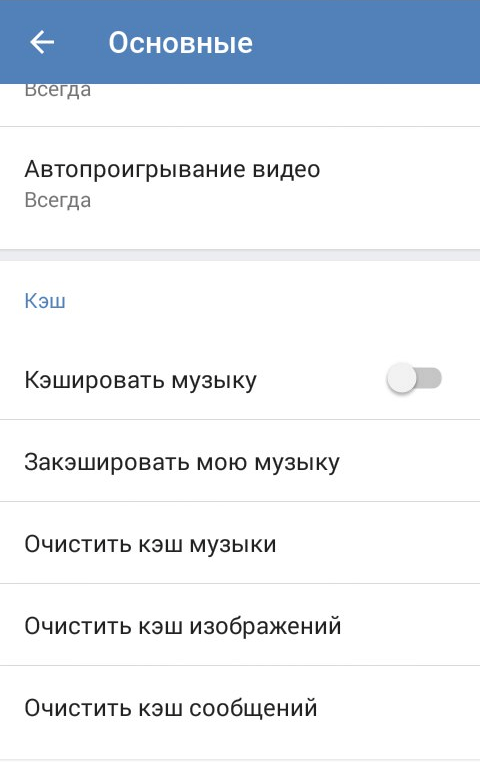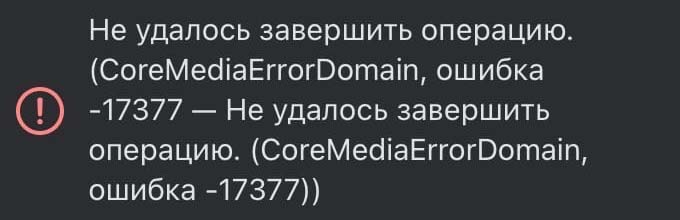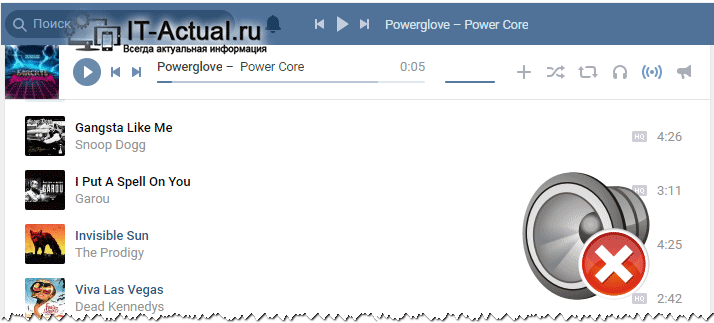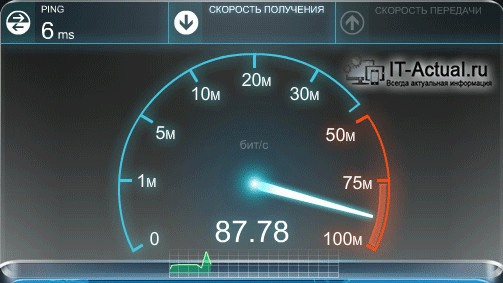«Вы пытались загрузить более одной однотипной страницы в секунду» — такое сообщение появляется в сети ВКонтакте. В зависимости от устройства и браузера, с которого мы посещаем свою страницу, может появляться при заходе на страницу. Или открытии другой вкладки с ВКонтакте. Ниже в статье мы обязательно решим эту проблему.
Содержание
- Проблема на сайте ВК с открытием вкладки в браузере
- Очистка браузера при ошибке: «Вы пытались загрузить более одной однотипной страницы в секунду»
- Что делать, если проблема не решается в ВК
- Решение ошибки с загрузкой страницы в мобильном приложении VK
- Видео-инструкция
Проблема на сайте ВК с открытием вкладки в браузере
Этот сбой в ВКонтакте обычно решается несколькими способами. Начиная с простого, вам понадобится открыть свой профиль снова. Если есть доступ к странице, нажмите на аватар вверху и выберите кнопку «Выйти». Авторизуемся повторно, введя свои данные.
Проблема может остаться, в таком случае;
- Выберите миниатюру своего аватар и нажмите на кнопку «Настройки»;
- В блоке с правой стороны окна нажмите на строку «Безопасность»;
- У вас будет на следующей странице два блока с параметрами: «Подтверждение входа» и «Безопасность». Нам нужен второй;
- В нём будет отображаться информацией о вашей активности в социальной сети. Нажмите на пункт «Завершить все сеансы»;
- Ссылка заменится на сообщение о том, что все сеансы прекращены, кроме текущего.
Теперь перезагрузите браузер и откройте ВКонтакте. Выполните те же действия, которые приводили к ошибке «Вы пытались загрузить более одной однотипной страницы в секунду». Если не удалось избавиться от неё, попробуйте перезагрузить компьютер. Закройте приложение на мобильном телефоне, если вы заходили на свою страницу с него. Чтобы это сделать, нужно нажать на кнопку многозадачности.
В более новых устройствах она имеет форму квадрата. В списке приложения смахните в сторону ВКонтакте.
Читайте также: Как удалить анкету Леонардо Дай Винчик в ВК.
Очистка браузера при ошибке: «Вы пытались загрузить более одной однотипной страницы в секунду»
Для тех пользователей, которые столкнулись с уведомлением ВК в веб-браузере на компьютере, с большой вероятностью поможет очистка файлов истории и куки.
Давайте узнаем, как это сделать на примере Google Chrome, так как им пользуется большинство:
- Нажимаем на кнопку меню вверху окна браузера;
Нажмите на кнопку меню в Google Chrome - Выберите строку «Настройки» в выпадающем меню;
- Найдите в главном меню настроек блок «Конфиденциальность и безопасность» и нажмите в нём «Настройки сайта»;
- Затем нажмите «Все файлы куки…» и в строке поиска вверху запишите vk.com;
- Удалите найденные файлы;
Удалите найденные файлы - Затем вернитесь на главное окно настроек и выберите «Очистить историю»;
- Выберите в блоке «За всё время» и нажмите ниже на кнопку «Удалить».
Теперь перезагрузите браузер и снова попытайтесь спровоцировать ошибку, когда осуществляется загрузка более одной однотипной страницы в ВКонтакте. Подобная ошибка может возникать в том случае, если вы используете расширения для браузера. Они часто становятся причиной разнообразных ошибок в навигаторе. Если это сторонние плагины, удалить их можно с панели браузера, выбрав курсором мыши.
Что делать, если проблема не решается в ВК
Если вы попытались устранить в браузере данную ошибку, но ничего не вышло и сообщение всё равно появляется — попробуйте сменить браузер. При использовании Google Chrome загрузите и установите Opera или Mozilla Firefox. Также можно попытаться сменить тип соединения с Интернетом, который вы используете. Попытайтесь подключиться к сети через мобильный интернет. Можно раздать Wi-Fi на ноутбук. Или подключить мобильный телефон через USB кабель.
Необходимо попробовать использовать сеть напрямую, а не через роутер. Поэтому отключите кабель от устройства и вставьте его в порт компьютера. Если эти способы не помогают, закройте все приложения, которые работают в фоновом режиме. Для этого в Windows 10 нужно нажать на CTRL+SHIFT+ESC.
И выбрать вкладку «Автозагрузка». В этом блоке нужно закрыть все приложения. Выберите одно из них и нажмите на кнопку «Отключить».
Когда вы завершите удаление приложения, выключите компьютер. Через некоторое время снова запустите и откройте браузер. Зайдите на свою страницу в ВК и проверьте, как она ведёт себя сейчас. Попробуйте зайти на другие страницы социальных сетей, в которых у вас есть своя страница. Можно попытаться войти через прокси, установив в браузер соответствующее расширение. Если положительного результата не будет — удалите его.
Это может быть полезным: Как сделать ссылку в ВК на человека.
Решение ошибки с загрузкой страницы в мобильном приложении VK
Если ошибка с загрузкой однотипных страниц появляется на смартфоне Android или iPhone, можно попробовать решить её разными способами. Сразу же стоит попробовать очистить кэш в приложении. После чего выйти и снова авторизоваться в нём. Возможно вы ранее устанавливали приложения для смены IP адреса. Или используете альтернативные клиенты, вроде Kate Mobile. Эти программы нужно удалить со смартфона, очистив их кэш перед этим.
Стоит также проверить возможность решения проблемы через переустановку приложения. Удалите официальный клиент ВКонтакте. Затем перейдите в маркет и загрузите новый. Если вам удастся устранить эту неполадку, обязательно смените пароль от сети. Возможно вашей страницей кто-то пользуется параллельно с вами.
Видео-инструкция
В видео показано, как вы сможете решить ошибку «Вы пытались загрузить более одной однотипной страницы в секунду» в социальной сети VK.
На январь 2021 года и на декабрь 2020 постоянно появлялась такая надпись: «Вы попытались загрузить более одной однотипной страницы в секунду. Вернитесь назад и повторите попытку.»
Вконтакте просто вводит нововведения и изменения в социальную сеть и политику сети, они вводят новые технологии и банят старых пользователей, неугодных проекту.
Тех, кто был замечен в чрезмерной активности, ведении сомнительных групп, рассылке сообщений, ведении нескольких аккаунтов (уж вычислить они могут) и т.д.
Вконтакте решило завинтить гайки и всех, кто обходил платный контент, заходя сразу с нескольких аккаунтов и пользуясь в своё удовольствие без ограничений, постигла та же участь.
Вконтакте давно говорил о том, что они хотят полностью монетизировать сеть, но как они её монетизируют, если каждый будет иметь кучу фейков и с них может смотреть бесплатно и слушать понравившийся материалы.
Я даже скажу, было смешно, у меня была группа, которой я не пользовалась, но факт, что была, на 500 чел. (Раньше была больше другая группа), и обе страницы, состоящие в администрации этой группы, забанили без возможности восстановления, таким образом группа осталась без админов.
Вот смешно
Оглавление
- 1 Редактирование музыкальных композиций
- 2 Музыка вконтакте массово переименовывается пользователями, руководство соцсети обещает не удалять весь аудиоконтент | яблык
- 3 Как удалить музыку в вк из моих аудиозаписей
- 4 «фоновое прослушивание музыки ограничено». как убрать ограничение?
- 5 Если все равно ошибка, какие еще есть способы решения проблемы?
- 6 Почему возникает эта ошибка? что делать, чтобы ее больше не было?
- 7 Что делать, если пропала музыка?
- 8 Решение: очистить кэш аудио в приложении вк
- 9 Как отредактировать запись на стене вконтакте через сутки?
- 10 Что делать, если прошло более 24 часов?
- 11 Ошибки при воспроизведении аудиозаписи
- 12 Что делать, если прошло несколько часов?
- 13 Редактирование плейлистов
- 14 Попробуй стартовую страницу вход.ру
- 15 Ошибка «не удалось завершить операцию (coremediaerrordomain, ошибка -17377 или -12640)»
- 16 Редактирование аудиозаписей в мобильной версии
- 17 Аудио конвертер онлайн – конвертировать песни в mp3 и рингтоны для айфона
- 18 Что делать, если у меня телефон на windows phone, не загружаются аудио, выдает ошибку?
- 19 Что делать, если «аудиозапись недоступна. так решил музыкант или его представитель»?
Редактирование музыкальных композиций
Чтобы изменить название любой песни, загруженной к вам в альбом, следуйте дальнейшей инструкции:
- Войдите в десктопную версию ВКонтакте через любой браузер и при необходимости авторизуйтесь в своей учётной записи.
- В меню слева выбираем раздел «Музыка» и далее откройте вкладку «Моя музыка».
- В списке добавленных композиции наведите курсор мыши на нужный трек и нажмите на иконку карандаша.
- В небольшом окне редактирования аудиозаписи укажите правильное имя исполнителя, а также название.
- Разверните «Дополнительные» настройки, кликом по соответствующей кнопке.
- Выберите жанр, который соответствует данной аудиозаписи, а в окне «Слова песни» при желании вы можете добавить текст композиции, если, конечно, вы его знаете.
- Также можно отметить галочкой checkbox «Не выводить при поиске», что означает данная аудиозапись не будет ранжироваться в глобальном поиске ВКонтакте у других пользователей.
- Сохраните изменения, нажав на соответствующую кнопку.
Если вы открыли список аудио через плеер в шапке здесь вы не найдёте карандаша для редактирования названия. В окне плеера вы можете только находить и прослушивать музыку.
Многие пользователи наивно полагают, что изменение названия трека как-то повлияет на массовое удаление лицензионных композиций. Но смена названия, на самом деле, не работает. Поиск в ВК уже давно осуществляется не по ключевым запросам или тегам, а по самой аудиозаписи с помощью нейронных сетей и ВК удаляет только те треки, которые были заявлены правообладателями.
Музыка вконтакте массово переименовывается пользователями, руководство соцсети обещает не удалять весь аудиоконтент | яблык
Пользователи социальной сети Вконтакте прибегли к массовой маскировке оригинальных наименований популярных музыкальных исполнителей, после того, как руководство ресурса приступило к удалению нелегально размещенных композиций.
С целью усложнения поиска по аудиозаписям, тем самым сохраняя любимые композиции от удаления, владельцы аккаунтов Вконтакте стали переименовывать наименования групп и исполнителей. Например, наименование группы Muse часто изменяется на «ВИА „Муза“», певица Rihanna получала имя Ри, Adele — Апрель Молодой, а Lady Gaga — Лада Гага и тд.
По сообщению РИА Новости», социальная сеть Вконтакте уже в ближайшее время может остаться без композиций таких музыкантов, как: Sting, Luciano Pavarotti, Bee Gees, Madonna, Elton John, U2, Andrea Bocceli, Metallica, Linkin Park, Mylene Farmer, Red Hot Chili Peppers и других. Права на распространение вышеупомянутых музыкальных коллективов и исполнителей принадлежат компаниям Sony Music Entertainment, Universal Music Russia и Warner Music Group.
Однако, пресс-секретарь популярной социальной сети Г. Лобушкин сообщил:
«Большая часть музыкальных композиций останется Вконтакте. Да и существует огромное количество музыкантов, которые делятся своими произведениями совершенно бесплатно. Нам постоянно приходилось удалять аудио-видеоконтент и ранее, если на таковой подавалась жалоба от правообладателей, просто количество подобных обращений резко возрасло».
Смотрите также:
Скачать ВКонтакте для iPhone с поддержкой напоминаний и календарем дней рождений.
Вирус в Вконтакте — заражены десятки тысяч аккаунтов.
ICQ для Mac OS X от Mail.ru доступен для скачивания.
Телефонный номер пользователя соцсети можно получить зная e-mail.
Как удалить музыку в вк из моих аудиозаписей
Для начала нам нужно зайти на свою страницу и выбрать вкладку «Аудиозаписи».
Мы попадаем на страницу со своими аудиозаписями. Это и есть ваш плейлист из музыки, которая вам нравится. Хотя может вы из тех людей, которые добавляют все подряд, тогда данный пост вам в помощь, можете все почистить.
Теперь для удаления, нам нужно найти нужную аудиозапись и справа, сразу за ней, появится крестик. Когда мы на него наводим, то появляется надпись «Удалить аудиозапись».
Ну, ведь правда все просто? Не знаю, как вам, а мне данная процедура видится очень не сложной, хотя не спешите «бросать в меня помидоры», мол вы и так это знали. Дело в том, что мой ресурс читают самые разные люди, даже те, которые только осваивают компьютер.
Честно говоря, когда я регистрировался в контакте в 2008 году, я даже представить не мог, что он так затянет. Я думал, что буду заходить сюда раз в неделю, чтобы почитать сообщения от друзей, а тут, вот такое.
Сайт вк представляет множество полезных функций:
- общение с друзьями;
- просмотр видео;
- прослушка музыки;
- обмен фотографиями, картинками;
- время проведение в играх.
«фоновое прослушивание музыки ограничено». как убрать ограничение?
С 1 октября 2022 года в мобильном приложении ВК появилось ограничение на фоновое прослушивание музыки — 1 час в сутки, а с 1 ноября — полчаса (30 минут). Дополнительно с 30 августа 2021 года музыка воспроизводится только при включенном экране телефона:
Бесплатная музыка в ВК теперь только при включенном экране телефона. Август 2021. Это делается для того, чтобы мотивировать пользователей покупать подписку на музыку. Когда появляется сообщение, можешь нажать Подробнее о подписке.
Ограничение (ошибку) никак не убрать. Если не хочешь подписываться на музыку, можно попробовать открыть ВК в браузере в телефоне, а не в приложении:
Возможно, если включить музыку там, ограничений не будет.
Есть и другие платные музыкальные сервисы, которые конкурируют с ВК. Многие люди и вовсе обходятся без ВК, чтобы слушать музыку (ведь раньше его не существовало, а музыку все равно слушали).
Если все равно ошибка, какие еще есть способы решения проблемы?
- Удали все данные приложения ВК в настройках телефона: например, Настройки — Все приложения — ВКонтакте — Стереть данные и там же Очистить кэш.
- Попробуй перезагрузить смартфон (выключи его и снова включи).
- Удали приложение ВК полностью и снова его установи из Гугл Плей.
- Удали лишние приложения, музыку, фото, видео, другие ненужные файлы из телефона, чтобы очистить память.
- Если открыть в приложении запись, к которой прикреплена музыка, то вверху справа будет кнопка ⋮ (три точки). Нажми и выбери Открыть в браузере. Откроется страница с этой песней в браузере, и можно будет включить ее на воспроизведение.
- Для старых версий приложения: поменяй место сохранения музыки — если там выбрана внутренняя память, переключи на карту памяти (зайди в настройки приложения, далее Основные, далее Расположение).
Почему возникает эта ошибка? что делать, чтобы ее больше не было?
Эта ошибка возникает, когда на телефоне или планшете кончается память для сохранения аудио. Когда в настройках приложения включено Кэшировать музыку, оно сохраняет каждую песню в памяти, чтобы в следующий раз не загружать ее заново, а сразу играть.
А пока что есть два решения: либо отключить Кэширование музыки в настройках (смотри выше, как это сделать), либо время от времени чистить память (пункт в настройках Очистить кэш музыки). Также, если ты хорошо разбираешься в Андроиде, можешь попробовать поменять место сохранения аудио.
Что делать, если пропала музыка?
Если музыка вообще пропала из приложения ВК и ты не видишь аудиозаписей, смотри варианты решения проблемы здесь:
Сначала можно попробовать зайти в Мои аудиозаписи и нажать кнопку Увы, обход V2.2 не работает.
Некоторым людям помогает следующее:
- Зайти в официальном приложении ВК в Настройки → Аккаунт VK ID → Безопасность и вход. Или можно открыть боковое меню (провести пальцем по экрану слева направо, далее Управление VK ID → Безопасность и вход).
- Пролистать вниз и отключить Защиту от подозрительных приложений.
Этот же способ может помочь пользователям и других неофициальных приложений (модов). Однако гарантий здесь нет. Возможно, когда-то музыка перестанет работать во всех приложениях, кроме официального VK.
Решение: очистить кэш аудио в приложении вк
Для смартфонов на Андроиде (не Айфонов) есть такое решение: очистить кэш аудио. Это память на телефоне, куда сохраняются песни, которые ты включал. Постепенно она кончается, и возникает эта ошибка. Данное решение подходит только для старых версий приложения, где есть эта настройка:
- Открой настройки приложения — пятая кнопка в нижнем ряду, затем кнопка-шестеренка справа вверху.
- Дальше открой Основные.
- Найди пункт Очистить кэш музыки и нажми.
- Выключи Кэшировать музыку (переключатель справа от этой надписи).
- Снова включи Кэшировать музыку тем же переключателем.
Теперь попробуй снова включить песню. Если получится — поздравляем! Теперь ты знаешь способ устранения проблемы.
Как отредактировать запись на стене вконтакте через сутки?
Содержание статьи (навигация)
Вконтакте — популярная социальная сеть, которая позволяет пользователям общаться и делиться друг с другом разными новостями. Благодаря своему огромному функционалу, каждый может у себя на стене или в группе написать о том, что он думает. Конечно же, это очень удобно.
Однако есть один маленький нюанс: некоторые люди, когда пишут длинные или короткие тексты в большинстве случаев, даже и не читают, что они написали. Проходит время, и они видят, что допустили в этой публикации не одну, а несколько ошибок. Понятное дело, что в этом случае, пользователь не знает, что же с этим делать. Благо, в сегодняшней статье мы подробно расскажем о том, как отредактировать запись на стене Вконтакте через сутки.
Что делать, если прошло более 24 часов?
Известно, что если вашей записи несколько дней, недель или месяцев, то функция «Редактировать» исчезает. Конечно же, это очень неудобно и большинство обращают внимание на свою ошибку спустя несколько дней, а то и недель. Но, к сожалению, в этой ситуации только один, единственный выход.
В настоящее время в сети есть очень много программ, которые могли бы вам помочь в решении этого вопроса. Но после того, как социальная сеть Вконтакте поменяла интерфейс и убрала все, что можно было убрать, использование инородных софтов не поможет. Надеемся, вы поняли, как отредактировать запись на стене Вконтакте через сутки. Удачи!
Ошибки при воспроизведении аудиозаписи
Ты хочешь включить музыку в приложении ВКонтакте на телефоне или планшете (чаще всего на Андроиде), а музыка не играет и тебе выдается одна из ошибок:
- Ошибка при воспроизведении аудиозаписи
- Неподдерживаемый формат записи
Иногда бывает и такая ошибка:
- Недостаточно памяти для сохранения аудиозаписей в кеше
Также возможна ситуация, когда ты заходишь в «Мою музыку», а вся музыка полностью пропала. В «Рекомендациях» при этом — «Ошибка. Повторите попытку». В аудиозаписях друзей музыку тоже не показывает, она как будто исчезла.
Что делать, если прошло несколько часов?
Допустим, вы у себя на странице написали сообщение и не обратили внимание на то, что там есть грубая ошибка. Проходит пару часов, вы заходите себе на страницу и видите, что в некоторых словах есть ошибки. Что делать? Первое — не паниковать. Если вашей записи до 24 часа, то её быстро можно отредактировать.
После этого ваша запись будет отредактирована. Стоит отметить, что исправить ошибку в свежей публикации легко. Достаточно выполнить все эти действия.
Редактирование плейлистов
Пользователи ВК могут добавлять, создавать и редактировать плейлисты. Те сборки, которые они добавили к себе из поиска не подлежат редактированию.
Но если вы создаете плейлисты, здесь вы можете добавить обложку, указать название плейлиста и дать ему описание, а также добавить неограниченное количество аудиозаписей. Редактировать музыкальные треки в самом плейлисте увы нельзя. Их можно только добавлять и удалять.
Попробуй стартовую страницу вход.ру
Если ты сделаешь сайт Вход.ру стартовой страницей в своем браузере, то запуская его, ты сразу будешь видеть, кто из друзей сейчас сидит в онлайне (они тебя не увидят), есть ли у тебя новые сообщения, лайки, отметки на фото и подобное. Можно подключить другие сайты, не только ВКонтакте. Очень удобно! Вход на любой сайт — одним нажатием.
Ошибка «не удалось завершить операцию (coremediaerrordomain, ошибка -17377 или -12640)»
Это глюк 7-й версии мобильного приложения ВК. Рекомендуется полностью удалить приложение с телефона и установить заново последнюю версию. Если это не поможет, придется ждать обновления с исправлением этой ошибки.
Редактирование аудиозаписей в мобильной версии
На сегодняшний день редактирование композиций доступно только в ПК версии. Нет и не предвидится возможности как-то изменять названия песен и исполнителей в официальном приложении. Однако такая возможность, хоть и довольно сильно урезанная, сохранилась в кастомизированном приложении Kate Mobile.
Аудио конвертер онлайн – конвертировать песни в mp3 и рингтоны для айфона
Что делать, если у меня телефон на windows phone, не загружаются аудио, выдает ошибку?
Телефоны на Windows Phone уходят в прошлое и перестают поддерживаться. Работа приложения ВК на них уже не гарантируется, в том числе воспроизведение музыки. Лучше всего купить новый телефон (Айфон, Андроид).
Что делать, если «аудиозапись недоступна. так решил музыкант или его представитель»?
Дело в том, что у каждой песни есть хозяин (правообладатель), который распоряжается правами на копирование и воспроизведение этой песни. Подробнее смотри здесь:
There are two errors we’re seeing regularly (though rarely; most playbacks succeed but every day a few of these errors occur), both of which are unknown. Both errors occur when calling [AVAssetResourceLoadingRequest streamingContentKeyRequestDataForApp:contentIdentifier:options:error:], and the underlying error codes are -16834 and -12640.
Error Domain=AVFoundationErrorDomain Code=-11800 «The operation could not be completed» UserInfo={NSUnderlyingError=0x160465630 {Error Domain=NSOSStatusErrorDomain Code=-16834 «(null)»}, NSLocalizedFailureReason=An unknown error occurred (-16834), NSLocalizedDescription=The operation could not be completed}
Error Domain=AVFoundationErrorDomain Code=-11800 «The operation could not be completed» UserInfo=0x172471440 {NSUnderlyingError=0x170a49330 «The operation couldn’t be completed. (OSStatus error -12640.)», NSLocalizedFailureReason=An unknown error occurred (-12640), NSLocalizedDescription=The operation could not be completed}
Are there any hints as to what could be causing these errors when trying to stream a FairPlay video? I’ve already read the «Re: Fairplay SPC returning nil» thread, but I don’t think it’s really applicable because our playlists contain EXT-X-KEY (and most of our playbacks succeed).
Replies
I do have the same error. Unfortunately i cannot play encrypted video at all (SKC is always returned nil with this error).
Hi,
I am assuming that these errors are being logged from remote devices via TestFlight (or similar)?
have you considered that these devices may be JailBroken or tampered with in any way? Maybe the iOS versions reported might give you a clue…
Yes, we’re seeing these errors from active users of our app, but their devices aren’t (necessarily) JailBroken. I’ve managed to reproduce this issue on my iPhone 6 (running iOS 9.1) which is definitely not JailBroken. Unfortunately when I was able to reproduce this last year I couldn’t find a root cause, and now I’m no longer able to reproduce it locally on my device, even though we still get regular reports of users encountering this error.
As for OS version, we’ve gotten reports of this happening on iOS 9.1, 9.2.X, 9.3.X, 10.0.X and others, so it’s not isolated to a specific iOS version.
[edit: Seriously, Apple? You filter out J-A-I-L as **** on this forum? *sigh*]
Well i managed to fix that error on my side. I cannot really say what i did that helped (since i was doing a lot) but i did the following steps:
Added all properties to m3u8 that were used by apple demo.
Re-encoded all the videos.
I found out that error -12640 had something to do with bad m3u8. Not bad as in corrupted, but bad as in not using the required properties. In my case, i used everything except KEYFORMAT property (because i found in some docs that it is optional. It isn’t).
Also i have an idea:
Maybe some users have no/poor connection to your licensing server?
Maybe you could create yourself a test environment where server does not respond or responds with huge timeouts? Or maybe doesn’t respond at all?
There are two errors we’re seeing regularly (though rarely; most playbacks succeed but every day a few of these errors occur), both of which are unknown. Both errors occur when calling [AVAssetResourceLoadingRequest streamingContentKeyRequestDataForApp:contentIdentifier:options:error:], and the underlying error codes are -16834 and -12640.
Error Domain=AVFoundationErrorDomain Code=-11800 «The operation could not be completed» UserInfo={NSUnderlyingError=0x160465630 {Error Domain=NSOSStatusErrorDomain Code=-16834 «(null)»}, NSLocalizedFailureReason=An unknown error occurred (-16834), NSLocalizedDescription=The operation could not be completed}
Error Domain=AVFoundationErrorDomain Code=-11800 «The operation could not be completed» UserInfo=0x172471440 {NSUnderlyingError=0x170a49330 «The operation couldn’t be completed. (OSStatus error -12640.)», NSLocalizedFailureReason=An unknown error occurred (-12640), NSLocalizedDescription=The operation could not be completed}
Are there any hints as to what could be causing these errors when trying to stream a FairPlay video? I’ve already read the «Re: Fairplay SPC returning nil» thread, but I don’t think it’s really applicable because our playlists contain EXT-X-KEY (and most of our playbacks succeed).
Replies
I do have the same error. Unfortunately i cannot play encrypted video at all (SKC is always returned nil with this error).
Hi,
I am assuming that these errors are being logged from remote devices via TestFlight (or similar)?
have you considered that these devices may be JailBroken or tampered with in any way? Maybe the iOS versions reported might give you a clue…
Yes, we’re seeing these errors from active users of our app, but their devices aren’t (necessarily) JailBroken. I’ve managed to reproduce this issue on my iPhone 6 (running iOS 9.1) which is definitely not JailBroken. Unfortunately when I was able to reproduce this last year I couldn’t find a root cause, and now I’m no longer able to reproduce it locally on my device, even though we still get regular reports of users encountering this error.
As for OS version, we’ve gotten reports of this happening on iOS 9.1, 9.2.X, 9.3.X, 10.0.X and others, so it’s not isolated to a specific iOS version.
[edit: Seriously, Apple? You filter out J-A-I-L as **** on this forum? *sigh*]
Well i managed to fix that error on my side. I cannot really say what i did that helped (since i was doing a lot) but i did the following steps:
Added all properties to m3u8 that were used by apple demo.
Re-encoded all the videos.
I found out that error -12640 had something to do with bad m3u8. Not bad as in corrupted, but bad as in not using the required properties. In my case, i used everything except KEYFORMAT property (because i found in some docs that it is optional. It isn’t).
Also i have an idea:
Maybe some users have no/poor connection to your licensing server?
Maybe you could create yourself a test environment where server does not respond or responds with huge timeouts? Or maybe doesn’t respond at all?
Большинство ошибок, связанных с файлом 12640.orb_r.dll, возникают в результате отсутствия или использования повреждённой версии файла DLL, который был в комплекте JBuilder Professional & Enterprise Server All Editions. Основной способ решить эти проблемы вручную — заменить файл DLL новой копией. Более того, поддержание чистоты реестра и его оптимизация позволит предотвратить указание неверного пути к файлу (например 12640.orb_r.dll) и ссылок на расширения файлов. По этой причине мы рекомендуем регулярно выполнять очистку сканирования реестра.
DLL файлы — это типы Системные файлы, более широко известные в качестве формата Dynamic Link Library. 12640.orb_r.dll для %%os%% и почти для всех версий операционной системы Windows можно скачать ниже. Для скачивания доступны не все версии 12640.orb_r.dll, однако вы можете запросить необходимых файл, нажав на кнопку Request (Запрос) ниже. Кроме того, Borland Software Corp. также может предоставить вам некоторые редкие файлы, которые отсутствуют в нашем каталоге.
Как правило, ошибки подобного типа больше не возникают после размещения надлежащей версии файла 12640.orb_r.dll в соответствующем месте, однако вам следует выполнить проверку ещё раз. Вы можете проверить результат, запустив приложение JBuilder Professional & Enterprise Server All Editions и проверить, появляется ли проблема.
| 12640.orb_r.dll Описание файла | |
|---|---|
| File: | DLL |
| Категория: | Server,web application |
| Program: | JBuilder Professional & Enterprise Server All Editions |
| Версия выпуска: | 2002 |
| Программист: | Borland Software Corp. |
| Имя: | 12640.orb_r.dll |
| KB: | 66 |
| SHA-1: | 1a0388d840044e92417439d92dcc297e2ff736d0 |
| MD5: | 36dc40aada0f8dcd1e3880e18982b38d |
| CRC32: | 89262b1a |
Продукт Solvusoft
Загрузка
WinThruster 2023 — Сканировать ваш компьютер на наличие ошибок реестра в 12640.orb_r.dll
Windows
11/10/8/7/Vista/XP
Установить необязательные продукты — WinThruster (Solvusoft) | Лицензия | Политика защиты личных сведений | Условия | Удаление
DLL
12640.orb_r.dll
Идентификатор статьи: 301158
12640.orb_r.dll
| Имя | ID | Байт | Загрузить | |||||||||||||||
|---|---|---|---|---|---|---|---|---|---|---|---|---|---|---|---|---|---|---|
| + 12640.orb_r.dll | 36dc40aada0f8dcd1e3880e18982b38d | 66.00 B | ||||||||||||||||
|
||||||||||||||||||
| + 12640.orb_r.dll | 36dc40aada0f8dcd1e3880e18982b38d | 66.00 B | ||||||||||||||||
|
||||||||||||||||||
| + 12640.orb_r.dll | 36dc40aada0f8dcd1e3880e18982b38d | 66.00 B | ||||||||||||||||
|
||||||||||||||||||
| + 12640.orb_r.dll | 36dc40aada0f8dcd1e3880e18982b38d | 66.00 B | ||||||||||||||||
|
||||||||||||||||||
| + 12640.orb_r.dll | 36dc40aada0f8dcd1e3880e18982b38d | 66.00 B | ||||||||||||||||
|
Классические проблемы 12640.orb_r.dll
12640.orb_r.dll Проблемы, связанные с JBuilder Professional & Enterprise Server All Editions:
- «12640.orb_r.dll не может быть найден. «
- «Файл 12640.orb_r.dll отсутствует.»
- «12640.orb_r.dll нарушение прав доступа.»
- «Не удается зарегистрировать 12640.orb_r.dll. «
- «Файл C:WindowsSystem3212640.orb_r.dll не найден.»
- «Не могу запустить JBuilder Professional & Enterprise Server All Editions. Отсутствует компонент 12640.orb_r.dll. Переустановите JBuilder Professional & Enterprise Server All Editions. «
- «Не удалось запустить данное приложение, так как не найден файл 12640.orb_r.dll. Повторная установка приложения может решить эту проблему.»
Обычно ошибки 12640.orb_r.dll с JBuilder Professional & Enterprise Server All Editions возникают во время запуска или завершения работы, в то время как приложения, связанные с 12640.orb_r.dll, выполняются, или редко во время последовательности обновления ОС. Важно отметить, когда возникают проблемы с 12640.orb_r.dll, так как это помогает устранять проблемы JBuilder Professional & Enterprise Server All Editions (и сообщать Borland Software Corp.).
Корень проблем 12640.orb_r.dll
Большинство ошибок 12640.orb_r.dll связаны с отсутствующими или поврежденными файлами 12640.orb_r.dll. 12640.orb_r.dll является внешним ресурсом, создающим хорошие возможности для проблем JBuilder Professional & Enterprise Server All Editions.
Повреждение 12640.orb_r.dll происходит во время неожиданного завершения работы, вирусов или других проблем, связанных с JBuilder Professional & Enterprise Server All Editionss. После повреждения 12640.orb_r.dll не может загрузиться, вызывая проблемы JBuilder Professional & Enterprise Server All Editions при запуске.
В других случаях проблемы реестра с 12640.orb_r.dll могут быть источником проблемы JBuilder Professional & Enterprise Server All Editions. Эти проблемы реестра 12640.orb_r.dll связаны с поврежденными ссылками на файлы JBuilder Professional & Enterprise Server All Editions. Оставшиеся разделы реестра JBuilder Professional & Enterprise Server All Editions или 12640.orb_r.dll, перемещенные или отсутствующие 12640.orb_r.dll, плохие установки или удаления, могут нарушить ссылки на пути к файлам 12640.orb_r.dll.
Точнее, ошибка 12640.orb_r.dll, вызванная:
- Недопустимая (поврежденная) запись реестра 12640.orb_r.dll.
- Вирус или вредоносное ПО, повредившее файл 12640.orb_r.dll.
- Аппаратная неисправность Borland Software Corp. (например, принтер) вызвала повреждение 12640.orb_r.dll.
- Установка другой программы заменила 12640.orb_r.dll новой (неправильной) версией.
- 12640.orb_r.dll злонамеренно (или ошибочно) удален другой мошенникой или действительной программой.
- Другая программа (не связанная с JBuilder Professional & Enterprise Server All Editions) удалила 12640.orb_r.dll по ошибке (или злонамеренно).
Список кодов ошибок вконтакте
Привет. Соц. сеть вконтакте не идеальная и у нее, как и у всех сайтов случаются сбои и зависания, но еще не было случая чтобы контакт не работал больше 24 часов.
В прошлой статье мы рассмотрели ошибку слишком быстро вконтакте. Напомню, она выглядит так —
Слишком быстро… «Вы попытались загрузить более одной однотипной страницы в секунду. Вернитесь назад и повторите попытку.»
Администрация SMM блога решила не выделять другие ошибки в отдельные статьи, а сделать одну большую обзорную. Рекомендую для упрощения поиска ошибок, использовать сочетание клавиш «CTRL + F» и вводите в строке поиска вашу ошибку. Этот пост будет самым большим и подробным по багам вконтакте и их толкованиям.
Вот ТОП из самых часто встречающихся ошибок вконтакте и их расшифровка:
1. «К сожалению, сервер временно недоступен. Попробуйте повторить действие чуть позже.» Это происходит по тому, что браузером от сервера не получен ответ «200 ОК». Т.е. сервер, как говорят в народе «лежит» и максимум, что вы сможете сделать — периодически обновлять страницу, нажимая клавишу F5 на клавиатуре и ожидая, когда его перезагрузят. В большинстве случаев эту ошибку исправляют в течении 5-10 минут, так что волноваться не стоит. Кстати, иногда это ошибка выскакивает по другому — «Извините, сервер с этой записью временно недоступен». Но вы уже научены и знаете, что делать.
2.«В данный момент мы перезагружаем сервер баз данных. Пожалуйста, подождите 2 минуты.Приносим извинения за неудобства. Попробуйте обновить страницу чуть позже.» Вконтакте, как и почти все сайты в сети, если говорить простым языком состоит из 2 частей — файловая часть, где хранятся все файлы — фото, видео, аудио и большая база данных, отвечающая за связь всего контента с конечным пользователем. Кому интересно, чтобы понять как это устроено — почитайте про Mysql. Перезагрузка сервера с БД редко занимает больше 2-3 минут, поэтому стоит подождать, так как это действие от вас никак не зависит и повлиять на него вы не сможете.
3. «Сервер с этой фотографией временно недоступен». Когда вы видите эту ошибку — скорее всего вместо красочных фотографий отображены «собачки». Объясню почему это происходит. VK.com использует кластерную технологию и информация хранится на тысячах серверов. Информация на жестких дисках дублируется в «облака» и с помощью технологии RAID на дублирующие жесткие диски. Срок службы жесткого диска на сервере — 2-3 года и как только он приходит в негодность, требуется его «горячая» замена на новый. Это требует определенного времени. Обычно это 1-2 часа. Не стоит волноваться, с вашей информацией ничего не случится и ничего не пропадет и не удалится. Просто наберитесь терпения и дайте возможность системным администраторам сделать свою работу.
4.«Выслать приглашение. There was a problem with the request.» Ошибка чаще всего появляется когда вы выполняете ряд однотипных действий — копируете и отсылаете один и тот же текст на стены групп и пабликов, приглашаете в друзья пользователей, отправляете личные сообщения и тд. Ошибка говорит о том, что ваши «Cookies» из браузера не передались на сервер и сработал антиспам социальной сети. Самый простой вариант — очистить кеш своего браузера и выполнять действия с задержкой 8-10 секунд, стараясь уникализировать свое рассылаемое сообщение — изменить 2-3 слова, добавить скобочки и тд.
5. Сообщение не послано…«Вы не можете отправить сообщение этому пользователю, поскольку он ограничивает круг лиц, которые могут присылать ему сообщения.» Рядовая ошибка, возникает когда вы натыкаетесь на настройки приватности. ( https://vk.com/settings?act=privacy ). Попробуйте перед отправкой сообщения добавить пользователя в друзья. После того как он подтвердит заявку -ошибка пропадет.
Код ошибки — https://vk.com/blank.php?code=1
6.Сообщение не послано… «Вы только что попытались отправить сообщение, относящееся к так называемым ‘письмам-цепочкам’. Такие письма загружают сервер и обычно не несут смысловой нагрузки (ложные сообщения о ‘вирусах’, послания, заканчивающиеся угрозами и т.д.). Отсылка таких писем на нашем сайте не приветствуется.» Администрация таким образом борется со спамом и флудом, не несущим смысла. Это так называемые «письма счастья» из разряда перешли это сообщение 20 пользователям и с утра тебе подарят бмв X5. Постарайтесь не рассылать такие сообщения.
Код ошибки — https://vk.com/blank.php?code=2
7. Сообщение не послано…«Вы пытаетесь отослать более 20 сообщений за сутки людям, которые не состоят у Вас в друзьях. Добавьте пользователя в друзья, чтобы обойти это ограничение.» Это еще одна защита от спама и незаконных рассылок. Формально этот лимит составляет 40 сообщений, так как если отослать 20 с утра, то можно сделать тоже самое и вечером. Те, кто застал вконтакте в 2010 году — помнят поток спама, содержащего предложения узнать тайну своей фамилии и тд. Так вот проблему почти полностью удалось решить введнием вот такого вот лимита на отправку.
Код ошибки — https://vk.com/blank.php?code=3
8. Комментарий не добавлен…«Вы не можете комментировать эту фотографию, так как ее автор ограничивает круг лиц, которым разрешено это делать.» Это еще одного ограничение, которое можно выставить настройками приватности в профиле. ( https://vk.com/settings?act=privacy) и в настройках альбома, в котором находится фотография. К сожалению обойти его не получится.
Код ошибки — https://vk.com/blank.php?code=4
9.Комментарий не добавлен… «Вы не можете комментировать эту запись, так как ее автор ограничивает круг лиц, которым разрешено это делать.». См. п8.
Код ошибки — https://vk.com/blank.php?code=5
10. Ошибка…«Вы не можете комментировать эту запись, так как ее автор ограничивает круг лиц, которым разрешено это делать». Вас попросту забанили и внесли в черный список пользователей. Про это есть подробная статья на блоге — как забанить пользователя ВК, рекомендую ознакомиться.
Код ошибки — https://vk.com/blank.php?code=6
11. Ошибка…«Вы не можете приглашать этого пользователя в группы, так как он принимает приглашения только от друзей.» Опять вы натолкнулись на ограничения, связанные с приватностью.
Код ошибки — https://vk.com/blank.php?code=7
12. Ошибка…«Вы не можете приглашать этого пользователя на встречи, так как он принимает приглашения только от друзей.» Вновь действие запрещено настройками приватности.
Код ошибки — https://vk.com/blank.php?code=8
13. Ошибка…«Администратор группы запретил Вам выполнять это действие.» Тут может быть 2 варианты — либо вы не состоите в сообществе и пытаетесь комментировать записи, либо вы внесены в черный список сообщества без права оставлять сообщения на определенный период времени. Свяжитесь с администратором или модератором группы и узнайте детали у него
Код ошибки — https://vk.com/blank.php?code=9
14.Важно «Ведутся профилактические работы на сервере.Пожалуйста, зайдите на эту страницу через 15 минут.». Тут без комментариев — остается только ждать, когда системные администраторы закончат в серверной. К слову, ошибка может растянуться и на несколько часов. Тут остается только ждать — смена браузера или IP не поможет, ошибка не исчезнет. Появление этой ошибки часто приводит к тому, что вас «выкидывает» из ВК и приходится заново вводить логин ( номер телефона /электронную почту) и пароль.
Код ошибки — https://vk.com/blank.php?code=10
15. Ошибка…«Вы не можете добавить более 50 друзей за сутки.». Это еще одно ограничение по борьбе со спамерами. Но мало кто знает, что фактически отправлять можно 100 заявок, если делать это рано утром и поздно вечером( 50+50 ). Кстати буквально год назад ограничение было на 40 заявок в друзья, сейчас лимит увеличили до 50.
Код ошибки — https://vk.com/blank.php?code=11
16.Ошибка…«Вы пытаетесь разослать более 50 приглашений за сутки.» Еще один антиспам фильтр, не позволяющий делать массовые приглашения в группы, паблики и встречи. Т.е. 1 аккаунт = 50 приглашений, 2 аккаунта = 100. Т.е. если вы решите всерьез заняться раскруткой с помощью инвайтинга — вам следует запастись большим количеством акков.
Код ошибки — https://vk.com/blank.php?code=12
17.Страница скрыта. «Пользователь предпочел скрыть эту страницу.» или «Только друзья пользователя могут просматривать эту страницу.» Вот эта страничка вам в помощь — https://vk.com/settings?act=privacy. Сразу станет понятно, какой фильтр выставил пользователь для просмотра своей странички в соц. сети вконтакте.
Код ошибки — https://vk.com/blank.php?code=13
18. Страница заблокирована. «Эта страница была заблокирована, так как было разослано более 10 тысяч приглашений в группу, еще не принятых получателями.» Редчайший случай в современных реалиях, но бывает и такое. Кто-то всерьез увлекся инвайтингом и забыл про лимит в десять тысяч приглашенных.
Код ошибки — https://vk.com/blank.php?code=14
19.Ошибка…«Вы не можете добавлять фотографии в этот альбом.» Возможно несколько вариантов, первый — в альбоме уже находится максимально возможное число фотографий, это 5000 или 10000. Второй вариант — вы загружаете фото в альбом сообщества, но исходя из настроек приватности загружать может только администрация группы или паблика. Остается только смириться или попросить доступ.
Код ошибки — https://vk.com/blank.php?code=15
20. Ошибка…«Произошла ошибка безопасности при попытке загрузить фотографию в профиль.». Возможно, вы загружаете слишком большую по размеру фотографию или формат не соответствует допустимому.
Код ошибки — https://vk.com/blank.php?code=16
21.Ошибка…«Произошла ошибка безопасности при попытке загрузить фотографию в группу.» См. п.19.
Код ошибки — https://vk.com/blank.php?code=17
22. Ошибка…«Произошла ошибка безопасности при попытке загрузить фотографию во встречу.» См. п.19.
Код ошибки — https://vk.com/blank.php?code=18
23.Ошибка… «У Вас нет прав редактировать эту фотографию.» Появление ошибки связано с тем, что изменились настройки группы или паблика и фотоальбомы из открытых стали закрытыми или ограниченными для доступа, в следствии чего загруженные вами ранее фото утратили возможность для редактирования — смены описания или удаления.
Код ошибки — https://vk.com/blank.php?code=19
24.Недостаточно прав. «К сожалению, Вы не состоите в этой группе, поэтому просмотр этой страницы невозможен.». Такое бывает, когда вам кидают ссылку на запись в закрытом сообществе, а вы в нем не состоите. Следовательно вам нужно подать заявку на вступление и только потом ( когда вашу заявку одобрят) вы сможете просмотреть эту запись.
Код ошибки — https://vk.com/blank.php?code=20
25.Ошибка…«В этом альбоме уже находится более 10000 фотографий. Создайте новый альбом.» Вконтакте постоянно наращивает свои мощности и расширяет возможности для загрузке контента. Когда соц. сеть только появилась — было ограничение в 100 фотографий для одного альбома, потом 500, 1000, 5000 и вот сейчас это 10000. Т.е. 10001 фотографию загрузить уже в старый альбом не получится — нужно будет подгружать в новый или удалить часть фотографий в старом. Подозреваю, что скоро этот лимит будет увеличен до 15 000 фото.
Код ошибки — https://vk.com/blank.php?code=21
26. Недостаточно прав. «Эта фотография находится в альбоме закрытой группы, и Вы не можете ее комментировать.» См. п.24. Все что нужно — попасть в число участников закрытого сообщества.
Код ошибки — https://vk.com/blank.php?code=22
27.Недостаточно прав. «Комментарии к этой фотографии скрыты настройками приватности.» или «Эта фотография находится в закрытом альбоме пользователя, и Вы не можете ее комментировать.» См. п.24. Попадаем в список тех, чью заявку на вступление одобрили и смотрим на фотографию.
Код ошибки — https://vk.com/blank.php?code=23
28.Приносим извинения за неудобства. «Поиск по группам временно невозможен в связи с работами на одном из серверов.». Поиск — одно из самых ресурсозатратных действий, так как требует большого количества обращений к базе данных. Иногда «железных» ресурсов не хватает и изза перегрузке вылетает такая ошибка. Все что нужно — подождать 10-15 секунд и повторить свой поисковый запрос.
Код ошибки — https://vk.com/blank.php?code=24
29.Недостаточно прав. «К сожалению, Вы не состоите в этой группе, поэтому просмотр ее видеофайлов недоступен.» См. п.24. Вступаем и наслаждаемся видео.
Код ошибки — https://vk.com/blank.php?code=25
30. Граффити не отправлено. «Это граффити уже было опубликовано.». Появиться такая ошибка может из за медленного интернета, когда вы несколько раз нажимаете кнопку отправки граффити на стену и в итоге чтобы не опубликовать одинаковую картинку два и более раз вылетает такая ошибка. Просто закройте ее и обновите страницу. Ваша нарисованная картина не должна пропасть, а должна быть опубликована на стене в единственном экземпляре.
Код ошибки — https://vk.com/blank.php?code=26
31. Приносим извинения за неудобства. «Данная страница временно недоступна в связи с проблемами в датацентре.». Аппаратная ошибка. Говорит о том, что в серверной возникла ошибка связи или какая-либо другая и требуется время на ее устранение. Терпеливо ждем.
Код ошибки — https://vk.com/blank.php?code=27
32.Граффити не отправлено. «У Вас недостаточно прав для отправки граффити в эту группу». Читаем про настройки приватности.
Код ошибки — https://vk.com/blank.php?code=28
33. Граффити не отправлено. «У Вас недостаточно прав для отправки граффити этому пользователю.» Аналогично п.32.
Код ошибки — https://vk.com/blank.php?code=29
34.Приносим извинения за неудобства. «В данный момент мы реиндексируем базу данных фотографий для оптимизации скорости работы. Это может занять 20-30 минут.» Системная ошибка и рядовые пользователи редко видят ее. Предполагается, что нужно подождать, чтобы ВК стал еще быстрее и удобнее.
Код ошибки — https://vk.com/blank.php?code=30
35. Просмотр запрещен. «Пользователь предпочел скрыть эту страницу.» или «Только друзья пользователя могут просматривать эту страницу.» Для тех кто читает статью внимательно с самого начала не возникнет непонимания этой ошибки. Ответ кроется в 2-х словах: «настройка приватности».
Код ошибки — https://vk.com/blank.php?code=31
36.Ошибка безопасности. «Произошла ошибка безопасности при попытке добавить пользователя в друзья». Скорее всего вы исчерпали лимит заявок на добавление в друзья и сработал спам фильтр, подозревающий вас в массфрендринге. При добавлении новых пользователей старайтесь выдерживать паузу от нескольких секунд до минут.
Код ошибки — https://vk.com/blank.php?code=32
37. Ошибка безопасности. «Сообщение не может быть отправлено, так как администратор группы запретил размещать любые ссылки.» Тут все предельно ясно. Основной спам ВК — ссылочный, т.е. распространение ссылок ведущих на сторонние сайты или внутренние страницы ВК. Для предотвращения спама в комментариях, под видео и фотографиями может быть установлено ограничение на публикацию линков. Как правило, это стоит по умолчанию в крупных сообществах-миллионниках. Это заметно упрощает их ведение и модерацию, так как нет необходимости вручную удалять ссылочный спам.
Код ошибки — https://vk.com/blank.php?code=33
38. Ошибка безопасности. «Во встречах нельзя размещать ссылки на внешние ресурсы.». Все тоже самое по аналогии с п.37.
Код ошибки — https://vk.com/blank.php?code=34
39. Ошибка безопасности. «У Вас недостаточно прав для совершения этого действия.» Опять кто-то ( либо пользователь, либо администратор сообщества) пошаманил с настройками «приватности».
Код ошибки — https://vk.com/blank.php?code=35
40. Действие временно невозможно. «В результате аварии в дата-центре ВКонтакте в течение нескольких часов будет работать не в полном объеме. Данная страница в данный момент недоступна. Приносим свои извинения за неудобства.» В народе эту ошибку трактуют так — «уборщица задела провода и обрубила сервер». Ждем когда тех. специалисты починят и сидим на «попе ровно» — от нас в вами ничего не зависит.
Код ошибки — https://vk.com/blank.php?code=36
41.Страница скрыта. «Пользователь предпочел скрыть эту страницу.» См. п.17.
Код ошибки — https://vk.com/blank.php?code=37
42. Ошибка… «Вы не можете просматривать фотографии с этим пользователем, так как он предпочел скрыть их в настройках приватности.» Тут без комментариев и так все понятно, что доступ закрыт в настройках приватности альбома вк — «Кто может просматривать этот альбом?»
Код ошибки — https://vk.com/blank.php?code=38
43.Слишком быстро…«Вы попытались загрузить более одной однотипной страницы в секунду. Вернитесь назад и повторите попытку.». Вернитесь в начало этой статьи и ознакомьтесь с этой ошибкой подробнее.
Код ошибки — https://vk.com/blank.php?code=39
44. Ошибка… «Сообщество не найдено.». Такое бывает когда вы переходите по ссылке, ведущей на группу или паблик, а сообщество сменило URL ( адрес страницы ) или удалено за нарушение правил сайта.
Код ошибки — https://vk.com/blank.php?code=40
45.Недостаточно прав. «К сожалению, эта страница недоступна Вам, поскольку защищена настройками приватности.» Вы натолкнулись на очередное ограничение прав доступа.
Код ошибки — https://vk.com/blank.php?code=41
46. Страница заблокирована. «Сообщество заблокировано в связи с возможным нарушением правил сайта.» Про блокировку сообществ ВК есть отдельный пост. Т.е. тех. поддержка решила, что группа или паблик нарушают правила сайта и заблокировало до выяснения причин.
Код ошибки — https://vk.com/blank.php?code=42
47.Ошибка безопасности. «Произошла ошибка безопасности при редактировании предложения.» Устаревшая ошибка, так как функцию с предложениями вк давно закрыли.
Код ошибки — https://vk.com/blank.php?code=43
48.Недостаточно прав. «К сожалению, страница с желаниями данного пользователя защищена настройками приватности и недоступна для Вас.» Также «мертвая» ошибка, которую вы не увидите, так как «желания вконтакте» отменили 3 года над.
Код ошибки — https://vk.com/blank.php?code=44
49. Страница заблокирована. «Сообщество заблокировано в связи с возможным нарушением правил сайта.». п. 46 Вам в помощь. Если сообщество ваше — вам предстоит долгий диалог со службой поддержки ВК.
Код ошибки — https://vk.com/blank.php?code=45
50. Ошибка…«Заметка не найдена». Олдфаги помнят еще когда были «заметки». Так вот ошибка возникала, когда ссылка вела на удаленную заметку. Сейчас этот баг вы уже не встретите.
Код ошибки — https://vk.com/blank.php?code=46
Дальше коды ошибок дублируются, начиная с 47, заканчивая 1500 ( исключая 666 ). Со временем, возможно, появятся новые ошибки и статья будет дополнена.
51.Страница заблокирована. «Эта страница заблокирована для Вашего IP-адреса в связи с большим количеством злоупотреблений. Обратитесь к своему провайдеру для получения выделенного IP-адреса, так как с помощью данного IP рассылается спам.». Если вы сидите с одной подсети и ваш сосед занимается яростным спамом по контакту — есть риск увидеть такое вот сообщение. Решается проблема сменой IP адреса или ожиданием 24 часа, после которого айпишник разблокируют.
Код ошибки — https://vk.com/blank.php?code=666
52.Комментарий не добавлен… «Вы не можете комментировать этот видеоролик, так как его автор ограничивает круг лиц, которым разрешено это делать.» Думаю тут пояснения не нужны.
Код ошибки — https://vk.com/blank.php?code=1500
53. Просмотр запрещен. «Вы не можете просматривать этот видеоролик, так как пользователь предпочел скрыть его в настройках приватности.» Также все ясно и понятно. С закрытой для просмотра страницы вы не сможете смотреть ролики, добавленные пользователем.
Код ошибки — https://vk.com/blank.php?code=1501
54. Действие временно невозможно. «Видеосервис будет недоступен в течение нескольких часов в связи с переносом сервера на другую площадку.» Еще одна аппаратная ошибка. Ожидаем переноса и не нервничаем — с Вашими видео все будет в порядке.
Код ошибки — https://vk.com/blank.php?code=1503
55. Действие временно невозможно. «Видеосервер находится в процессе перезагрузки.» Перезагрузка ( ребут) процесс быстрый, так что через 5-7 минут все заработает.
Код ошибки — https://vk.com/blank.php?code=1504
56. Недостаточно прав. «К сожалению, Вы не состоите в этой группе, поэтому загрузка в нее видеофайлов недоступна.». Так как вы не являетесь участником — возможность загрузки видеороликов для Вас закрыта. Вступите в группу и она появится.
Код ошибки — https://vk.com/blank.php?code=1505
57.Недостаточно прав. «К сожалению, Вы не состоите в этой группе, поэтому просмотр её видеофайлов недоступен.». Решение элементарное. Если группа закрытая — нужно подать заявку и дождаться принятия в список ее участников, если открытая — просто вступить.
Код ошибки — https://vk.com/blank.php?code=1506
58.Действие временно невозможно. «Действие временно невозможно в связи с перезагрузкой одного из серверов.» Ждем перезагрузки и продолжаем серфить ВК.
Код ошибки — https://vk.com/blank.php?code=1507
59.Недостаточно прав. «К сожалению, данная видеозапись защищена настройками приватности и недоступна для копирования.» С выставленными настройками приватности и закрытой страницы нельзя будет добавить ролик к себе на страницу VK.
Код ошибки — https://vk.com/blank.php?code=1600
60. Ошибка…«Исходная видеозапись не найдена.». Это значит, что удален оригинал видео, загруженный на сервер. В следствие чего перестали работать все видео, перенесенные на страницы с «оригинала».
Код ошибки — https://vk.com/blank.php?code=1601
61.Ошибка…«Произошла ошибка безопасности при добавлении видео.» Тут можно грешить либо на настройки приватности, либо спам фильтр, подозревающий вас в массовом добавлении видеороликов на сайт.
Код ошибки — https://vk.com/blank.php?code=1602
62. Действие временно невозможно. «В течение 15 минут создание альбомов невозможно в связи с перестройкой базы данных. Пожалуйста, попробуйте позже.» Ожидаем четверть часа и пробуем повторить процедуру.
Код ошибки — https://vk.com/blank.php?code=1603
63. Видеофайл временно недоступен. «Видеофайл в данный момент недоступен в связи с перегрузкой канала. Пожалуйста, зайдите через пару часов.Проблема будет полностью решена после расширения канала.» Остается только ждать когда обновят оборудование в дата центре.
Код ошибки — https://vk.com/blank.php?code=1700
64.Недостаточно прав. «К сожалению, у Вас недостаточно прав для редактирования файлов этой группы.» Необходимо быть участником сообщества для осуществления этого действия.
Код ошибки — https://vk.com/blank.php?code=1703
65.Ошибка… «Загрузка аудиозаписи неудачна.» Проблема может быть в том, что у аудио неверный формат, слишком большой размер или название файла. Также это может быть просто сбой на стороне контакта. Обновите страницу и попробуйте закачать аудио заново.
Код ошибки — https://vk.com/blank.php?code=1800
66. Ошибка… «Вы пытаетесь загрузить аудиофайл не формата MP3.Вы можете добавлять только аудиофайлы формата MP3 размером не более 10Mb.» Устаревшая ошибка, так как сейчас допустимый размер файла увеличен до 200 мегабайт. Почитать про это можете в статье — как загрузить аудиозапись вконтакте. Но формат мп3 никто не отменял, так что проверьте в каком формате вы пытаетесь подгрузить звуковую дорожку.
Код ошибки — https://vk.com/blank.php?code=1801
67.Ошибка…«Произошла ошибка безопасности при добавлении аудио.» Такое сообщение появляется при попытке массового добавления одной и той же аудиозаписи в несколько сообществ ВК. тоже своего рода антиспам фильтр. Чтобы сообщение перестало появляться, загружать надо аудио в одном окне браузера, без открытых дублирующих вкладок
Код ошибки — https://vk.com/blank.php?code=1802
68. Действие временно невозможно. «В течение 15 минут создание альбомов невозможно в связи с перестройкой базы данных. Пожалуйста, попробуйте позже.» Ждем и повторяем попытку.
Код ошибки — https://vk.com/blank.php?code=1803
69.Недостаточно прав. «К сожалению, Вы не состоите в этой группе, поэтому загрузка в нее аудиофайлов недоступна.». Все что нужно — стать участников сообщества.
Код ошибки — https://vk.com/blank.php?code=1805
70. Недостаточно прав. «К сожалению, Вы не состоите в этой группе, поэтому просмотр её аудиофайлов недоступен.» Рецепт избавления от этой ошибки также прост — вступить в группу и сразу же аудиозаписи откроются.
Код ошибки — https://vk.com/blank.php?code=1806
71. Ошибка… «Вы не можете добавлять аудиозаписи в этот альбом.» Да-да, проблема все с теми же настройками приватности.
Код ошибки — https://vk.com/blank.php?code=1807
72. Внимание! «Вы пытаетесь зайти на сайт ВКонтакте с ссылки на постороннем ресурсе. Весьма вероятно, что Вы ввели Ваш пароль на ресурсе, не относящемся к ВКонтакте. Это может быть мошеннический сайт, мимикрирующий ВКонтакте (например, vkontakle.ru или vkontakte.w0rk.ru). Цель создания таких сайтов — воровство паролей.Ваш пароль также мог быть украден, и мы рекомендуем Вам сменить его. Кроме того, мы рекомендуем очистить историю адресной строки браузера, чтобы в будущем Вы не могли случайно попасть на поддельный сайт.» Это скорее не ошибка, а предостережение. Будьте бдительны. Про воровство паролей контакта с помощью фейк сайтов у нас также есть статья.
Код ошибки — https://vk.com/blank.php?code=2000
73. Ошибка. «Вы не можете просматривать стену этого сообщества.» Это либо частная группа/паблик, куда попасть можно лишь по приглашению, либо закрытое сообщество, для вступление в которое нужно подать заявку. Как только вы окажитесь в числе участников -стена станет для вас открытой.
Это все задокументированные ошибки вконтакте, но бывают и такие, которые часто ставят в ступор даже опытную тех. поддержку социальной сети.
Вот некоторые из них:
«Неизвестная ошибка» — часто возникает, когда движок вконтакте обновляют, добавляя новые функции. Ошибка может проявиться в любой момент и в любом месте. Как правило, через 24 часа она пропадает сама собой.
«JavaScript error: NO_MODIFICATION_ALLOWED_ERR: DOM Exception 7» или «JavaScript error: Cannot set property ‘innerHTML’ of null» или «JavaScript error: undefined is not a function» или «JavaScript error: Синтаксическая ошибка !» или «JavaScript error: Ads is not defined» или «JavaScript error: Cannot read property ‘addEventListener’ of undefined»— ошибка может быть как на стороне контакта, так и вашего браузера. Рекомендую попробовать открыть ВК в минимум двух других ( скажем хроме и яндекс браузере), если сообщение не исчезнет — проблема у VK.COM и скоро ее решат, будьте уверены. Еще как вариант — обновите Обновите Java и Adobe Flash Player и отключите блокираторы всплывающей рекламы — adblock и аналогичные.
«Ошибка доступа #» + идут цифры — временный баг, связанный с обновлением ПО на сервере. Нужно подождать и все заработает.
«DELETED» вместо диалогов, фотоальбомов, видеоальбомов, аудиозаписей, друзей и тд вконтакте. Рецепт от этой ошибки стандартный — ждать, это глючит сам контакт.
«При загрузке … произошла ошибка, обновите страницу» — сбросилось соединение с сервером и не подгрузилось аудио или видео. Нужно обновить страничку и почистить кеш браузера.
«Сообщение не может быть отправлено, так как Вы разослали слишком много сообщений за последнее время» — антиспам защита. Превышен дневной лимит отправки сообщений на стены сообществ и пользователей, а также в личной переписке с недобавленными в друзья пользователями. Сейчас он составляет 20 сообщений для пользователей и 100 сообщений для сообществ.
На этом мы заканчиваем расшифровку ошибок вконтакте. Надеюсь этот список поможет в решении Ваших проблем. Если же нет — пишите в комментариях ошибку с которой вы столкнулись и мы вам обязательно поможем.
Содержание
- Способ 1: Сжатие файла
- Способ 2: Удаление Flash
- Способ 3: Очистка кэша браузера
- Способ 4: Восстановление системных файлов
- Вопросы и ответы
Способ 1: Сжатие файла
Рассматриваемая проблема чаще всего возникает при попытке загрузить на тот или иной ресурс фотографию, размер которой больше установленных ограничений. Последних существует два типа: по разрешению и по объёму, плюс возможны оба варианта одновременно. Обойти их можно только одним методом – сжатием изображения. Для рассматриваемых целей существуют как отдельные программы, так и онлайн-сервисы – и те, и другие уже рассмотрены нашими авторами, поэтому просто приведём ссылки на соответствующие материалы.
Подробнее:
Как уменьшить разрешение фото с помощью программ и онлайн
Как уменьшить размер фото с помощью программ и онлайн
Способ 2: Удаление Flash
Если размеры целевого фото соответствуют требованиям ресурса, не исключено, что проблемой является установленный в системе Adobe Flash Player. Дело в том, что загрузчики фото на многих сайтах были реализованы посредством именно этой технологии, однако с течением времени от неё отказались, реализуя эту функцию на других платформах. Тем не менее на популярных ресурсах закачка фото через эту возможность всё ещё присутствует в целях совместимости и работает по умолчанию, если соответствующий компонент будет обнаружен на стороне пользователя. Решением в этой ситуации является деинсталляция программной оболочки – её рекомендуется произвести как можно скорее, поскольку 31 декабря 2020 года вся поддержка этого продукта была прекращена. Самый простой метод удаления – воспользоваться информационным окном, которое появляется при загрузке системы. В нём компания Adobe сообщает, что поддержка Flash Player прекращена, и предлагает удалить ПО. Воспользуйтесь кнопкой «Удалить» и следуйте инструкциям на экране.
Также Флеш Плеер можно убрать и вручную.
- Откройте средство «Выполнить» сочетанием клавиш Win+R, введите запрос
appwiz.cplи нажмите «ОК». - Запустится оснастка «Программы и компоненты». Найдите в перечне установленного софта позицию «Adobe Flash Player», выделите её и нажмите «Удалить».
- Следуйте инструкциям деинсталлятора.
После удаления Флеш Плеера не забудьте перезапустить ваш веб-обозреватель и проверьте наличие ошибки. Если проблема была в устаревшем компоненте, теперь она больше не появится.
Подробнее: Как полностью удалить Adobe Flash Player
Способ 3: Очистка кэша браузера
Вызывать появление ошибки «Не удалось завершить операцию…» может и переполненный кэш программы для просмотра веб-страниц: загружаемое изображение просто не может быть обработано, отчего и возникает рассматриваемый сбой. Соответственно, устранить проблему можно очисткой кэша. Так как она характерна в первую очередь для обозревателей на движке Chromium, приводим ссылки на соответствующие статьи для каждого варианта таковых.
Подробнее: Как очистить кэш в Chrome, Яндекс.Браузере, Opera и на Android
Способ 4: Восстановление системных файлов
Причина проблемы может быть даже не в самом браузере – иногда источником является повреждение одной или нескольких системных библиотек, которые как раз и отвечают за взаимодействие файлового менеджера и интернет-обозревателя. В такой ситуации следует прибегнуть к восстановлению данных, о чём мы тоже писали ранее.
Подробнее: Восстановление системных данных Windows 7 и Windows 10
Еще статьи по данной теме:
Оглавление
- 1 Почему не получается загрузить или добавить видео в вк с телефона
- 2 Что такое видео в вк и зачем этот «зверек» нужен
- 3 В альбом
- 4 Возможные проблемы
- 5 Загрузка видео на свою страничку вк
- 6 Из google фото
- 7 Из галереи телефона
- 8 Как быстро скинуть, загрузить видео в вк в хорошем качестве в личку с компьютера?
- 9 Как быстро скинуть, загрузить видео в вк в хорошем качестве с телефона: на андроид, айфон
- 10 Как добавить видео из интернета в вк на свою страницу или в сообщество с компьютера
- 11 Как добавить видеоролик из вк на страницу сообщества с компьютера
- 12 Как добавить видеофайл во вконтакте с помощью smmplanner
- 13 Как добавить видеофайл на свою страницу или в сообщество вк с компьютера
- 14 Как добавлять запись с мобильного?
- 15 Как найти в вк и сохранить к себе в каталог
- 16 Как опубликовать видео в сторис вк?
- 17 На стену
- 18 Настройка раздела
- 19 Не для себя лично, а аудитории ради – как добавить видео в сообщество вк
- 20 Первый способ
- 21 С помощью файлового менеджера
- 22 С чем предстоит столкнуться – проблемы, боли, сложности, которые можно побороть
- 23 Четвертый способ
Почему не получается загрузить или добавить видео в вк с телефона
Все описанные процессы реализованы просто и удобно. Но иногда могут возникать такие проблемы:
- видео не загружается или загружается очень долго из-за низкой скорости интернета 3G (на улице, во многих местах доступен только он);
- видеоролик нельзя выложить или добавить со стороннего сайта по причине авторских прав. Такое часто бывает с новыми сериалами, клипами разных звезд и прочим контентом крупных студий. Поделать тут ничего нельзя, только искать другой экземпляр, чаще с измененным названием;
- ошибка приложения или временная неисправность сайта ВК. Они могут возникать в процессе работы, но быстро исправляются администраторами, а исходный код редактируется со скачиванием обновлений.
Убедитесь сразу, что выбранный вами материал не нарушает авторских прав. Иногда еще владельцы каналов на сторонних хостингах блокируют возможность делиться материалами в других сетях. Используйте скоростное соединение (4G, Wi-Fi) для быстрой загрузки роликов на сайт.
Всем привет. В этой статье, я покажу как добавить видео в ВК с телефона Андроид на свою страницу, а также в сообщение и на стену.
Для того чтобы добавить видео в социальную сеть ВКонтакте с телефона, необходимо использовать приложение ВКонтакте, не путайте с мобильной версией ВК, как установить приложение ВКонтакте на телефон, я рассказал здесь.
Далее следуйте инструкции описанной мной ниже.
Что такое видео в вк и зачем этот «зверек» нужен
Я надеюсь, вы не думали, что ВК – это сервис сугубо для общения и пролистывания ленты друзей и подписок? Если это так, то начну с развеивания этого мифа.
В этой социальной сети можно вести блог, развивать личную страницу, привлекая потенциальных клиентов или просто аудиторию, которая оценит ваши старания.
Неплохо, правда? Интересно, весело, прибыльно.
Так вот, чтобы посты не выглядели скучно и пресно, их можно разнообразить видеороликами.
О, а все уже слышали о новинке ВК – клипах?
Если нет, то советую познакомиться с этой интересной иконкой. Конечно, до нашумевшего довольно быстро TikTok вконтактовским клипам пока далеко, но все мы с чего-то начинаем, ведь правда?
Видео можно загружать и туда, тем самым привлекая к себе всё больше новых подписчиков, так как у ВК многомиллионная аудитория.
Звучит неплохо, но загружать туда ролики тоже нужно уметь.
Ну что, научимся делать это?
В альбом
Для того чтобы разместить какой-то ролик в альбоме группы, нужно первым делом изменить настройки, так как по умолчанию данный раздел скрыт.
После этого, зальём само видео, а делается это следующим образом.
1. Заходим в сообщество, далее жмём на шестерёнку, в правом верхнем углу.
4. Выставляем нужное значение, я выбрал «Ограниченные», это значит что добавлять файлы, смогут только редакторы и администраторы группы.
Вы можете выбрать и другое значение, после сохраняем настройки, нажав на галочку.
У меня на этом всё, желаю успехов.
Возможные проблемы
Иногда у пользователей возникают проблемы с заливкой записей, поэтому запрос «почему не могу добавить видео в ВК» пользуется таким большим спросом. Итак, в чем кроется причина загрузить файл в сеть?
- У вас проблемы с Интернет-соединением. Попробуйте зайти на другие сайты, проверить, как они грузятся;
- На сайте ВК идут технические работы. Не стоит сразу же писать в техподдержку, немного подождите;
- Видео залито некорректно. Попробуйте открыть его в другом окне;
- Возможно файл нарушает авторские права;
- Его размер не должен быть больше 2 Гб;
- Содержание содержит элементы порнографии, экстремистские высказывания, жестокие кадры;
- Вы пытаетесь использовать запись с не поддерживаемым форматом.
Допустимые форматы: AVI, MP4, 3GP, MPEG, MOV, MP3, FLV, WMV.
Иногда видео в ВК не добавляется просто без причины, в этом случае рекомендуем попробовать зайти в систему через другой браузер или временно отложить заливку. Если совсем ни один из приведенных советов не помог, а файл полностью соответствует требованиям — напишите в техподдержку.
Загрузка видео на свою страничку вк
Перед началом работы стоит сказать, что загружать видеоролик проще и быстрее будет с помощью официального мобильного приложения ВКонтакте, а не используя сайт в браузере. Установить ВКонтакте можно из Google Play по ссылке.
Для начала разберёмся с тем, как добавить видеоматериал из галереи непосредственно себе в профиль:
- Откройте заранее установленную программу ВКонтакте на своём устройстве.
Если у вас самая новая версия приложения, то в нижней строке кликните на три полосочки справа, как указано на первом изображении. В открывшемся меню выберите вкладку Видео.
Далее, вне зависимости от версии приложения, кликните на иконку плюсика в правом углу.
В новом меню кликните на Выбрать существующее.
В списке открывшихся видеороликов выберите тот, который вам надо загрузить.
Вы можете отредактировать материал, если нужно. Далее кликаем Прикрепить.
Назовите видеоролик и кликните ОК.
Подождите, пока завершится загрузка. После этого вы можете увидеть запись в разделе Добавленные.
Из google фото
Если для хранения снимков и видеозаписей в памяти телефона используется программа Google Фото, залить необходимые файлы можно через ее интерфейс. Ссылка на загрузку программы доступна в Google Play.
Чтобы залить видеозапись, понадобится:
- Открыть Гугл Фото.
- Перейти в «Альбомы».
- Найти интересующий ролик.
- Выделить необходимую запись.
- Нажать кнопку «Поделиться».
- Выбрать «Вконтакте».
- Тапнуть «Исходный размер».
- Указать параметр «Добавить в мои видеозаписи».
Так, в течение 10-15 секунд короткий видеоролик окажется залитым на вашу страницу ВК. Посмотреть запись можно в пункте «Загруженные» раздела «Видео».
Из галереи телефона
Альтернативный способ предусматривает загрузку видео напрямую из галереи смартфона. Это такое приложение, через которое осуществляется просмотр всех фотографий и роликов, записанных на мобильное устройство.
Чтобы загрузить видео, нужно:
- Открыть галерею.
- Удержать палец на интересующем ролике.
- Коснуться кнопки «Поделиться».
- В предложенном списке выбрать «Вконтакте».
- Указать параметр «Добавить в мои видеозаписи».
- Дождаться окончания загрузки.
Время, которое уйдет на выполнение операции, не отличается от прямого способа добавления через приложение. Поэтому ждать придется не более пары минут.
Для загрузки видео из галереи необходимо иметь установленное приложение VK.
Как быстро скинуть, загрузить видео в вк в хорошем качестве в личку с компьютера?
После того как вы загрузили ролик на свою страницу ВК, можно его отправить ЛС кому-то из друзей. Сделать это просто:
- Откройте диалог с нужным пользователем и напишите сообщение.
- Когда текст уже написан, нажмите слева значок «скрепки» и выберите «Видеозапись» или справа значок фотоаппарата и кликните на «Добавить видео».
- Когда видео загрузится в сообщение, нажимайте «Отправить» или «Enter».
Все — вы отправили свой видеоролик в личном сообщении другу.
Как быстро скинуть, загрузить видео в вк в хорошем качестве с телефона: на андроид, айфон
Сначала загрузите видеозаписи с телефона в социальную сеть. Для этого выполните такие простые действия:
- Откройте приложение на своем смартфоне.
- Слева кликните на значок «Видеозаписи».
- После этого ролики начнут грузиться. Пока они загружаются на сайт, справа, вверху нажмите на значок « ».
- Затем в выпадающем меню нажмите на «Выбрать существующее».
- Теперь выберите нужное видео из памяти вашего гаджета.
- Подождите, пока ролик загрузится и нажмите «Прикрепить».
- Придумайте название этому видео и кликните на «Окей».
- Это загруженное видео появится в списке ваших видеозаписей ВКонтакте, и вы сможете в любой момент его отправить своему другу в ЛС.
Зайдите в диалог к нужному пользователю и выполните следующие действия:
- Нажмите на значок «скрепки» слева в строке для набора сообщения. Появится меню, кликните на «Фото/Видео».
- Выберите нужное видео и нажмите «ГОТОВО», когда оно загрузится полностью.
- Теперь видео уже появилось в строке для набора текста сообщения.
- Вам остается только кликнуть на «Отправить» и ролик появится в сообщении у собеседника.
Все — теперь вы умеете загружать видео со своего смартфона — быстро и просто.
Как добавить видео из интернета в вк на свою страницу или в сообщество с компьютера
Если хотите опубликовать видео из интернета у себя на стене или в группе ВК, в том числе видео из Ютуба, скопируйте ссылку на ролик и вставьте ее в окне создания новой записи.
Если надо сохранить видео из интернета в альбом во ВКонтакте, действуйте так.
Шаг 1. Скопируйте ссылку на видеоролик с сайта.
Шаг 2. Зайдите в свой профиль и выберите вкладку «Видео» в левом боковом меню.
Шаг 3. В левом верхнем углу кликните на вкладку «Добавить видео». В новом окне выберите «Добавить с другого сайта».
Шаг 4. Задайте нужные настройки: описание, комментирование, выберите альбом для сохранения.
Если ваша цель развить сообщество во ВКонтакте, учтите – статистика показывает больше просмотров у видео внутри ВК, чем у загруженных по ссылке. Дело в том, что загруженные видеофайлы автоматически проигрываются в ленте пользователя, а чтобы посмотреть видео по ссылке – пользователь должен осознанно кликнуть «плей».
Как добавить видеоролик из вк на страницу сообщества с компьютера
Повторите первые два шага из инструкции выше – выберите нужный ролик и кликните на просмотр.
Шаг 3. Под окном с видеороликом выберите вкладку «Еще». Откроется список возможных действий – кликните «Добавить в сообщество».
Все. Видеоролик сохранен в плейлисте сообщества.
Шаг 4. Чтобы разместить видео на стене, кликните «Новая запись», затем – значок видео. Выберите альбом, куда сохранили ролик, найдите и опубликуйте.
Важно! Когда вы сохраняете видеоролик из ВК, а затем публикуете на странице сообщества или личной – это обычный репост с указанием группы, где было взято видео.
Чтобы опубликовать ролик без привязки к чужому сообществу, сначала его надо сохранить в файл и выгрузить отдельно. Но помните, что в социальной сети работает алгоритм защиты уникального контента Немезида, лучше указывать источник, если используете материалы других авторов.
Как добавить видеофайл во вконтакте с помощью smmplanner
Сервисы отложенного постинга помогают выложить видео сразу в несколько социальных сетей в определенное время без вашего участия. Нужно только подготовить посты и запланировать дату и время публикации. SMMplanner – надежный комбайн инструментов SMM-щика, который не подведет и никуда не уйдет с российского рынка.
Кроме автопостинга вы можете редактировать видеофайлы внутри сервиса, но давайте по порядку.
Шаг 1. Зарегистрируйтесь в сервисе. Регистрация по ссылке даст вам 14 дней тестового допуска к профессиональному тарифу вместо стандартной недели – достаточно времени для изучения обширных возможностей инструмента. Затем можете продлить тариф, выбрать более подходящий или использовать бесплатную версию SMMplanner.
Шаг 2. Подключите ВКонтакте. Читайте краткую инструкцию «Как за пять минут подключить все аккаунты и начать постинг». Спойлер: все просто.Шаг 3. Перейдите во вкладку «Посты» – самая верхняя в левом боковом меню.
Шаг 5. Кликните значок карандаша на файле, чтобы редактировать видео. Вы сможете добавить обложку, обрезать и кадрировать видео, изменить название и добавить стикеры.
Шаг 6. Добавьте текст, задайте нужные настройки публикации, ниже выберите время и дату постинга. Если этого не сделать, пост будет опубликован сразу.
Если нужно опубликовать видео в Истории ВК, отметьте соответствующий пункт. Вы можете запланировать автопостинг всего контент-плана и уделить больше времени другим задачам.
Подробнее о возможностях SMMplanner читайте в статье «Новичкам: как пользоваться SMMplanner».
Как добавить видеофайл на свою страницу или в сообщество вк с компьютера
Если надо добавить готовый видеофайл – презентацию, обзор товара, событие из жизни или что-то еще, действуйте так.
Шаг 1. Сохраните видеофайл на компьютер.
Шаг 2. Зайдите в свой профиль во ВКонтакте и выберите раздел видео в левом боковом меню.
Шаг 3. В VK Видео в верхнем левом углу экрана кликните «Добавить видео».
Шаг 4. Дождитесь обработки видео. Выберите альбом для сохранения, придумайте описание, загрузите обложку, настройте доступ к просмотру видео. Затем кликните «Завершить редактирование».
Все. Видео добавлено в альбом ВК.
Если хотите опубликовать видеофайл сразу, а не позже, действуйте так.
Шаг 1. Зайдите в свой профиль во ВКонтакте и выберите «Что у вас нового».
Шаг 2. Кликните «Загрузить видео».
Шаг 3. Задайте необходимые настройки и нажмите «Опубликовать».
Неважно, где вам надо опубликовать видео – в сообществе или на личной странице. И там и там способ работает одинаково.
Как добавлять запись с мобильного?
Если вас интересует, как добавить видео в ВК через мобильный телефон, познакомьтесь с инструкцией ниже. Кстати, принцип действий здесь точно такой же, как и для десктопной версии сайта. Вот только расположение кнопок и разделов отличаются.
- Зайдите в приложение;
- Щелкните значку компаса ;
- Выберите раздел «Видео»;
Нажмите слева значок «скрепки» и выберите «Видеозапись» или справа значок фотоаппарата и выберите «Добавить видео» - Когда видео загрузится в сообщение, нажимайте «Отправить» или «Enter».
Нажимайте «Отправить» или «Enter» Все — вы отправили свой видеоролик в личном сообщении другу.
Как быстро скинуть, загрузить видео в вк в хорошем качестве с телефона: на андроид, айфон
Сначала загрузите видеозаписи с телефона в социальную сеть. Для этого выполните такие простые действия:
- Откройте приложение на своем смартфоне.
- Слева кликните на значок «Видеозаписи».
- После этого ролики начнут грузиться. Пока они загружаются на сайт, справа, вверху нажмите на значок « ».
Кликните на значок «Видеозаписи» и нажмите на значок « » - Затем в выпадающем меню нажмите на «Выбрать существующее».
Нажмите «Выбрать существующее» - Теперь выберите нужное видео из памяти вашего гаджета.
Выберите видео - Подождите, пока ролик загрузится и нажмите «Прикрепить».
Нажмите «Прикрепить» - Придумайте название этому видео и кликните на «Окей».
- Это загруженное видео появится в списке ваших видеозаписей ВКонтакте, и вы сможете в любой момент его отправить своему другу в ЛС.
Зайдите в диалог к нужному пользователю и выполните следующие действия:
- Нажмите на значок «скрепки» слева в строке для набора сообщения. Появится меню, кликните на «Фото/Видео».
Откройте меню - Выберите нужное видео и нажмите «ГОТОВО», когда оно загрузится полностью.
Нажмите «Готово» - Теперь видео уже появилось в строке для набора текста сообщения.
- Вам остается только кликнуть на «Отправить» и ролик появится в сообщении у собеседника.
Теперь отправьте сообщение Все — теперь вы умеете загружать видео со своего смартфона — быстро и просто.
Как добавить видео из интернета в вк на свою страницу или в сообщество с компьютера
Если хотите опубликовать видео из интернета у себя на стене или в группе ВК, в том числе видео из Ютуба, скопируйте ссылку на ролик и вставьте ее в окне создания новой записи.
Если надо сохранить видео из интернета в альбом во ВКонтакте, действуйте так.
Шаг 1. Скопируйте ссылку на видеоролик с сайта.
Шаг 2. Зайдите в свой профиль и выберите вкладку «Видео» в левом боковом меню.
Шаг 3. В левом верхнем углу кликните на вкладку «Добавить видео». В новом окне выберите «Добавить с другого сайта».
Затем добавьте ссылку на страницу видеозаписи. Учтите, что ВКонтакте поддерживает загрузку видео не со всех сайтов Шаг 4. Задайте нужные настройки: описание, комментирование, выберите альбом для сохранения.
В этом окне вы можете сразу опубликовать видео или сохранить в коллекции Если ваша цель развить сообщество во ВКонтакте, учтите – статистика показывает больше просмотров у видео внутри ВК, чем у загруженных по ссылке. Дело в том, что загруженные видеофайлы автоматически проигрываются в ленте пользователя, а чтобы посмотреть видео по ссылке – пользователь должен осознанно кликнуть «плей».
Как добавить видеоролик из вк на страницу сообщества с компьютера
Повторите первые два шага из инструкции выше – выберите нужный ролик и кликните на просмотр.
Шаг 3. Под окном с видеороликом выберите вкладку «Еще». Откроется список возможных действий – кликните «Добавить в сообщество».
В следующем окне выберите одно из ваших сообществ и добавьте ролик Все. Видеоролик сохранен в плейлисте сообщества.
Опубликовать ролик на стене вы сможете в любое удобное время Шаг 4. Чтобы разместить видео на стене, кликните «Новая запись», затем – значок видео. Выберите альбом, куда сохранили ролик, найдите и опубликуйте.
И в группе, и на личной странице действуйте одинаково для публикации ролика Важно! Когда вы сохраняете видеоролик из ВК, а затем публикуете на странице сообщества или личной – это обычный репост с указанием группы, где было взято видео.
Чтобы опубликовать ролик без привязки к чужому сообществу, сначала его надо сохранить в файл и выгрузить отдельно. Но помните, что в социальной сети работает алгоритм защиты уникального контента Немезида, лучше указывать источник, если используете материалы других авторов.
Как добавить видеофайл во вконтакте с помощью smmplanner
Сервисы отложенного постинга помогают выложить видео сразу в несколько социальных сетей в определенное время без вашего участия. Нужно только подготовить посты и запланировать дату и время публикации. SMMplanner – надежный комбайн инструментов SMM-щика, который не подведет и никуда не уйдет с российского рынка.
Кроме автопостинга вы можете редактировать видеофайлы внутри сервиса, но давайте по порядку.
Шаг 1. Зарегистрируйтесь в сервисе. Регистрация по ссылке даст вам 14 дней тестового допуска к профессиональному тарифу вместо стандартной недели – достаточно времени для изучения обширных возможностей инструмента. Затем можете продлить тариф, выбрать более подходящий или использовать бесплатную версию SMMplanner.
Шаг 2. Подключите ВКонтакте. Читайте краткую инструкцию «Как за пять минут подключить все аккаунты и начать постинг». Спойлер: все просто.Шаг 3. Перейдите во вкладку «Посты» – самая верхняя в левом боковом меню.
Вы увидите предупреждение о допустимых параметрах видеофайлов – на данный момент публикация видео реализована под формат Инстаграма** Шаг 5. Кликните значок карандаша на файле, чтобы редактировать видео. Вы сможете добавить обложку, обрезать и кадрировать видео, изменить название и добавить стикеры.
Не забудьте сохранить изменения в верхнем правом углу редактора Шаг 6. Добавьте текст, задайте нужные настройки публикации, ниже выберите время и дату постинга. Если этого не сделать, пост будет опубликован сразу.
Пост будет вовремя опубликован во ВКонтакте уже без вашего участия Если нужно опубликовать видео в Истории ВК, отметьте соответствующий пункт. Вы можете запланировать автопостинг всего контент-плана и уделить больше времени другим задачам.
Подробнее о возможностях SMMplanner читайте в статье «Новичкам: как пользоваться SMMplanner».
Как добавить видеофайл на свою страницу или в сообщество вк с компьютера
Если надо добавить готовый видеофайл – презентацию, обзор товара, событие из жизни или что-то еще, действуйте так.
Шаг 1. Сохраните видеофайл на компьютер.
Шаг 2. Зайдите в свой профиль во ВКонтакте и выберите раздел видео в левом боковом меню.
Шаг 3. В VK Видео в верхнем левом углу экрана кликните «Добавить видео».
Выберите файл с компьютера или перетащите его в открывшееся окно, зажав левую кнопку мыши Шаг 4. Дождитесь обработки видео. Выберите альбом для сохранения, придумайте описание, загрузите обложку, настройте доступ к просмотру видео. Затем кликните «Завершить редактирование».
Также в этом окне можно скопировать ссылку на видео, чтобы поделиться им в других соцсетях Все. Видео добавлено в альбом ВК.
Если хотите опубликовать видеофайл сразу, а не позже, действуйте так.
Шаг 1. Зайдите в свой профиль во ВКонтакте и выберите «Что у вас нового».
Кликните на значок видеозаписи Шаг 2. Кликните «Загрузить видео».
Выберите файл с компьютера или перетащите его в окно, зажав левую кнопку мыши Шаг 3. Задайте необходимые настройки и нажмите «Опубликовать».
Вы можете отложить публикацию, выбрав во вкладке «Сейчас» день и время Неважно, где вам надо опубликовать видео – в сообществе или на личной странице. И там и там способ работает одинаково.
Как добавлять запись с мобильного?
Если вас интересует, как добавить видео в ВК через мобильный телефон, познакомьтесь с инструкцией ниже. Кстати, принцип действий здесь точно такой же, как и для десктопной версии сайта. Вот только расположение кнопок и разделов отличаются.
- Зайдите в приложение;
- Щелкните значку компаса ;
- Выберите раздел «Видео»;
- Зайдите в категорию Мои видео и найдите пункт загрузки;
- Развернется список действий:
- Записать ролик — при помощи камеры мобильного;
- Выбрать существующий с карты памяти;
- Ссылка с другого сайта;
- Создать альбом.
Выберите нужную команду и действуйте интуитивно — поверьте, вы не запутаетесь.
Чтобы залить ролик на стену:
- Зайдите в раздел «Новости»;
- Щелкните по полю «Что у вас нового»;
- Найдите значок «Видео» (возможно он будет скрыт под тремя точками подменю);
- Выберите файл из своего каталога, чтобы поместить его на стену. Кстати, предварительно ролик нужно отправить к себе в соответствующий раздел.
Обратите внимание, что ни в одном случае Вам не потребовался никакой загрузчик видео в соцсеть, ВК позволяет всё делать официально. Без посторонней помощи.
Как найти в вк и сохранить к себе в каталог
ВКонтакте зарегистрированы сотни миллионов человек. Ежедневно они загружают в соцсеть десятки терабайт видеофайлов. Поэтому если видеозапись, которую вы хотите добавить, не является авторской, а скачана из интернета, то велика вероятность, что кто-то уже загрузил ее на сервер ВК.
Я веду к тому, что вы можете избежать долгого ожидания загрузки видеоролика в соцсеть. Вместо этого, можно найти его ВКонтакте и сохранить в свой видеокаталог. Таким образом, вы и время сэкономите, и видеоклип будет размещен на вашей странице.
Чтобы найти видеоролик, можно использовать специальную строку поиска на странице видеокаталога или поле общего поиска в шапке сайта.
Чтобы сохранить видеоролик в свой каталог, откройте его и нажмите кнопку “Добавить к себе”. Теперь вы не потеряете понравившийся ролик – он всегда будет находиться в списке добавленных видеозаписей.
У сохраненных таким способом видеороликов есть пара недостатков:
- под роликом всегда будет отображаться его автор – человек (или сообщество), который его загрузил в соцсеть;
- вы не сможете редактировать название, описание и регулировать параметры.
Как опубликовать видео в сторис вк?
Через сторис можно быстро донести актуальную информацию до своих подписчиков.
Это полезная «плюшка» от ВКонтакте, много людей любит получать информацию визуально, с помощью короткого формата историй сделать это проще всего.
Я не буду расписывать все прелести этой функции, перейду сразу к сути.
Шаг 1. Чтобы опубликовать Историю, нужно открыть приложение и перейти в раздел «Новости». Он находится на главной странице, в левом верхнем углу. Жмите на плюсик.
Шаг 2. Выберите камеру:
Шаг 3. Далее листайте вправо и до кнопки «Видеоистория»:
Шаг 4. Нажимайте на неё, тем самым переходя в раздел для съемки непосредственно самой истории. Важно: она должна быть не длиннее 15 секунд. Можно раздробить на несколько отрезков, они будут идти подряд.
Шаг 5. Снимайте видеоисторию, выбирайте эффекты и маски по своему желанию. При повторном нажатии на красную кнопку, вы сможете просмотреть получившийся ролик.
Справа будут расположены кнопки для оформления. С их помощью можно добавить хэштеги, гифки, геолокацию, музыку, стикеры и так далее.
Шаг 6. Когда результат вас удовлетворит, нажимайте на «Опубликовать». Если вы не хотите, что все пользователи видели ваше творение, то нажмите на кнопку «Получатели».
Благодаря этой функции, вы сможете настроить круг лиц, для которых будет доступна сторис.
Шаг 7. Вы можете сохранить созданную историю в галерею. Для этого нажмите на квадратик в левом нижнем углу.
Шаг 8. Если проделанная работа вам не нравится, вы всегда можете избавиться от неё. Зайдите в видеоисторию, найдите три точки:
Развернется меню, выбирайте «Удалить историю». Всё, от неё не осталось ни следа.
Что ж… Теперь вы гуру видео ВК. Но и это ещё не всё. Теперь мы уверенной походкой движемся к клипам ВКонтакте. Пришло время стать первоклассным видеомейкером и взорвать ТОПы.
На стену
1. Заходим в своё сообщество, находим строчку «Напишите что-нибудь» и жмём на неё.
Настройка раздела
В качестве подготовительного шага необходимо активировать функционал сайта, отвечающий за возможность добавления видеороликов в группу. При этом вы должны обладать правами не ниже, чем «Администратор».
- Откройте начальную страницу группы и через главное меню «…» выберите пункт «Управление сообществом».
- С помощью меню в правой части окна переключитесь на вкладку «Разделы».
- В рамках основного блока на странице найдите строку «Видеозаписи» и щелкните по расположенной рядом ссылке.
- Из представленного списка выберите вариант «Открытые» или «Ограниченные» на ваше усмотрение, руководствуясь базовой подсказкой сайта.
- Закончив настройку нужного раздела, нажмите кнопку «Сохранить».
Теперь можно переходить непосредственно к добавлению видеозаписей.
Не для себя лично, а аудитории ради – как добавить видео в сообщество вк
Вот я и перешел плавно к этому вопросу. Для тех, кто ведет свой паблик (сообщество), данная информация будет актуальна.
Конечно, можно обойтись и без видео, многим «заходят» простые картинки, но для тех, кто имеет свой бизнес и что-то продает, лучше прикреплять к посту ролик-обзор товара или разбор услуг.
Я сейчас расскажу и проиллюстрирую, как же завести сообщество.
Те, кто уже владеет этой информацией, могут со спокойной душой листать вниз. Тем, кто остался – привет!
Понимаю вас, VK с каждым днем становится всё сложнее. Не разбирающимся приходится туго.
Теперь ближе к сути, создаем паблик:
1. Откройте приложение и перейдите вот в этот раздел, именующий себя «Сервисами»:
2. Молодцы, едем дальше. Видите иконку с тремя человечками, а под ней ещё написано: «Сообщества»?
3. Да-да, нам сюда.
Перед вами откроет строка для поиска сообществ и сами сообщества, на которые вы подписаны. В правом верхнем углу расположен плюсик. «Тык» на него.
4. Выбирайте тип будущего паблика.
Их тут несколько: бизнес, тематическое сообщество, бренд или организация, группа по интересам и публичная страница, мероприятия.
Выбор сделать нетрудно, просто сами подумайте, какие цели вы преследуете и о чем вы собираетесь говорить.
5. К примеру возьму «Бизнес».
Далее придумываете название, выбираете категорию, тематику и соглашаетесь с правилами ВК.
Для этого ставите галочку.
Таким образом вы соглашаетесь с политикой ВК, можете её прочитать, если не лень.
6. Уверенно тыкайте на «Создать сообщество». Поздравляю! Всё готово. Осталось только наполнить его качественным контентом.
Переходим непосредственно к самой публикации видеозаписей. Здесь всё аналогично, как и с выкладкой на свою страницу.
Заходите в сообщество.
Пролистываете немного вниз и ищете плюсик, с подписью «видео»:
7. Откроются все ролики, которые есть на вашем устройстве. Выбирайте нужное.
Вас перебросит сюда:
Потом «готово», если всё действительно готово. Файл загружен.
Кстати, порой бывают проблемы с… нахождением созданного паблика. Да-да, полбеды его сделать, потом его нужно ещё и найти.
- Для этого снова перейдите в раздел «Сервисы».
- Нажмите на иконку сообщества.
- Теперь найдите своё недавнее творение. Оно будет в разделе «Ваши сообщества».
- Решительно тыкайте туда, и вот вы дома.
Итак, теперь, не боюсь этого слова, вы настоящая акула ВК. Вашими знаниями можно сворачивать горы, но это ещё не всё.
Переходим к крупной артиллерии – сторис. Знаю, по вашей спине пробежал холодок, вместе с ним и пехота мурашек. Но не бойтесь, у вас есть я. Сейчас всё доходчиво объясню.
Первый способ
Напишите сообщение с просьбой о восстановлении ролика в техподдержку ВК. Сделать это можно в разделе «Помощь» в меню на вашей странице справа, сверху.
Сообщение может быть простым, в свободной форме или просто опишите вашу проблему. Нажмите потом кнопку «Отправить». Обычно администрация сайта отвечает быстро. Возможно, уже через несколько минут ваша проблема будет решена.
С помощью файлового менеджера
Многие люди используют файловый менеджер для взаимодействия с видеороликами и фотографиями. Наиболее популярным приложением подобного толка является ES File Explorer, который и будет рассмотрен в качестве примера.
Чтобы загрузить ролик, понадобится:
- Открыть файловый менеджер.
Нажмите «Помощь» Сообщение может быть простым, в свободной форме или просто опишите вашу проблему. Нажмите потом кнопку «Отправить». Обычно администрация сайта отвечает быстро. Возможно, уже через несколько минут ваша проблема будет решена.
Напишите в поддержку С помощью файлового менеджера
Многие люди используют файловый менеджер для взаимодействия с видеороликами и фотографиями. Наиболее популярным приложением подобного толка является ES File Explorer, который и будет рассмотрен в качестве примера.
Чтобы загрузить ролик, понадобится:
- Открыть файловый менеджер.
- Открыть файловый менеджер.
- Перейти в раздел «Видео».
- Выбрать интересующий ролик.
- Нажать кнопку «Отправить», указав в качестве способа отправки «Вконтакте».
- Тапнуть по надписи «Добавить в мои видеозаписи».
- Дождаться окончания процесса.
С чем предстоит столкнуться – проблемы, боли, сложности, которые можно побороть
Зная все шаги заливания видеороликов в сеть, вы сможете делать это без особых сложностей. Но жизнь любит подкидывать сюрпризы. Если быть к ним готовым, то все по плечу.
Например, вы грузили-грузили материал, а он хоп! и не загрузился.
Скорее всего, здесь постарался ваш интернет. Видео, даже самое маленькое – на 15 секунд – вряд ли попадет в сеть при плохом подключении.
Найдите место, где мобильный интернет будет ловить лучше всего или подключитесь к мощному Wi-Fi.
Если у вас прекрасный «летающий» интернет, но запись, зараза, всё равно не хочет обнародовать себя, то не переживайте. Такое часто бывает, когда ведутся какие-то работы в самом приложении.
Просто подождите немного, час-два, и пробуйте снова.
А бывает и так, что ролик загрузился, но его… Заблокировали. А вот тут я ничем помочь не смогу.
Попробуйте залить его снова, если и на этот раз не получится, то, возможно, вы где-то накосячили с авторским правом, либо несете нежелательный посыл. Убедитесь, что это не так, или напишите в техподдержку ВК.
Четвертый способ
Если ролик был загружен в формате Gif, WEBm, Coub, то его копия хранится в вашем браузере. Дело в том, что это неполноценная видеозапись, а ее короткая низкокачественная копия. Но и такой документ, сохраненный в кэше браузера может пригодиться. Чтобы его восстановить, сделайте следующее:
- Введите в поисковой странице вашего браузера адрес личной страницы ВК.
- Справа от ссылки есть стрелка в виде перевернутого треугольника — нажмите на нее.
- Выберите «Сохраненная копия».
Социальная сеть ВКонтакте отличается большим набором функций. Система позволяет общаться, слушать музыку и просматривать видео прямо в мобильном приложении. Это весьма удобная функция, так как не требуется загружать видеофайл на телефон. Однако встречаются ситуации, когда при попытке открыть нужный ролик появляется ошибка «Ваше устройство не может воспроизвести это видео». Давайте разберемся, что означает данный сбой, и как его устранить.
Как исправить ошибку при запуске видео
Перед тем, как перейти к решению проблемы, предлагаем разобраться с ее причинами. Наиболее распространенные из них представлены ниже:
- Недостаточное количество ОЗУ;
- Переполненный кэш приложений;
- Проблемы на серверах компании;
- Низкая скорость Интернет-соединения;
- Устаревшая версия браузера или кодека к плееру;
Самостоятельно установить причину сбоя практически невозможно, поэтому сразу перейдем к вариантам решения проблемы.
Способ 1: очистка кэша приложения
Переполненный кэш – одна из самых частых причин плохой работы плеера в социальной сети. Для его очистки выполним следующее:
- Переходим в настройки.
- Заходим во вкладку «Все приложения» или «Все программы».
- Далее находим приложение «ВКонтакте» и кликаем по кнопке «Очистить», расположенной в нижней части экрана. Из двух вариантов выбираем «кэш».
- Затем подтверждаем очистку клавишей «Ок».
Если ролик был загружен в формате Gif, WEBm, Coub, то его копия хранится в вашем браузере. Дело в том, что это неполноценная видеозапись, а ее короткая низкокачественная копия. Но и такой документ, сохраненный в кэше браузера может пригодиться. Чтобы его восстановить, сделайте следующее:
- Введите в поисковой странице вашего браузера адрес личной страницы ВК.
- Справа от ссылки есть стрелка в виде перевернутого треугольника — нажмите на нее.
- Выберите «Сохраненная копия».
Социальная сеть ВКонтакте отличается большим набором функций. Система позволяет общаться, слушать музыку и просматривать видео прямо в мобильном приложении. Это весьма удобная функция, так как не требуется загружать видеофайл на телефон. Однако встречаются ситуации, когда при попытке открыть нужный ролик появляется ошибка «Ваше устройство не может воспроизвести это видео». Давайте разберемся, что означает данный сбой, и как его устранить.
Как исправить ошибку при запуске видео
Перед тем, как перейти к решению проблемы, предлагаем разобраться с ее причинами. Наиболее распространенные из них представлены ниже:
- Недостаточное количество ОЗУ;
- Переполненный кэш приложений;
- Проблемы на серверах компании;
- Низкая скорость Интернет-соединения;
- Устаревшая версия браузера или кодека к плееру;
Самостоятельно установить причину сбоя практически невозможно, поэтому сразу перейдем к вариантам решения проблемы.
Способ 1: очистка кэша приложения
Переполненный кэш – одна из самых частых причин плохой работы плеера в социальной сети. Для его очистки выполним следующее:
- Переходим в настройки.
- Заходим во вкладку «Все приложения» или «Все программы».
- Далее находим приложение «ВКонтакте» и кликаем по кнопке «Очистить», расположенной в нижней части экрана. Из двух вариантов выбираем «кэш».
- Затем подтверждаем очистку клавишей «Ок».
Очищаем Кеш приложения
Теперь перезагрузите устройство, и попробуйте повторить запуск видео. Скорее всего, неполадка будет устранена.
Способ 2: проверка скорости Интернет-соединения
Как известно, все видеоролики работают благодаря доступу в Интернет. Причем для корректного отображения материала его скорость не должна быть слишком низкой. Чтобы узнать актуальную скорость передачи данных рекомендуем установить на смартфон приложение «Speed Test» или воспользоваться онлайн-сервисом. Давайте рассмотрим второй вариант, что делать, если ваше устройство не может воспроизвести это видео:
- Открываем браузер и в поиске вводим «Проверка скорости Интернета».
- Далее переходим на любой понравившейся сайт. Рекомендуем использовать сервис «Яндекс. Интернетометр».
- Затем кликаем по кнопке «Измерить».
Проверяем скорость Интернета
Система выведет на экран скорость входящего и исходящего трафика. Исходя из полученных данных можно сделать вывод о стабильности и качестве Интернет-подключения.
Способ 3: обновление приложения или браузера
Возможно, что ошибка при запуске видео была у всех пользователей социальной сети, поэтому разработчики исправили сбой в новой версии программы. Проверить это легко:
- Откройте Google Play.
- В поиске введите «ВКонтакте» и перейдите на страницу с приложением. Если проблема появляется при запуске видео в браузере, то вписывайте его название.
- Затем кликаем по кнопке «Обновить» и ожидаем окончания загрузки.
Обновляем приложение в Play Market
Если новой версии приложения нет, то рекомендуем удалить и заново установить мобильный клиент.
Заключение
Подводя итоги отметим, что ошибка «Ваше устройство не может воспроизвести это видео» зачастую появляется из-за переполненного кэша и низкой скорости Интернета. Улучшение данных параметров способно полностью устранить сбой. Напишите в комментариях помогли ли вам способы выше — так мы получим обратную связь, либо дополним статью другими рабочими способами.
Почему ошибка воспроизведения вконтакте
Содержание
- 1 Почему ошибка воспроизведения вконтакте
- 1.1 Не воспроизводится видео на андроиде в Вконтакте, ошибка видеокодека
- 1.2 Найти другой ролик или снизить качество
- 1.3 Установить flash-плеер
- 1.4 Недостаточно мощный процессор телефона
- 1.5 Очистить кэш приложения
- 1.6 Проверить телефон на вирусы
- 1.7 Ошибка при воспроизведении аудиозаписи в приложении ВКонтакте на телефоне или планшете. Пропала музыка. Что делать?
- 1.8 Ошибки при воспроизведении аудиозаписи
- 1.8.1 Решение: очистить кэш аудио в приложении ВК
- 1.8.2 Если все равно ошибка, какие еще есть способы решения проблемы?
- 1.9 Почему возникает эта ошибка? Что делать, чтобы ее больше не было?
- 1.10 Что делать, если пропала музыка?
- 1.11 Что делать, если «Аудиозапись недоступна. Так решил музыкант или его представитель»?
- 1.12 «Фоновое прослушивание музыки ограничено». Как убрать ограничение?
- 1.13 Что делать, если у меня телефон на Windows Phone, не загружаются аудио, выдает ошибку?
- 1.14 Ошибка «Не удалось завершить операцию (CoreMediaErrorDomain, ошибка -17377 или -12640)»
- 1.15 Смотри также
- 1.16 Попробуй стартовую страницу Вход.ру
- 1.17 Решаем проблему с воспроизведением музыки на Вконтакте
- 1.18 Содержание:
- 1.19 Причины, по которым не воспроизводится музыка на вк
- 1.20 Неудовлетворительная скоростьстабильность интернет соединения
- 1.21 Технические неполадки на самом сайте Вконтакте
- 1.22 Проблемы с интернет браузером
- 1.23 Возможно, что причина во Flash плеере
- 1.24 Воздействие антивирусного ПО, а именно функции сканирования трафика
- 1.25 Вирусная активность на компьютере
- 1.26 Проблема в системевашем ПК
- 1.27 Краткий итог
Не воспроизводится видео на андроиде в Вконтакте, ошибка видеокодека
Во ВКонтакте можно не только общаться с людьми, но и слушать музыку, смотреть видео, делиться постами в группах или на личной страничке. Однако пользователи смартфонов на андроид периодически сталкиваются с проблемой – видеозаписи ВКонтакте не хотят открываться. Для этого может быть несколько причин, определить которые в конкретной ситуации не так-то легко. Что же делать?
Найти другой ролик или снизить качество
Одна из причин – высокая нагрузка. Пользователей много, видео смотрят тысячи людей, сервера ВКонтакте просто не выдерживают и видео отказывается запускаться. Наиболее перегружены они ближе к вечеру. Но идентичных друг другу, выгруженных разными людьми видеофайлов достаточно, поэтому в такой ситуации лучше поискать аналогичный ролик. Ещё один вариант – снизить качество видео до 360р/480р.
Если и это не помогло, стоит проверить качество соединения. Из-за низкой скорости ролик будет тормозить или вовсе не запустится. Решение такое же – снизить его качество до 360р. Как результат ролик прогрузится быстрее. Если скорость интернета низкая, проблемы могут быть у провайдера: в таком случае нужно подождать, пока неполадку уладят.
Установить flash-плеер
Одна из самых распространенных проблем владельцев андроид – отсутствие плагина Adobe Flash. Из-за этого видео не хотят воспроизводиться на любом онлайн-ресурсе, будь то ВКонтакте или YouTube. Зачастую браузер, установленный в смартфон по умолчанию, флеш плеер не поддерживает. Поэтому в мобильной браузерной версии ВК видео могут не воспроизводиться. В такой ситуации лучше перейти в официальное приложение. Однако если видео все равно не хотят запускаться, стоит установить плагин и попробовать ещё раз. Это должно решить проблему.
Недостаточно мощный процессор телефона
Причина неполадки может крыться и в самом андроид-смартфоне. Бюджетные версии чаще всего “хиленькие”, и им просто не хватает мощности, чтобы прогрузить ресурсоемкое видео. Ролик будет тормозить и останавливаться. Вариант решения – снизить качество и смотреть в другом формате, который не будет нагружать телефон.
Очистить кэш приложения
Если кэш перегружен, видео может не открываться по причине нехватки памяти. В такой ситуации может помочь очистка кэша ВКонтакте. Сделать это можно в самом телефоне. Для этого нужно:
- Перейти в настройки смартфона.
- Выбрать «приложения и уведомления» (или нечто подобное, связанное с приложениями).
- Перейти ко «всем приложениям» и выбрать ВКонтакте.
- Появится окошко с информацией о приложении, в котором можно «Стереть данные» или «Очистить кэш» (если окно не появилось, кликнуть на кнопку «Хранилище»).
- Если кнопки, связанной с очисткой данных не появилось, нужно нажать на «Управление местом».
Проверить телефон на вирусы
Ещё одна возможная причина – вирус. Воспроизведение может блокироваться вредоносной программой или файлом. Лучше перестраховаться и проверить смартфон на наличие вирусов встроенной программой-антивирусом или установить её. Желательно скачивать антивирус с официального сайта – так больше шансов, что во время скачивания пользователь не подхватит другой вирусный файл. Плагины меню для wordpress вы эти можете найти на нашем сайте.
Ошибка при воспроизведении аудиозаписи в приложении ВКонтакте на телефоне или планшете. Пропала музыка. Что делать?
Что делать, когда у тебя не загружаются аудиозаписи (не играет музыка) в приложении ВКонтакте на телефоне или планшете? Что делать, если пропала музыка? Здесь мы дадим конкретные решения этой проблемы, а также разберемся, почему так происходит.
Это актуальная инструкция для 2022 года.
Внимание: иногда бывает, что ВК глючит. Включаешь любую песню — ошибка при воспроизведении аудиозаписи. Можно попробовать удалить приложение ВК с телефона и установить заново, но если это не поможет, остается только ждать. Решения для остальных случаев — ниже.
Если у тебя ошибка в старой версии приложения ВКонтакте, когда заходишь в «Музыку», «Мои аудиозаписи», это связано с тем, что фоновое прослушивание музыки на телефоне с 1 ноября 2017 года ограничено до 30 минут в сутки. Придется обновить приложение, чтобы убрать ошибку. Возможно, если ты этого не сделаешь, музыки у тебя вообще не будет. Оказалось, что халява была не вечная! Подробнее читай в конце страницы.
Ошибки при воспроизведении аудиозаписи
Ты хочешь включить музыку в приложении ВКонтакте на телефоне или планшете (чаще всего на Андроиде), а музыка не играет и тебе выдается одна из ошибок:
- Ошибка при воспроизведении аудиозаписи
- Неподдерживаемый формат записи
Иногда бывает и такая ошибка:
- Недостаточно памяти для сохранения аудиозаписей в кеше
Также возможна ситуация, когда ты заходишь в «Мою музыку», а вся музыка полностью пропала. В «Рекомендациях» при этом — «Ошибка. Повторите попытку». В аудиозаписях друзей музыку тоже не показывает, она как будто исчезла.
Решение: очистить кэш аудио в приложении ВК
Для смартфонов на Андроиде (не Айфонов) есть такое решение: очистить кэш аудио. Это память на телефоне, куда сохраняются песни, которые ты включал. Постепенно она кончается, и возникает эта ошибка. Данное решение подходит только для старых версий приложения, где есть эта настройка:
- Открой настройки приложения — пятая кнопка в нижнем ряду, затем кнопка-шестеренка справа вверху.
- Дальше открой Основные.
- Найди пункт Очистить кэш музыки и нажми.
- Выключи Кэшировать музыку (переключатель справа от этой надписи).
- Снова включи Кэшировать музыку тем же переключателем.
Теперь попробуй снова включить песню. Если получится — поздравляем! Теперь ты знаешь способ устранения проблемы.
Если все равно ошибка, какие еще есть способы решения проблемы?
- Удали все данные приложения ВК в настройках телефона: например, Настройки — Все приложения — ВКонтакте — Стереть данные и там же Очистить кэш.
- Попробуй перезагрузить смартфон (выключи его и снова включи).
- Удали приложение ВК полностью и снова его установи из Гугл Плей.
- Удали лишние приложения, музыку, фото, видео, другие ненужные файлы из телефона, чтобы очистить память.
- Если открыть в приложении запись, к которой прикреплена музыка, то вверху справа будет кнопка ⋮ (три точки). Нажми и выбери Открыть в браузере. Откроется страница с этой песней в браузере, и можно будет включить ее на воспроизведение.
- Для старых версий приложения: поменяй место сохранения музыки — если там выбрана внутренняя память, переключи на карту памяти (зайди в настройки приложения, далее Основные, далее Расположение).
Почему возникает эта ошибка? Что делать, чтобы ее больше не было?
Эта ошибка возникает, когда на телефоне или планшете кончается память для сохранения аудио. Когда в настройках приложения включено Кэшировать музыку, оно сохраняет каждую песню в памяти, чтобы в следующий раз не загружать ее заново, а сразу играть. И память постепенно забивается музыкой. Возможно, в будущем эта недоработка будет исправлена. Не ленись обновлять приложение ВК, когда появляются его новые версии.
А пока что есть два решения: либо отключить Кэширование музыки в настройках (смотри выше, как это сделать), либо время от времени чистить память (пункт в настройках Очистить кэш музыки). Также, если ты хорошо разбираешься в Андроиде, можешь попробовать поменять место сохранения аудио. Может быть, сейчас музыка сохраняется во внутреннюю память телефона, а надо сохранять на карточку памяти — ведь там больше места.
Что делать, если пропала музыка?
Если музыка вообще пропала из приложения ВК и ты не видишь аудиозаписей, смотри варианты решения проблемы здесь:
Что делать, если «Аудиозапись недоступна. Так решил музыкант или его представитель»?
Дело в том, что у каждой песни есть хозяин (правообладатель), который распоряжается правами на копирование и воспроизведение этой песни. Подробнее смотри здесь:
«Фоновое прослушивание музыки ограничено». Как убрать ограничение?
С 1 октября 2017 года в мобильном приложении ВК появилось ограничение на фоновое прослушивание музыки — 1 час в сутки, а с 1 ноября — полчаса (30 минут). Дополнительно с 30 августа 2021 года музыка воспроизводится только при включенном экране телефона: Бесплатная музыка в ВК теперь только при включенном экране телефона. Август 2021. Это делается для того, чтобы мотивировать пользователей покупать подписку на музыку. Когда появляется сообщение, можешь нажать Подробнее о подписке. Еще кое-что об этом написано здесь: Как вернуть старую версию ВКонтакте.
Ограничение (ошибку) никак не убрать. Если не хочешь подписываться на музыку, можно попробовать открыть ВК в браузере в телефоне, а не в приложении:
Возможно, если включить музыку там, ограничений не будет.
Есть и другие платные музыкальные сервисы, которые конкурируют с ВК. Многие люди и вовсе обходятся без ВК, чтобы слушать музыку (ведь раньше его не существовало, а музыку все равно слушали).
Что делать, если у меня телефон на Windows Phone, не загружаются аудио, выдает ошибку?
Телефоны на Windows Phone уходят в прошлое и перестают поддерживаться. Работа приложения ВК на них уже не гарантируется, в том числе воспроизведение музыки. Лучше всего купить новый телефон (Айфон, Андроид).
Ошибка «Не удалось завершить операцию (CoreMediaErrorDomain, ошибка -17377 или -12640)»
Это глюк 7-й версии мобильного приложения ВК. Рекомендуется полностью удалить приложение с телефона и установить заново последнюю версию. Если это не поможет, придется ждать обновления с исправлением этой ошибки.
Смотри также
- Нет звука в ВК. Что делать?
- Ошибка RESULT_CODE_KILLED_BAD_MESSAGE в браузере при входе в музыку. Причина проблемы и решение
- Что делать, если сообщения в приложении ВКонтакте не загружаются
- Ошибка Flood Control ВКонтакте. Что делать?
- Как скачать и установить приложение ВКонтакте на телефон
Попробуй стартовую страницу Вход.ру
Если ты сделаешь сайт Вход.ру стартовой страницей в своем браузере, то запуская его, ты сразу будешь видеть, кто из друзей сейчас сидит в онлайне (они тебя не увидят), есть ли у тебя новые сообщения, лайки, отметки на фото и подобное. Можно подключить другие сайты, не только ВКонтакте. Очень удобно! Вход на любой сайт — одним нажатием.
Решаем проблему с воспроизведением музыки на Вконтакте
Приветствую!
Решив в очередной раз послушать свои любимые композиции на Вконтакте, вы вдруг обнаружили, что воспроизведение не начинается, музыка не играет. Досадно, не спорю, однако проблема вполне решаема.
Давайте рассмотрим основные причины, из-за которых не играет музыка на Вконтакте, и восстановим работоспособность воспроизведения аудио на Вконтакте.
Содержание:
- Причины, по которым не воспроизводится музыка на вк
- Неудовлетворительная скоростьстабильность интернет соединения
- Технические неполадки на самом сайте Вконтакте
- Проблемы с интернет браузером
- Возможно, что причина во Flash плеере
- Воздействие антивирусного ПО, а именно функции сканирования трафика
- Вирусная активность на компьютере
- Проблема в системевашем ПК
- Краткий итог
Причины, по которым не воспроизводится музыка на вк
И так, приступим. Порядок описываемых причин будет следующим – от наиболее частых, к реже встречающимся, из-за которых могут возникать неполадки в воспроизведении музыки на Вконтакте.
Неудовлетворительная скоростьстабильность интернет соединения
Данная причина является весьма и весьма распространённой. Необходимо понимать, что мультимедиа контент требует стабильного и быстрого соединения. И если, к примеру, вы пытаетесь послушать музыку через интернет соединение, которое осуществляется через USB-модем или смартфон, то аудио может как подтормаживать (заикаться), так и не воспроизводиться вовсе.
Вы можете включить композицию на воспроизведение и сразу же нажать на паузу. Если по прошествии нескольких минут по снятию с паузы воспроизведение пошло, то есть основания полагать, что это проблема со скоростьюстабильностью вашего интернет доступа.
Рекомендуется воспользоваться сервисом, который измерит скорость вашего интернет соединения. И если скоростные характеристики вашего интернет соединения находятся на низком уровне (менее 1 мегабита), то самое время написать провайдеру, дабы исправить положение, а если это беспроводное соединение EDGE, 3G или 4G, то рассмотреть возможность смены оператора, у которого более быстрый и стабильный интернет.
Если же с интернет соединением всё в полном порядке, он быстрый и стабильный, а музыка на вк всё равно не играет, то переходим к следующей причине, из-за которой это может происходить.
Технические неполадки на самом сайте Вконтакте
Никогда не стоит списывать эту причину со счетов. Вполне возможно, что вы тщетно пытаетесь найти причину у себя, а на самом деле проблема возникла на самом сайте Вконтакте.
Сайт Вконтакте имеет очень сложную инфраструктуру, с большим количеством серверов в нескольких странах мира. Некоторые из них отключаются, бывают недоступны, находятся на обслуживании и ремонте.
Просто подождите некоторое время, или попробуйте воспроизвести композиции, что находятся у друзей или в группах.
Если там они воспроизводятся, а сохранённые у вас композиции нет (или наоборот), то проблема явно на самом Вконтакте.
Проблемы с интернет браузером
Достаточно частой причиной является сам браузер. Если версия используемого браузера не последней версии, то обязательно обновите его!
Здесь вопрос не только в решении проблем с аудио на вк, но и вашей безопасности! Самая последняя версия браузера наиболее полно защищает от различных угроз в сети интернет.
Также может быть и такое, что воспроизведение аудио блокирует какое-либо используемое в браузере расширение. Наиболее частой причиной проблем с аудио на вк становятся расширения, призванные бороться с рекламными вставками на сайтах. Отключите их на время.
Если вы пользуйтесь браузером Opera, или Яндекс Браузер, у которых имеется встроенный сервис сжатия (а у Opera ещё и VPN – который шифрует трафик) передаваемых данных. Отключите данный сервис и посмотрите на ситуацию с воспроизведением музыки.
Также для исключения проблемы именно с браузером, я предлагаю вам такой вариант:
- Скачайте инсталлятор браузера Opera с официального сайта.
- Установите его в портативном (работающем без установки) режиме . В данном режиме браузер не интегрируется в систему, а все его файлы хранятся в папке, которую вы укажете. Вы можете перенести браузер на флешку, или просто удалить папку, если браузер станет вам не нужен.
- Запустив портативный браузер Opera, он будет настроен по умолчанию, и не будет содержать каких-либо расширений.
- Вам только останется войти на свою страницу ВК и попробовать запустить воспроизведение любой композиции.
- Если всё воспроизводится, то проблема явно в браузере. Отключайте в вашем основном браузере поочерёдно имеющиеся дополнения, сбросьте настройки по умолчанию, дабы исправить положение с воспроизведением музыки. Не лишним будет полностью очистить кеш используемого вами браузера. Это можно сделать в настройках.
Если вы выполнили всё в точности, а музыка всё равно не заиграла, то перейдём к следующим причинам.
Возможно, что причина во Flash плеере
Когда сайт Вконтакте перешёл на «новый дизайн», важность Flash плеера снизилась. Все новые видео, и воспроизведение аудио происходит за счёт возможностей самого браузера (HTML5), и Flash плагин в этом процессе не участвует.
В некоторых случаях он может даже мешать. К примеру, в браузере Opera он может вызывать проблемы с воспроизведением.
Для этого откройте настройки браузера, нажав кнопку Меню, что находится в левом верхнем углу браузера. В отобразившемся меню последовательно нажмите Настройки –> Сайты.
Там будет блок под названием Flash, переключите в нём кнопку на пункт Спросить.
Не помогло, всё ещё не воспроизводятся в вк песни? Идём дальше.
Воздействие антивирусного ПО, а именно функции сканирования трафика
В некоторых случаях, негативно воздействует на возможность воспроизведения аудио функционал антивирусного ПО.
В некоторых антивирусных решениях (Антивирус Касперского, NOD32 и т.д.) имеется сканер трафика (веб-сканер, веб-антивирус, экран). Отключите его на некоторое время и посмотрите, исчезли ли проблемы с воспроизведением музыки на Вконтакте.
Если проблема была решена, то в настройках антивируса необходимо добавить сайт иили используемый браузер в список доверенных.
Более подробно о том, как это сделать, вы можете подчеркнуть в руководстве к используемому вами антивирусному решению.
Вирусная активность на компьютере
Если в вашем ПК поселился зловред, то он может осуществлять контроль за трафиком и его перенаправлением. Для мошенников мультимедиа трафик не представляет никакой ценности, а следовательно, либо полностью блокируется, либо ему выделяется очень низкий приоритет и он почти «не проходит».
Дабы проверить возможное наличие зловреда, стоит воспользоваться одним из популярных антивирусных решений.
Если по результатам сканирования будет выявлены шпионы и вирусы, то после из удаления, в обязательном порядке смените все пароли к сайтам, которыми пользовались.
Вирусов нет, или они были удалены, но музыка всё равно не воспроизводится на вк? Тогда идём дальше..
Проблема в системевашем ПК
Если на компьютере часто скачиваются и запускаются сомнительного рода программы, и устанавливаются репаки игр от горе-мастеров, то их «творения» могут в один прекрасный момент «испортить» системные установки, к примеру, в том же реестре Windows.
Здесь только поможет «откат» системы до определённого момента, когда проблем ещё не было, а в некоторых случаях поможет только переустановка системы.
Для неопытного пользователя это непосильная задача, так что лучше обратиться к разбирающемуся в этой сфере человеку.
Однако всё может быть и проще, возможно просто отошёл кабель. Проверьте, воспроизводятся ли другие звуки, посмотрите общий установленный уровень громкости системы. Бывает, случаются и такие банальные вещи 🙂
Краткий итог
Мы рассмотрели наиболее типичные проблемы, которые приводят к сбою воспроизведения музыки в социальной сети Вконтакте. Надеюсь, что с помощью данного материала вы решите эту неприятную проблему, которая мешает вам наслаждаться любимыми композициями на Вконтакте.
При наличии вопросов, обязательно задавайте их в комментариях.
В свою очередь, Вы тоже можете нам очень помочь.
Просто поделитесь статьей в социальных сетях и мессенджерах с друзьями.
Поделившись результатами труда автора, вы окажете неоценимую помощь как ему самому, так и сайту в целом. Спасибо!
Код ошибки 9 в ВК означает, что пользователь превысил лимит однотипных действий – будь то отправка сообщений, попытки входа или регистрации. Иногда эта проблема возникает из-за стороннего ПО или плагинов для соцсети, установленных в браузере.
Авторизация и регистрация
Что значит код ошибки 9 в ВК и почему он появляется? Это проблема, связанная с попыткой обойти установленные лимиты – вам будет интересно узнать, что кодовое обозначение этой проблемы на английском звучит как «Flood Control». Говорящее название, не правда ли?
При входе код ошибки 9 в ВК появляется достаточно редко. Возникает она из-за многократных попыток войти в систему (путем ввода логина и пароля). Поэтому сразу хотим вас предостеречь: если вы забыли пароль, не нужно перебирать все комбинации, которые придут на ум. После нескольких попыток просто нажмите на кнопку «Забыл…»
Что же делать, если проблема уже возникла, и вы не можете войти в свой профиль? Пользуйтесь мобильным приложением, там авторизация не нужна. «Блокировка» с десктопной версии будет снята в течение суток.
Читайте также: почему появляется ошибка при входе в ВК.
Также возникает код ошибки 9 ВК и при регистрации – чаще всего, если процесс создания профиля был сопряжен с какими-то техническими сбоями. Мы советуем полностью закрыть страницу, подождать некоторое время, а потом повторить попытку. Скорее всего, все получится!
Отправка сообщений
Еще одна причина появления кода ошибки 9 в VK (и самая распространенная) – отправка слишком большого количества сообщений другим пользователям.
Мы не рекомендуем писать больше тысячи сообщений в день. Да, отслеживать число исходящих довольно сложно. Н поверьте, тысячи более чем достаточно даже для очень активного общения с несколькими друзьями одновременно!
Как правило, с этой проблемой сталкиваются те, кто делает массовые рассылки. Чтобы система не сочла вас спамером, лучше действовать аккуратно – и уж тем более не рассылать однотипных сообщений.
Убрать это ограничение никак нельзя, никаких путей обхода не существует – вам нужно смириться и «играть по правилам». Помните, что лимит устанавливается на сутки, как только день пройдет, у вас появится новый лимит, который можно расходовать.
В статье по ссылке рассказали, как скрыть онлайн в ВК от других пользователей.
А сколько ждать, если код ошибки 9 ВК уже появился? Как правило, ограничение снимается в течение суток. На протяжении этого времени не стоит пытаться отправлять сообщения, чтобы не продлить «блокировку».
Стороннее ПО
Как мы уже отмечали, код ошибки 9 ВКонтакте может быть связан со сторонними плагинами, установленными в браузере или со специальными приложениями (например, Kate Mobile).
Сложно понять наверняка, что причина именно в сторонних плагинах или приложениях. Проверить можно только одним способом – отключить расширения, перестать пользоваться программами и посмотреть, изменится ли что-нибудь!
Что означает код ошибки 9 в ВК – разобрались. Напоследок посоветуем вам не злоупотреблять частым повторением каких бы то ни было действий, чтобы система не воспринимала вас как спамера или злоумышленника, который пытается совершать мошеннические действия.
В процессе пользования мобильным приложением Вконтакте, некоторые пользователи сталкиваются с появлением ошибки «При загрузке данных произошла ошибка» в Вконтакте.
В этой статье рассмотрим, почему ВК пишет «При загрузке данных произошла ошибка. Проверьте Ваше подключение к сети» в и что делать, чтобы это исправить.
При загрузке данных произошла ошибка в Вконтакте: что делать, как исправить
Исходя из перечисленных причин возникновения ошибки во время загрузки данных в Вконтакте, нужно пошагово следовать рекомендациям, написанным ниже.
Проверка соединение с сетью Интернет
- Убедиться, что есть активное соединение с сетью Интернет. Для этого достаточно перезагрузить текущую страницу или открыть любой другой сайт. Если перезагрузка или открытие стороннего ресурса не удались, значит проблема в отсутствии интернета, либо – в слабом сигнале, плохом соединении. Для определения скорости интернета можно воспользоваться онлайн-сервисом Яндекс Интернетометр.
- Если интернет есть и качество связи нормальное, то можно пропустить следующие пункты и перейти к инструкции по чистке кэша в приложении ВК. Если соединения нет, то необходимо выполнить базовые действия по устранению неполадок с сетью, описанные в следующих пунктах:
- Убедиться, что есть подключение к Wi-Fi, если Интернет-соединение поступает с использованием данной технологии;
- Убедиться, что оплачена услуга мобильного оператора;
- Убедиться, что не превышен план интернет-минут, предоставленных мобильным оператором;
- Перезагрузить мобильное устройство;
- Перезагрузить роутер.
Очистка переполненного кэша ВК
Второй по частоте причиной возникновения сообщения: «При загрузке данных произошла ошибка» в ВК, является переполненный кэш мобильного приложения.
Инструкция по очистке кэша Вконтакте на Android:
- Перейти в настройки телефона, нажав на соответствующий значок на рабочем столе;
- В разделе «Приложения» перейти в подраздел «Все приложения»;
- Выбрать в списке Вконтакте;
- Нажать кнопку «Очистить», расположенную внизу экрана.
Инструкция по очистке для IOS:
Инструкцию для iPhone выкладывать не буду, так как я нищеброд счастливый обладатель смартфона Xiaomi на OS Android. Просто добавлю несколько видео из Youtube:
Очистка кэша в ВК:
Также необходимо очистить кэш непосредственно в самом ВК, для этого следует сделать следующее:
- Зайти в приложение Вконтакте;
- Перейти в настройки;
- Зайти в раздел «Основные»;
- Очистить кэш изображений и сообщений.
Надеюсь, статья «При загрузке данных произошла ошибка. Проверьте Ваше подключение к сети» была вам полезна
Самые распространенные ошибки
Точно ответить нельзя, поскольку причин может быть несколько. Ниже доступны решения популярных проблем при отправке сообщений в ВК.
- «Undefined». Решение: перейди в системную папку «System32» – «Driver» – «etc». Среди прочих файлов ноутбука в этой папке будет «hosts», открой его с помощью «блокнота». Проверь, что в нем только одна запись «0.0.1 localhost». Все, что идет дальше – ненужная информация, ее стоит удалить и перезапустить ПК. Если не помогло, стоит очистить кэш обозревателя интернета и обновить Java и Adobe Flash Player.
- Не отправляются сообщения. Решение: проверь систему на наличие вирусов, если ничего не обнаружено – проверь файл «hosts» и исправь его. Если этого недостаточно – очисти кэш браузера или открой социальную сеть в другом обозревателе. Если и это не принесло нужного результата – значит, проблема в серверах ВК, они не работают, остается лишь подождать некоторое время.
- Сообщения ВКонтакте не открываются. Решение: попробуй сначала обновить страничку с ВК. Если это не помогло – выйди из аккаунта и зайди заново. Если это не принесло должного эффекта – остается подождать, проблема на стороне серверов ВК, определенный человек уже пытается исправить это. Либо можно попробовать перезапустить браузер или ПК.
- Не приходят уведомления о новых сообщениях. Решение: если ты пользуешься мобильным приложением ВК, то нужно перейти к списку установленных программ и отыскать ВКонтакте. Там отмечай пункт активации уведомлений.
- Пропали все диалоги. Решение: может даже писаться «Messages deleted». Чаще всего дело не в обозреватели сети. Любая информация, связанная с учетными профилями ВК, хранится на серверах самой социальной сети. Если произошли технические сбои там, где именно находится твой профиль – могут появиться «глюки». Стоит немного подождать.
- Не грузятся вложения ВК. Решение: скорее всего, дело в слабом соединении интернета. Некоторые фотографии или видео имеют большой размер, поэтому они не могут прогрузиться. О скачивании видео из сообщений читай подробно здесь. Быстрее всего подгружаются вложения в VK C
- Сообщения не обновляются самостоятельно. Решение: они могут дублироваться, такое происходит из-за того, что одно из расширений браузера притормаживает работу социальной сети. Попробуй по одному отключать дополнения, чтобы узнать, какое из них мешает нормальной работе.
- Слишком много запросов в секунду. Решение: чересчур часто отправлять сообщения тоже нельзя, иначе ВК самостоятельно начнет блокировать отправку на короткое время (5-10 секунд), также может все зависнуть. Поэтому стоит писать их не чаще, чем 1 раз в 3-5 секунд.
- Требуется валидация пользователя. Решение: по техническим причинам тебя могло «выбросить» со страницы. Авторизуйся снова и перейди к диалогам.
- Произошла неизвестная ошибка. Решение: сообщения не доходят, попробуй один из предложенных ранее способов устранения неполадки: перезапустить браузер или ПК, исправить файл «hosts» и другое.
Если не хочется или не удается отправить сообщения многим людям сразу, можно воспользоваться приложением ВК Лайв и провести онлайн-трансляцию.
Ошибка доступа, когда открываешь ссылку, хочешь посмотреть альбом, фото, видео
- То, что было по ссылке, на которую ты нажал, уже удалено. Почему? Обычно удаляет тот, кто выложил. Передумал, стало не актуально (товар продан) или удалил случайно — причины могут быть разные. Также это могла удалить администрация группы или модераторы ВКонтакте (если контент нарушал правила группы или самого ВК). А ссылка остается, только по ней теперь ошибка доступа. Бывает, что ВК пишет «Ошибка доступа (5)». Смотри также совет ниже про ошибку доступа с цифрами.
Что делать? Если очень надо посмотреть то, что там было, свяжись с человеком, который дал ссылку — может, он знает, кто и почему удалил материал, и где его теперь взять.
И еще возможный вариант — ты вышел из ВК или тебя выкинуло, а чтобы посмотреть то, что хочешь, надо сначала зайти в ВК со своим логином и паролем.
Восстанавливаем украденный пароль Вконтакте
Чтобы войти на взломанную страничку нужно выполнить ряд действий, которые вам предложит сервис, начав с клика на кнопку «Забыли пароль?». Перейдя по ссылке, перед вами возникнет форма, в которую нужно ввести номер подвязанного телефона (или мыло), а затем пройти капчу для подтверждения того, что вы не робот.
После выполнения этих шагов на ваш телефон (или электронный ящик) будет отправлено сообщение с кодом для смены пароля – осталось только его придумать. Причем желательно проявить фантазию, чтобы в следующий раз ваш профиль было не так просто взломать.
Для надежности новый пароль будет отправлен вам на телефон (или электронку) – данный мессендж лучше сохранить, чтобы не пришлось менять теперь уже не взломанный, а забытый пароль.
Будьте внимательны: часто при восстановлении пароля в игру могут вступить мошенники, которые будут требовать перечисления средств за восстановление пароля. Ни в коем случае не поддавайтесь на подобные провокации, данная опция в ВКонтакте абсолютно бесплатна, какие бы сообщения не слали вам нарушители от имени администраторов.
Ошибка доступа # и цифры
ВК пишет «Ошибка доступа», знак # (решетка, номер) и цифры, или ошибка появляется в углу экрана? Вот в чем может быть дело:
- Такая проблема часто решается, если почистить временные файлы (кэш) браузера. Как это сделать, написано здесь.
- Также советуем обновить браузер или попробовать установить другой.
- Еще могут мешать некоторые расширения в твоем браузере — Avast, AdBlock. Отключи их или удали совсем.
- Наконец, ошибка может возникать при нестабильном подключении к интернету, когда твой канал сильно загружен, медленно работает, прерывается.
Серверная ошибка на компьютере при входе через браузер
Следует очистить кэш и куки браузера (временные файлы) по этой инструкции . Также имеет смысл обновить браузер, если он не обновлен, или установить другой и попробовать войти через него.
На компьютере обязательно должны быть установлены правильные время и дата.
Пришел тот день когда вы как обычно решили зайти в свою любимую социальную сеть, а тут раз и не получается.
И вы не понимаете почему так происходит. Ну что же, давайте решать эту задачу вместе.
Для начала ответьте на вопрос, что происходит, когда вы пытаетесь зайти на vk.com?
Быстрое перемещение к нужному ответу:
Хочу переслать вложение — фото, видео. Ошибка доступа
Ты пытаешься переслать кому-то фото, видео, аудиозапись из личных сообщений и появляется ошибка доступа. Чтобы этого не было, надо пересылать не фото или видео, а само сообщение, к которому оно прикреплено. Надо нажать на сообщение, чтобы выделить его, а потом кнопку «Переслать».
Переслать само фото или видео нельзя, потому что оно напрямую загружено в переписку и тем самым для него установлены настройки приватности. Это просто техническая особенность.
Комментарии Вконтакте
Подсказки? Разочарования? Обсуждаем проблемы сервиса с другими посетителями сайта:
Admin
• комментарий закреплен # Возможно, на сайте
vk.com
некорректно настроено перенаправление с разных версий. В этом случае воспользуйтесь ссылками ниже:
https://vk.com https://vk.com https://www.vk.com https://www.vk.com
Добавить комментарий
или добавить свои “5 копеек”
идентификация не требуется, для комментариев “5 копеек” действуют ограничения
Произошла ошибка сервера повторите попытку Вконтакте
Популярная социальная сеть Вконтакте иногда сталкивается с проблемой загрузки ресурсов со своих серверов. При этом большая часть сайта остается работать, а пользователи видят на экране сообщение, что произошла ошибка сервера с просьбой повторить попытку. На самом деле это связано с большой нагрузкой или оптимизацией серверных ресурсов, но иногда случается так, что браузер пользователя может блокировать передачу данных. В случае если это произошло в мобильном приложении, то за него отвечают отдельные ресурсы компании.
Вы на работе и у вас запрещен администратором — сайт ВК
И в завершение самая банальная причина — вы на работе и не можете войти в контакт, это администратором запрещён вход на сайт Вконтакте.
В таком случае её решение тоже банально — анонимайзеры. Помните, что такие сайты нередко закрываются, но постоянно и появляются, поэтому хорошим решением будет пользоваться поисковиками: Google, Yandex > анонимайзер Вконтакте. Все самые свежие и «вкусные» варианты быстро появятся перед вами.
А если хотите что-то, подтвердившее свою полезность и существующее при этом достаточно давно, пользуйтесь анонимайзером Хамелеон: https://anonimizer.net/ .
Предыдущая статья: Не удается войти в Скайп? Решение есть! Следующая статья: Как включить Скайп
Причины возникновения ошибки сервера
Конечно данный вопрос задавался в техническую поддержку ресурса и от них был получен корректный ответ, который мы преобразовали в своего рода инструкцию. Уважаемый «Агент поддержки» с радостью поделился с нами информацией о причинах возникновения ошибки сервера.
- Основной не клиентской причиной можно назвать — загруженность серверов в пиковые моменты нагрузки. Обычно это утро понедельника или вечера субботы и воскресенья.
- Немаловажным моментов назвали тестирование или подключение нового функционала или оптимизации старого. Делается это редко, но у пользователя могут возникнуть кратковременные проблемы с доступом.
- На серверах используется кеширование которое позволяет оптимизировать скорость работы ресурса и именно в этот момент нас просят повторить попытку для доступа.
- Пользователь мог установить блокировщик рекламы неправильно настроив его. Он начинает фильтровать различные. js файлы и запрещает им доступ.
- Вирусные программы которые встроились в браузер могут не давать нормально работать сайту. Обязательно проверьте свой компьютер на момент заражения.
Почему вылетает ВК на Андроиде — возможные причины
Причины, по которым приложение может вылетать, могут скрывать как в самой программе, так и в мобильном телефоне. В первом случае речь идет о программных сбоях — приложение недостаточно оптимизировано и некорректно работает. Во втором случае — сбой произошел в самом телефоне и возник по вине пользователя.
Как наиболее распространенным причинам, по которым ВК вылетает на телефоне, относятся:
- наличие на телефоне вирусов, создающих ошибки в работе программного обеспечения;
- приложение не функционирует вместе с операционной системой телефона;
- произошло нарушение целостности арк-файла;
- мало оперативной памяти;
- некачественная оптимизация приложения;
- неправильная распаковка кэш.
Если приложение вылетает, необходимо проверить совместимость с моделью телефоном. Для этого можно перейти в Play Market и ввести в поисковую строку ВК. Если отобразится сообщение – «не совместимо с устройством», то приложение работать не будет.
При выполнении следующих действий приложение может вылетать чаще всего:
- пользователь пытается войти в собственный аккаунт социальной сети;
- производится прокручивание ленты;
- на телефоне включается музыка к прослушиванию;
- пользователь входит в меню диалога с друзьями или просматривает историю друзей.
Любой из перечисленных способов требует подбора правильного пути разрешения проблемы.
Как исправить проблему с ошибкой сервера Вконтакте
Рекомендации по исправлению включают ряд параметров которые необходимо выполнить поочередно. В большинстве случаев все представленные методы помогают «излечиться» от браузерного недуга и спокойно продолжать пользоваться социальной сетью.
- Временно отключите блокировщики рекламы и перезапустите браузер. AdBlock, Kaspersky Protection и другие, могут попросту блокировать скрипты для работы сайта.
- Попробуйте использовать альтернативные браузеры. Например при использовании FireFox, установите Chrome или Yandex.
- Закройте торренты или другие программы поглощающие трафик.
- Зайдите в режиме «инкогнито». Сделать это можно нажав комбинацию CTRL + SHIFT + N.
- Программы работающие с интерфейсом пользователя так же могут запрещать к исполнению JavaScript. Например к таким можно отнести Discord, OBS.
Если проблема не серверного характера, то эти рекомендации помогут вам решить неисправность с доступностью серверов.
Нет возможности зайти Вконтакте: сайт не грузится
Привычно кликнув на иконку соцсети, вы не можете загрузить ВКонтакте? Самое первое, что нужно сделать – это проверить наличие связи с интернетом. Возможно, по какой-либо причине (задолженность по оплате, технические неполадки в оборудовании у вас или у вашего провайдера и тому подобное) интернета у вас просто нет.
Иногда ошибки могут возникнуть и в работе браузера. Поэтому если вы обычно пользуетесь, например, Мозиллой, то попробуйте запустить Google Chrome или Оперу – глядишь, все и наладится. А сломавшийся браузер можно исправить, например, удалив кэшированные файлы, куки, переустановив саму программу в конце концов.
Бывает, что и интернет точно есть (на остальные сайты можно войти без каких-либо проблем), и браузер в порядке, а ВКонтакте все равно не открывается. Если вы подключаетесь ко всемирной паутине при помощи вай-фай, к настройкам которого у кого-либо есть доступ (например, это бесплатная зона в учебном заведении или на работе, или даже дома – при наличии технически подкованных родственников), то всегда существует вероятность наложенного запрета на пользование соцсетью. Уточните у администратора, чтобы знать об этом наверняка.
Еще один вариант – технические работы на сервере ВКонтакте или сбой в работе сайта соцсети. Как правило, задержки такого рода длятся очень недолго и нужно просто подождать.
Содержание
- ВК пишет: «ошибка при загрузке данных»? Что делать?
- Ошибка доступа ВКонтакте. Что делать?
- Ошибка доступа при добавлении в друзья
- Ошибка доступа, когда открываешь ссылку, хочешь посмотреть альбом, фото, видео
- Ошибка доступа в мобильном приложении ВК
- «Ошибка доступа 5» Вконтакте при просмотре видео
- Устранение «Ошибки доступа 5» ВК
- Способ 1: Настройки приватности
- Способ 2: Системные проблемы
- Причины сбоя
- Очистка кэша
- Установка часов
- Доступ запрещен, когда хочу поменять короткое имя (ссылку) в приложении ВК
- Прочие ошибки доступа в мобильном приложении ВК
- Ошибка доступа # и цифры
- Ошибка доступа, когда отправляю сообщение
- Заключение
ВК пишет: «ошибка при загрузке данных»? Что делать?
Совершенно верно, такая ошибка иногда выскакивает на Android, на iPhone и даже на стационарных персональных компьютерах. Ничего страшного в этом уведомлении об ошибке нет. Просто нужно спокойно попытаться решить эту проблему. Ошибка может быть вызвана несколькими причинами. Это плохое подключение к интернету, неполадки с кеш, неправильно установленное время и так далее.
Начните проверку с правильности установки времени на Вашем смартфоне. Это легко сделать в настройках. Если время стоит правильное, то переходим к следующему пункту. Вы должны почистить кэш.
В настройках находим «Диспетчер приложений» и уже там ищем мобильное приложение ВК. Давим на эту кнопку и в настройках жмём Почистить кэш и «Стереть данные». Сделайте перезагрузку и ошибка больше не появится.
Возможно у вас возникли проблемы с интернетом. Проверьте подключение, обновите страницу. Если это не помогло, то стоит почистить кеш, перезагрузить Ваше устройство, компьютер или же телефон.
Как правило вот такие простые действия очень помогают.
Такая надпись может выскочить и из-за банальной потери связи, нет выхода в сеть Интернет. Если же связь устойчива, а это уведомление выходит, значит стоит обратить свои усилия на очистку кеша вашего браузера и повторить попытку загрузки данных.
Проверьте подключение к интернету, сеть должна быть устойчивой.
Если всё в порядке, пробуйте перезагрузиться (перезагрузить компьютер, или телефон).
Если не помогает, почистите кеш, можно программой «Глинер», можно в функционалом самого браузера.
Такие проблемы при входе на сайт могут быть не только при попытке войти в ВК, но и на многие другие сайты. В частности я сталкивалась с этим и при попытке войти на БВ.
Первое, что нужно сделать почистить кеш, а затем перезагрузить гаджет. И снова попробовать войти.
Первое, что следует сделать — это проверить подключение к сети. Для этого нужно попробовать открыть другие приложения или сайт ВК через браузер, если дело происходит на телефоне. Если выход в интернет осуществляется через компьютер, то стоит попробовать открыть другую интернет-страницу. Если другие приложения или страницы работают исправно, то стоит попробовать перезагрузить телефон или компьютер.
Если опять ничего не происходит, то можно почистить кеш, как уже написали выше.
Иногда ошибку сайт выдаёт при попытке загрузить материал, который уже удалён владельцем или скрыт настройками приватности.
Ошибка «Ошибка при загрузке данных» может напугать неопытного пользователя в контакте. Как решить эту проблему.
Данная ошибка возникает, если память (Кеш) переполнен. Его необходимо очистить.
Если вы пользуетесь Андроидом, то в настройках телефона найдите приложение В контакте. Здесь необходимо нажать на кнопку «Очистить кеш» или «Очистка кеш-памяти». Для надежности лучше всего перезагрузить телефон.
Пользуетесь iPhone? Тогда сначала обновите приложение. Не помогло? Тогда идем в настройки и чистим кеш.
Пользуетесь контактом с компьютера? Тогда очистите историю поиска.
Ошибка доступа ВКонтакте. Что делать?
Появляется «Ошибка доступа» в ВК. Почему? Причины могут быть разные. Сейчас разберемся, что это значит и как убрать ошибку.
Ошибка доступа при добавлении в друзья
Если ты добавляешь человека в друзья и у тебя выходит ошибка доступа, скорее всего, сработало одно из ограничений по друзьям (количество в сутки или общее количество). Посмотри подробнее здесь: Что делать, если ВКонтакте не могу добавить человека в друзья. Также можешь попробовать добавить в друзья не с телефона, а с компьютера через полную версию ВК — ты увидишь более подробное сообщение об ошибке, которое будет легче понять!
Ошибка доступа, когда открываешь ссылку, хочешь посмотреть альбом, фото, видео
- То, что было по ссылке, на которую ты нажал, уже удалено. Почему? Обычно удаляет тот, кто выложил. Передумал, стало не актуально (товар продан) или удалил случайно — причины могут быть разные. Также это могла удалить администрация группы или модераторы ВКонтакте (если контент нарушал правила группы или самого ВК). А ссылка остается, только по ней теперь ошибка доступа. Бывает, что ВК пишет «Ошибка доступа (5)». Смотри также совет ниже про ошибку доступа с цифрами.
Что делать? Если очень надо посмотреть то, что там было, свяжись с человеком, который дал ссылку — может, он знает, кто и почему удалил материал, и где его теперь взять.
То, что было по ссылке, теперь доступно только для участников группы или для друзей человека, который это выложил. Как решить проблему? Вступи в группу или узнай у человека, выложившего ссылку, в чем причина. Если не можешь написать ему в личку, прочитай это: Как написать, если закрыта личка ВКонтакте.
И еще возможный вариант — ты вышел из ВК или тебя выкинуло, а чтобы посмотреть то, что хочешь, надо сначала зайти в ВК со своим логином и паролем.
Ошибка доступа в мобильном приложении ВК
- Удалить приложение ВК с телефона и установить заново из магазина приложений.
- Выйти и войти с логином и паролем (пятая кнопка в нижнем ряду → шестеренка справа вверху → Выйти), затем ввести логин и пароль заново, чтобы войти.
- Если за последние сутки ставил много лайков, добавлял много друзей, то придется ждать. Но возможно, у тебя получится сделать то, что ты хочешь, с компьютера или через мобильную версию сайта ВК (m.vk.com).
Неполадки могут появляться вне зависимости от используемого браузера и качества связи. Просмотр контента в этом случае оказывается заведомо невозможным или прерывается уже после его включения. После этого он становится недоступным совсем или на время в зависимости от ситуации.
Причин для ограничения доступа к видеофайлам может быть несколько. Чаще всего в этом задействованы:
- интернет-соединение;
- приватность пользователя;
- недоступность самого файла;
- нарушение авторских прав и др.
Задача не всегда поддается решению со стороны пользователя, просматривающего видеофайл.
Устранение «Ошибки доступа 5» ВК
Все возможные причины появления данной ошибки раскрываются непосредственно из ее имени, то есть, вне зависимости от места появления, проблемы с доступом могут быть спровоцированы только из-за поставленных перед вами ограничений. При этом чаще всего проблемы связаны с файлами, доступ к которым был ограничен прямо во время их просмотра.
Способ 1: Настройки приватности
Данная причина и, вместе с тем, решение заключается в том, что вам нужно получить доступ к просматриваемому материалу. Предоставить права доступа может только владелец, исходя из чего от вас потребуется обратиться к автору файла.
Обойти «Ошибку доступа 5» ВКонтакте, кроме как названным подходом, невозможно. В противном случае, если вы будете злоупотреблять ограничениями социальной сети, ваш персональный профиль может быть навсегда заблокирован.
В некоторых случаях проблема с доступом может быть связана с добавлением вас в черный список владельцем видеоролика или администрацией сообщества. При таких обстоятельствах нужно попросту дождаться истечения срока блокировки или создать себе новую страницу, после чего открыть файл через нее.
Способ 2: Системные проблемы
Вторая, но уже скорее дополнительная причина возникновения «Ошибки доступа 5» ВКонтакте может заключаться в заражении вашей операционной системы вирусами. К тому же следует знать, что многие похожие трудности на этом ресурсе также требуются проверки системы на вирусы.
Примечание: Данный раздел статьи актуален только для тех случаев, когда вы полностью уверены в наличии доступа к нужному материалу.
Вполне может быть и такое, что вами используется какое-либо вредоносное расширение или программа, напрямую касающиеся сайта ВК или возможностей просмотра видео. Попробуйте отключить или удалить подобное ПО.
Помимо заражения системы вирусами, проблема может исходить от самого веб-обозревателя, который вы используете для посещения сайта ВКонтакте. В частности, вам следует очистить историю посещений и кэш, а также обновить браузер.
Примечание: Это касается лишь тех случаев, когда трудность возникает только в одном интернет-обозревателе, а не во всех.
В качестве дополнительной меры, напрямую относящейся к удалению вирусов и очистке браузера, нелишним будет выполнить очистку операционной системы от мусора. Для этих целей воспользуйтесь программой CCleaner и соответствующей инструкцией по работе с ней на нашем сайте.
Если после выполнения предложенных нами действий ошибка все равно возникает, несмотря на наличие доступа к файлу и его целостность, вы можете обратиться к администрации ВК. О том, как это сделать, мы рассказали в одной из инструкций.
Завершая данную статью, обращаем внимание на то, что «Ошибка доступа 5» может быть связана не только с какими-то проблемами на вашей стороне, но и неисправностями серверов ВКонтакте. В этом случае она будет обнаружена многими пользователями, о чем можно узнать на специальном сайте.
Если вы не смогли устранить проблему или у вас есть свои замечания по поводу возможных решений, обязательно пишите об этом в комментариях под статьей. На этом мы заканчиваем данную тему.
Причины сбоя
Если мобильное приложение вылетает на Андроид, причин может быть две:
- кэшированные данные;
- неверный формат времени и даты.
Каждая из них легко устраняется силами пользователя.
Очистка кэша
Чтобы почистить память и удалить мусорные файлы, необходимо:
- В настройках телефона перейти в «Приложения».
- Найти иконку программы и кликнуть по ней.
- Поочерёдно нажать «Стереть данные» и «Очистить кэш».
Завершив операции, запустить утилиту и проверить, как она работает.
Установка часов
Если на телефоне неверно установлен формат часов, он тоже может быть причиной некорректной работы программного обеспечения.
Чтобы изменить его на правильный, потребуется:
- Открыть настройки гаджета.
- Найти раздел «Дата и время».
- Поставить метку напротив строки «24-часовой».
Перезагрузить технику и заново начать работу с социальной сетью.
На некоторых мобильных устройствах, в зависимости от бренда, версии ОС и установленной оболочки от производителя, название раздела может отличаться. Так, на смартфонах Meizu все действия выполняются во вкладке «Язык, время, клавиатура».
Если после выполненных действий неполадки остались, следует удалить и переустановить программу.
Доступ запрещен, когда хочу поменять короткое имя (ссылку) в приложении ВК
Не делай это через приложение на телефоне. У многих при этом возникает ошибка доступа или «доступ запрещен». Поменяй свое короткое имя через полную версию ВК:
Прочие ошибки доступа в мобильном приложении ВК
Попробуй следующее:
- Удалить приложение ВК с телефона и установить заново из магазина приложений.
- Выйти и войти с логином и паролем (пятая кнопка в нижнем ряду → кнопка меню справа вверху → Настройки → Выйти), затем ввести логин и пароль заново, чтобы войти.
- Если за последние сутки ставил много лайков, добавлял много друзей, то придется ждать. Но возможно, у тебя получится сделать то, что ты хочешь, с компьютера или через мобильную версию сайта ВК (m.vk.com).
Ошибка доступа # и цифры
ВК пишет «Ошибка доступа», знак # (решетка, номер) и цифры? Вот в чем может быть дело:
- Такая проблема часто решается, если почистить временные файлы (кэш) браузера. Как это сделать, написано здесь.
- Также советуем обновить браузер или попробовать установить другой.
- Еще могут мешать некоторые расширения в твоем браузере — Avast, AdBlock. Отключи их или удали совсем.
- Наконец, ошибка может возникать при нестабильном подключении к интернету, когда твой канал сильно загружен, медленно работает, прерывается.
Ошибка доступа, когда отправляю сообщение
Возможно, данный человек заблокировал тебя (как узнать, что тебя заблокировали?) или поставил запрет на личные сообщения от некоторых людей — например, не являющихся его друзьями. Посмотри подробнее здесь: Что делать, если не отправляются сообщения ВКонтакте.
Заключение
Если при попытке открыть социальную сеть на смартфоне появляется оповещение «Приложение ВКонтакте остановлено», нужно знать, что делать в этой ситуации. Обычно проблема связана с переполненной кэш-памятью, следует её почистить, чтобы решить затруднение. Реже ошибка связана с некорректным отображением часов, в таком случае нужно изменить формат на 24-часовой.
Перед контентом ПК
Источники
- http://millioner-otvet.ru/oshibka-pri-zagryzke-dannyh-v-vkontakte-chto-eto-znachit-kak-ispravit-chto-delat/
- https://mostech-group.ru/nelzya/pochemu-vkontakte-vydaet-oshibku-dostupa/
- https://games-on-pc.ru/info/pochemu-v-kontakte-pishet-oshibka-dostupa/
- https://smm-guide.com/oshibka-dostupa-5-vkontakte
- https://lumpics.ru/access-error-5-vkontakte/
- https://appsetter.ru/kak-ustranit-oshibku-prilozheniya-vkontakte-na-android.html
- https://vhod.ru/vkontakte/chto-delat/esli-oshibka-dostupa/
Список кодов ошибок вконтакте
Привет. Соц. сеть вконтакте не идеальная и у нее, как и у всех сайтов случаются сбои и зависания, но еще не было случая чтобы контакт не работал больше 24 часов.
В прошлой статье мы рассмотрели ошибку слишком быстро вконтакте. Напомню, она выглядит так —
Слишком быстро… «Вы попытались загрузить более одной однотипной страницы в секунду. Вернитесь назад и повторите попытку.»
Администрация SMM блога решила не выделять другие ошибки в отдельные статьи, а сделать одну большую обзорную. Рекомендую для упрощения поиска ошибок, использовать сочетание клавиш «CTRL + F» и вводите в строке поиска вашу ошибку. Этот пост будет самым большим и подробным по багам вконтакте и их толкованиям.
Вот ТОП из самых часто встречающихся ошибок вконтакте и их расшифровка:
1. «К сожалению, сервер временно недоступен. Попробуйте повторить действие чуть позже.» Это происходит по тому, что браузером от сервера не получен ответ «200 ОК». Т.е. сервер, как говорят в народе «лежит» и максимум, что вы сможете сделать — периодически обновлять страницу, нажимая клавишу F5 на клавиатуре и ожидая, когда его перезагрузят. В большинстве случаев эту ошибку исправляют в течении 5-10 минут, так что волноваться не стоит. Кстати, иногда это ошибка выскакивает по другому — «Извините, сервер с этой записью временно недоступен». Но вы уже научены и знаете, что делать.
2.«В данный момент мы перезагружаем сервер баз данных. Пожалуйста, подождите 2 минуты.Приносим извинения за неудобства. Попробуйте обновить страницу чуть позже.» Вконтакте, как и почти все сайты в сети, если говорить простым языком состоит из 2 частей — файловая часть, где хранятся все файлы — фото, видео, аудио и большая база данных, отвечающая за связь всего контента с конечным пользователем. Кому интересно, чтобы понять как это устроено — почитайте про Mysql. Перезагрузка сервера с БД редко занимает больше 2-3 минут, поэтому стоит подождать, так как это действие от вас никак не зависит и повлиять на него вы не сможете.
3. «Сервер с этой фотографией временно недоступен». Когда вы видите эту ошибку — скорее всего вместо красочных фотографий отображены «собачки». Объясню почему это происходит. VK.com использует кластерную технологию и информация хранится на тысячах серверов. Информация на жестких дисках дублируется в «облака» и с помощью технологии RAID на дублирующие жесткие диски. Срок службы жесткого диска на сервере — 2-3 года и как только он приходит в негодность, требуется его «горячая» замена на новый. Это требует определенного времени. Обычно это 1-2 часа. Не стоит волноваться, с вашей информацией ничего не случится и ничего не пропадет и не удалится. Просто наберитесь терпения и дайте возможность системным администраторам сделать свою работу.
4.«Выслать приглашение. There was a problem with the request.» Ошибка чаще всего появляется когда вы выполняете ряд однотипных действий — копируете и отсылаете один и тот же текст на стены групп и пабликов, приглашаете в друзья пользователей, отправляете личные сообщения и тд. Ошибка говорит о том, что ваши «Cookies» из браузера не передались на сервер и сработал антиспам социальной сети. Самый простой вариант — очистить кеш своего браузера и выполнять действия с задержкой 8-10 секунд, стараясь уникализировать свое рассылаемое сообщение — изменить 2-3 слова, добавить скобочки и тд.
5. Сообщение не послано…«Вы не можете отправить сообщение этому пользователю, поскольку он ограничивает круг лиц, которые могут присылать ему сообщения.» Рядовая ошибка, возникает когда вы натыкаетесь на настройки приватности. ( https://vk.com/settings?act=privacy ). Попробуйте перед отправкой сообщения добавить пользователя в друзья. После того как он подтвердит заявку -ошибка пропадет.
Код ошибки — https://vk.com/blank.php?code=1
6.Сообщение не послано… «Вы только что попытались отправить сообщение, относящееся к так называемым ‘письмам-цепочкам’. Такие письма загружают сервер и обычно не несут смысловой нагрузки (ложные сообщения о ‘вирусах’, послания, заканчивающиеся угрозами и т.д.). Отсылка таких писем на нашем сайте не приветствуется.» Администрация таким образом борется со спамом и флудом, не несущим смысла. Это так называемые «письма счастья» из разряда перешли это сообщение 20 пользователям и с утра тебе подарят бмв X5. Постарайтесь не рассылать такие сообщения.
Код ошибки — https://vk.com/blank.php?code=2
7. Сообщение не послано…«Вы пытаетесь отослать более 20 сообщений за сутки людям, которые не состоят у Вас в друзьях. Добавьте пользователя в друзья, чтобы обойти это ограничение.» Это еще одна защита от спама и незаконных рассылок. Формально этот лимит составляет 40 сообщений, так как если отослать 20 с утра, то можно сделать тоже самое и вечером. Те, кто застал вконтакте в 2010 году — помнят поток спама, содержащего предложения узнать тайну своей фамилии и тд. Так вот проблему почти полностью удалось решить введнием вот такого вот лимита на отправку.
Код ошибки — https://vk.com/blank.php?code=3
8. Комментарий не добавлен…«Вы не можете комментировать эту фотографию, так как ее автор ограничивает круг лиц, которым разрешено это делать.» Это еще одного ограничение, которое можно выставить настройками приватности в профиле. ( https://vk.com/settings?act=privacy) и в настройках альбома, в котором находится фотография. К сожалению обойти его не получится.
Код ошибки — https://vk.com/blank.php?code=4
9.Комментарий не добавлен… «Вы не можете комментировать эту запись, так как ее автор ограничивает круг лиц, которым разрешено это делать.». См. п8.
Код ошибки — https://vk.com/blank.php?code=5
10. Ошибка…«Вы не можете комментировать эту запись, так как ее автор ограничивает круг лиц, которым разрешено это делать». Вас попросту забанили и внесли в черный список пользователей. Про это есть подробная статья на блоге — как забанить пользователя ВК, рекомендую ознакомиться.
Код ошибки — https://vk.com/blank.php?code=6
11. Ошибка…«Вы не можете приглашать этого пользователя в группы, так как он принимает приглашения только от друзей.» Опять вы натолкнулись на ограничения, связанные с приватностью.
Код ошибки — https://vk.com/blank.php?code=7
12. Ошибка…«Вы не можете приглашать этого пользователя на встречи, так как он принимает приглашения только от друзей.» Вновь действие запрещено настройками приватности.
Код ошибки — https://vk.com/blank.php?code=8
13. Ошибка…«Администратор группы запретил Вам выполнять это действие.» Тут может быть 2 варианты — либо вы не состоите в сообществе и пытаетесь комментировать записи, либо вы внесены в черный список сообщества без права оставлять сообщения на определенный период времени. Свяжитесь с администратором или модератором группы и узнайте детали у него
Код ошибки — https://vk.com/blank.php?code=9
14.Важно «Ведутся профилактические работы на сервере.Пожалуйста, зайдите на эту страницу через 15 минут.». Тут без комментариев — остается только ждать, когда системные администраторы закончат в серверной. К слову, ошибка может растянуться и на несколько часов. Тут остается только ждать — смена браузера или IP не поможет, ошибка не исчезнет. Появление этой ошибки часто приводит к тому, что вас «выкидывает» из ВК и приходится заново вводить логин ( номер телефона /электронную почту) и пароль.
Код ошибки — https://vk.com/blank.php?code=10
15. Ошибка…«Вы не можете добавить более 50 друзей за сутки.». Это еще одно ограничение по борьбе со спамерами. Но мало кто знает, что фактически отправлять можно 100 заявок, если делать это рано утром и поздно вечером( 50+50 ). Кстати буквально год назад ограничение было на 40 заявок в друзья, сейчас лимит увеличили до 50.
Код ошибки — https://vk.com/blank.php?code=11
16.Ошибка…«Вы пытаетесь разослать более 50 приглашений за сутки.» Еще один антиспам фильтр, не позволяющий делать массовые приглашения в группы, паблики и встречи. Т.е. 1 аккаунт = 50 приглашений, 2 аккаунта = 100. Т.е. если вы решите всерьез заняться раскруткой с помощью инвайтинга — вам следует запастись большим количеством акков.
Код ошибки — https://vk.com/blank.php?code=12
17.Страница скрыта. «Пользователь предпочел скрыть эту страницу.» или «Только друзья пользователя могут просматривать эту страницу.» Вот эта страничка вам в помощь — https://vk.com/settings?act=privacy. Сразу станет понятно, какой фильтр выставил пользователь для просмотра своей странички в соц. сети вконтакте.
Код ошибки — https://vk.com/blank.php?code=13
18. Страница заблокирована. «Эта страница была заблокирована, так как было разослано более 10 тысяч приглашений в группу, еще не принятых получателями.» Редчайший случай в современных реалиях, но бывает и такое. Кто-то всерьез увлекся инвайтингом и забыл про лимит в десять тысяч приглашенных.
Код ошибки — https://vk.com/blank.php?code=14
19.Ошибка…«Вы не можете добавлять фотографии в этот альбом.» Возможно несколько вариантов, первый — в альбоме уже находится максимально возможное число фотографий, это 5000 или 10000. Второй вариант — вы загружаете фото в альбом сообщества, но исходя из настроек приватности загружать может только администрация группы или паблика. Остается только смириться или попросить доступ.
Код ошибки — https://vk.com/blank.php?code=15
20. Ошибка…«Произошла ошибка безопасности при попытке загрузить фотографию в профиль.». Возможно, вы загружаете слишком большую по размеру фотографию или формат не соответствует допустимому.
Код ошибки — https://vk.com/blank.php?code=16
21.Ошибка…«Произошла ошибка безопасности при попытке загрузить фотографию в группу.» См. п.19.
Код ошибки — https://vk.com/blank.php?code=17
22. Ошибка…«Произошла ошибка безопасности при попытке загрузить фотографию во встречу.» См. п.19.
Код ошибки — https://vk.com/blank.php?code=18
23.Ошибка… «У Вас нет прав редактировать эту фотографию.» Появление ошибки связано с тем, что изменились настройки группы или паблика и фотоальбомы из открытых стали закрытыми или ограниченными для доступа, в следствии чего загруженные вами ранее фото утратили возможность для редактирования — смены описания или удаления.
Код ошибки — https://vk.com/blank.php?code=19
24.Недостаточно прав. «К сожалению, Вы не состоите в этой группе, поэтому просмотр этой страницы невозможен.». Такое бывает, когда вам кидают ссылку на запись в закрытом сообществе, а вы в нем не состоите. Следовательно вам нужно подать заявку на вступление и только потом ( когда вашу заявку одобрят) вы сможете просмотреть эту запись.
Код ошибки — https://vk.com/blank.php?code=20
25.Ошибка…«В этом альбоме уже находится более 10000 фотографий. Создайте новый альбом.» Вконтакте постоянно наращивает свои мощности и расширяет возможности для загрузке контента. Когда соц. сеть только появилась — было ограничение в 100 фотографий для одного альбома, потом 500, 1000, 5000 и вот сейчас это 10000. Т.е. 10001 фотографию загрузить уже в старый альбом не получится — нужно будет подгружать в новый или удалить часть фотографий в старом. Подозреваю, что скоро этот лимит будет увеличен до 15 000 фото.
Код ошибки — https://vk.com/blank.php?code=21
26. Недостаточно прав. «Эта фотография находится в альбоме закрытой группы, и Вы не можете ее комментировать.» См. п.24. Все что нужно — попасть в число участников закрытого сообщества.
Код ошибки — https://vk.com/blank.php?code=22
27.Недостаточно прав. «Комментарии к этой фотографии скрыты настройками приватности.» или «Эта фотография находится в закрытом альбоме пользователя, и Вы не можете ее комментировать.» См. п.24. Попадаем в список тех, чью заявку на вступление одобрили и смотрим на фотографию.
Код ошибки — https://vk.com/blank.php?code=23
28.Приносим извинения за неудобства. «Поиск по группам временно невозможен в связи с работами на одном из серверов.». Поиск — одно из самых ресурсозатратных действий, так как требует большого количества обращений к базе данных. Иногда «железных» ресурсов не хватает и изза перегрузке вылетает такая ошибка. Все что нужно — подождать 10-15 секунд и повторить свой поисковый запрос.
Код ошибки — https://vk.com/blank.php?code=24
29.Недостаточно прав. «К сожалению, Вы не состоите в этой группе, поэтому просмотр ее видеофайлов недоступен.» См. п.24. Вступаем и наслаждаемся видео.
Код ошибки — https://vk.com/blank.php?code=25
30. Граффити не отправлено. «Это граффити уже было опубликовано.». Появиться такая ошибка может из за медленного интернета, когда вы несколько раз нажимаете кнопку отправки граффити на стену и в итоге чтобы не опубликовать одинаковую картинку два и более раз вылетает такая ошибка. Просто закройте ее и обновите страницу. Ваша нарисованная картина не должна пропасть, а должна быть опубликована на стене в единственном экземпляре.
Код ошибки — https://vk.com/blank.php?code=26
31. Приносим извинения за неудобства. «Данная страница временно недоступна в связи с проблемами в датацентре.». Аппаратная ошибка. Говорит о том, что в серверной возникла ошибка связи или какая-либо другая и требуется время на ее устранение. Терпеливо ждем.
Код ошибки — https://vk.com/blank.php?code=27
32.Граффити не отправлено. «У Вас недостаточно прав для отправки граффити в эту группу». Читаем про настройки приватности.
Код ошибки — https://vk.com/blank.php?code=28
33. Граффити не отправлено. «У Вас недостаточно прав для отправки граффити этому пользователю.» Аналогично п.32.
Код ошибки — https://vk.com/blank.php?code=29
34.Приносим извинения за неудобства. «В данный момент мы реиндексируем базу данных фотографий для оптимизации скорости работы. Это может занять 20-30 минут.» Системная ошибка и рядовые пользователи редко видят ее. Предполагается, что нужно подождать, чтобы ВК стал еще быстрее и удобнее.
Код ошибки — https://vk.com/blank.php?code=30
35. Просмотр запрещен. «Пользователь предпочел скрыть эту страницу.» или «Только друзья пользователя могут просматривать эту страницу.» Для тех кто читает статью внимательно с самого начала не возникнет непонимания этой ошибки. Ответ кроется в 2-х словах: «настройка приватности».
Код ошибки — https://vk.com/blank.php?code=31
36.Ошибка безопасности. «Произошла ошибка безопасности при попытке добавить пользователя в друзья». Скорее всего вы исчерпали лимит заявок на добавление в друзья и сработал спам фильтр, подозревающий вас в массфрендринге. При добавлении новых пользователей старайтесь выдерживать паузу от нескольких секунд до минут.
Код ошибки — https://vk.com/blank.php?code=32
37. Ошибка безопасности. «Сообщение не может быть отправлено, так как администратор группы запретил размещать любые ссылки.» Тут все предельно ясно. Основной спам ВК — ссылочный, т.е. распространение ссылок ведущих на сторонние сайты или внутренние страницы ВК. Для предотвращения спама в комментариях, под видео и фотографиями может быть установлено ограничение на публикацию линков. Как правило, это стоит по умолчанию в крупных сообществах-миллионниках. Это заметно упрощает их ведение и модерацию, так как нет необходимости вручную удалять ссылочный спам.
Код ошибки — https://vk.com/blank.php?code=33
38. Ошибка безопасности. «Во встречах нельзя размещать ссылки на внешние ресурсы.». Все тоже самое по аналогии с п.37.
Код ошибки — https://vk.com/blank.php?code=34
39. Ошибка безопасности. «У Вас недостаточно прав для совершения этого действия.» Опять кто-то ( либо пользователь, либо администратор сообщества) пошаманил с настройками «приватности».
Код ошибки — https://vk.com/blank.php?code=35
40. Действие временно невозможно. «В результате аварии в дата-центре ВКонтакте в течение нескольких часов будет работать не в полном объеме. Данная страница в данный момент недоступна. Приносим свои извинения за неудобства.» В народе эту ошибку трактуют так — «уборщица задела провода и обрубила сервер». Ждем когда тех. специалисты починят и сидим на «попе ровно» — от нас в вами ничего не зависит.
Код ошибки — https://vk.com/blank.php?code=36
41.Страница скрыта. «Пользователь предпочел скрыть эту страницу.» См. п.17.
Код ошибки — https://vk.com/blank.php?code=37
42. Ошибка… «Вы не можете просматривать фотографии с этим пользователем, так как он предпочел скрыть их в настройках приватности.» Тут без комментариев и так все понятно, что доступ закрыт в настройках приватности альбома вк — «Кто может просматривать этот альбом?»
Код ошибки — https://vk.com/blank.php?code=38
43.Слишком быстро…«Вы попытались загрузить более одной однотипной страницы в секунду. Вернитесь назад и повторите попытку.». Вернитесь в начало этой статьи и ознакомьтесь с этой ошибкой подробнее.
Код ошибки — https://vk.com/blank.php?code=39
44. Ошибка… «Сообщество не найдено.». Такое бывает когда вы переходите по ссылке, ведущей на группу или паблик, а сообщество сменило URL ( адрес страницы ) или удалено за нарушение правил сайта.
Код ошибки — https://vk.com/blank.php?code=40
45.Недостаточно прав. «К сожалению, эта страница недоступна Вам, поскольку защищена настройками приватности.» Вы натолкнулись на очередное ограничение прав доступа.
Код ошибки — https://vk.com/blank.php?code=41
46. Страница заблокирована. «Сообщество заблокировано в связи с возможным нарушением правил сайта.» Про блокировку сообществ ВК есть отдельный пост. Т.е. тех. поддержка решила, что группа или паблик нарушают правила сайта и заблокировало до выяснения причин.
Код ошибки — https://vk.com/blank.php?code=42
47.Ошибка безопасности. «Произошла ошибка безопасности при редактировании предложения.» Устаревшая ошибка, так как функцию с предложениями вк давно закрыли.
Код ошибки — https://vk.com/blank.php?code=43
48.Недостаточно прав. «К сожалению, страница с желаниями данного пользователя защищена настройками приватности и недоступна для Вас.» Также «мертвая» ошибка, которую вы не увидите, так как «желания вконтакте» отменили 3 года над.
Код ошибки — https://vk.com/blank.php?code=44
49. Страница заблокирована. «Сообщество заблокировано в связи с возможным нарушением правил сайта.». п. 46 Вам в помощь. Если сообщество ваше — вам предстоит долгий диалог со службой поддержки ВК.
Код ошибки — https://vk.com/blank.php?code=45
50. Ошибка…«Заметка не найдена». Олдфаги помнят еще когда были «заметки». Так вот ошибка возникала, когда ссылка вела на удаленную заметку. Сейчас этот баг вы уже не встретите.
Код ошибки — https://vk.com/blank.php?code=46
Дальше коды ошибок дублируются, начиная с 47, заканчивая 1500 ( исключая 666 ). Со временем, возможно, появятся новые ошибки и статья будет дополнена.
51.Страница заблокирована. «Эта страница заблокирована для Вашего IP-адреса в связи с большим количеством злоупотреблений. Обратитесь к своему провайдеру для получения выделенного IP-адреса, так как с помощью данного IP рассылается спам.». Если вы сидите с одной подсети и ваш сосед занимается яростным спамом по контакту — есть риск увидеть такое вот сообщение. Решается проблема сменой IP адреса или ожиданием 24 часа, после которого айпишник разблокируют.
Код ошибки — https://vk.com/blank.php?code=666
52.Комментарий не добавлен… «Вы не можете комментировать этот видеоролик, так как его автор ограничивает круг лиц, которым разрешено это делать.» Думаю тут пояснения не нужны.
Код ошибки — https://vk.com/blank.php?code=1500
53. Просмотр запрещен. «Вы не можете просматривать этот видеоролик, так как пользователь предпочел скрыть его в настройках приватности.» Также все ясно и понятно. С закрытой для просмотра страницы вы не сможете смотреть ролики, добавленные пользователем.
Код ошибки — https://vk.com/blank.php?code=1501
54. Действие временно невозможно. «Видеосервис будет недоступен в течение нескольких часов в связи с переносом сервера на другую площадку.» Еще одна аппаратная ошибка. Ожидаем переноса и не нервничаем — с Вашими видео все будет в порядке.
Код ошибки — https://vk.com/blank.php?code=1503
55. Действие временно невозможно. «Видеосервер находится в процессе перезагрузки.» Перезагрузка ( ребут) процесс быстрый, так что через 5-7 минут все заработает.
Код ошибки — https://vk.com/blank.php?code=1504
56. Недостаточно прав. «К сожалению, Вы не состоите в этой группе, поэтому загрузка в нее видеофайлов недоступна.». Так как вы не являетесь участником — возможность загрузки видеороликов для Вас закрыта. Вступите в группу и она появится.
Код ошибки — https://vk.com/blank.php?code=1505
57.Недостаточно прав. «К сожалению, Вы не состоите в этой группе, поэтому просмотр её видеофайлов недоступен.». Решение элементарное. Если группа закрытая — нужно подать заявку и дождаться принятия в список ее участников, если открытая — просто вступить.
Код ошибки — https://vk.com/blank.php?code=1506
58.Действие временно невозможно. «Действие временно невозможно в связи с перезагрузкой одного из серверов.» Ждем перезагрузки и продолжаем серфить ВК.
Код ошибки — https://vk.com/blank.php?code=1507
59.Недостаточно прав. «К сожалению, данная видеозапись защищена настройками приватности и недоступна для копирования.» С выставленными настройками приватности и закрытой страницы нельзя будет добавить ролик к себе на страницу VK.
Код ошибки — https://vk.com/blank.php?code=1600
60. Ошибка…«Исходная видеозапись не найдена.». Это значит, что удален оригинал видео, загруженный на сервер. В следствие чего перестали работать все видео, перенесенные на страницы с «оригинала».
Код ошибки — https://vk.com/blank.php?code=1601
61.Ошибка…«Произошла ошибка безопасности при добавлении видео.» Тут можно грешить либо на настройки приватности, либо спам фильтр, подозревающий вас в массовом добавлении видеороликов на сайт.
Код ошибки — https://vk.com/blank.php?code=1602
62. Действие временно невозможно. «В течение 15 минут создание альбомов невозможно в связи с перестройкой базы данных. Пожалуйста, попробуйте позже.» Ожидаем четверть часа и пробуем повторить процедуру.
Код ошибки — https://vk.com/blank.php?code=1603
63. Видеофайл временно недоступен. «Видеофайл в данный момент недоступен в связи с перегрузкой канала. Пожалуйста, зайдите через пару часов.Проблема будет полностью решена после расширения канала.» Остается только ждать когда обновят оборудование в дата центре.
Код ошибки — https://vk.com/blank.php?code=1700
64.Недостаточно прав. «К сожалению, у Вас недостаточно прав для редактирования файлов этой группы.» Необходимо быть участником сообщества для осуществления этого действия.
Код ошибки — https://vk.com/blank.php?code=1703
65.Ошибка… «Загрузка аудиозаписи неудачна.» Проблема может быть в том, что у аудио неверный формат, слишком большой размер или название файла. Также это может быть просто сбой на стороне контакта. Обновите страницу и попробуйте закачать аудио заново.
Код ошибки — https://vk.com/blank.php?code=1800
66. Ошибка… «Вы пытаетесь загрузить аудиофайл не формата MP3.Вы можете добавлять только аудиофайлы формата MP3 размером не более 10Mb.» Устаревшая ошибка, так как сейчас допустимый размер файла увеличен до 200 мегабайт. Почитать про это можете в статье — как загрузить аудиозапись вконтакте. Но формат мп3 никто не отменял, так что проверьте в каком формате вы пытаетесь подгрузить звуковую дорожку.
Код ошибки — https://vk.com/blank.php?code=1801
67.Ошибка…«Произошла ошибка безопасности при добавлении аудио.» Такое сообщение появляется при попытке массового добавления одной и той же аудиозаписи в несколько сообществ ВК. тоже своего рода антиспам фильтр. Чтобы сообщение перестало появляться, загружать надо аудио в одном окне браузера, без открытых дублирующих вкладок
Код ошибки — https://vk.com/blank.php?code=1802
68. Действие временно невозможно. «В течение 15 минут создание альбомов невозможно в связи с перестройкой базы данных. Пожалуйста, попробуйте позже.» Ждем и повторяем попытку.
Код ошибки — https://vk.com/blank.php?code=1803
69.Недостаточно прав. «К сожалению, Вы не состоите в этой группе, поэтому загрузка в нее аудиофайлов недоступна.». Все что нужно — стать участников сообщества.
Код ошибки — https://vk.com/blank.php?code=1805
70. Недостаточно прав. «К сожалению, Вы не состоите в этой группе, поэтому просмотр её аудиофайлов недоступен.» Рецепт избавления от этой ошибки также прост — вступить в группу и сразу же аудиозаписи откроются.
Код ошибки — https://vk.com/blank.php?code=1806
71. Ошибка… «Вы не можете добавлять аудиозаписи в этот альбом.» Да-да, проблема все с теми же настройками приватности.
Код ошибки — https://vk.com/blank.php?code=1807
72. Внимание! «Вы пытаетесь зайти на сайт ВКонтакте с ссылки на постороннем ресурсе. Весьма вероятно, что Вы ввели Ваш пароль на ресурсе, не относящемся к ВКонтакте. Это может быть мошеннический сайт, мимикрирующий ВКонтакте (например, vkontakle.ru или vkontakte.w0rk.ru). Цель создания таких сайтов — воровство паролей.Ваш пароль также мог быть украден, и мы рекомендуем Вам сменить его. Кроме того, мы рекомендуем очистить историю адресной строки браузера, чтобы в будущем Вы не могли случайно попасть на поддельный сайт.» Это скорее не ошибка, а предостережение. Будьте бдительны. Про воровство паролей контакта с помощью фейк сайтов у нас также есть статья.
Код ошибки — https://vk.com/blank.php?code=2000
73. Ошибка. «Вы не можете просматривать стену этого сообщества.» Это либо частная группа/паблик, куда попасть можно лишь по приглашению, либо закрытое сообщество, для вступление в которое нужно подать заявку. Как только вы окажитесь в числе участников -стена станет для вас открытой.
Это все задокументированные ошибки вконтакте, но бывают и такие, которые часто ставят в ступор даже опытную тех. поддержку социальной сети.
Вот некоторые из них:
«Неизвестная ошибка» — часто возникает, когда движок вконтакте обновляют, добавляя новые функции. Ошибка может проявиться в любой момент и в любом месте. Как правило, через 24 часа она пропадает сама собой.
«JavaScript error: NO_MODIFICATION_ALLOWED_ERR: DOM Exception 7» или «JavaScript error: Cannot set property ‘innerHTML’ of null» или «JavaScript error: undefined is not a function» или «JavaScript error: Синтаксическая ошибка !» или «JavaScript error: Ads is not defined» или «JavaScript error: Cannot read property ‘addEventListener’ of undefined»— ошибка может быть как на стороне контакта, так и вашего браузера. Рекомендую попробовать открыть ВК в минимум двух других ( скажем хроме и яндекс браузере), если сообщение не исчезнет — проблема у VK.COM и скоро ее решат, будьте уверены. Еще как вариант — обновите Обновите Java и Adobe Flash Player и отключите блокираторы всплывающей рекламы — adblock и аналогичные.
«Ошибка доступа #» + идут цифры — временный баг, связанный с обновлением ПО на сервере. Нужно подождать и все заработает.
«DELETED» вместо диалогов, фотоальбомов, видеоальбомов, аудиозаписей, друзей и тд вконтакте. Рецепт от этой ошибки стандартный — ждать, это глючит сам контакт.
«При загрузке … произошла ошибка, обновите страницу» — сбросилось соединение с сервером и не подгрузилось аудио или видео. Нужно обновить страничку и почистить кеш браузера.
«Сообщение не может быть отправлено, так как Вы разослали слишком много сообщений за последнее время» — антиспам защита. Превышен дневной лимит отправки сообщений на стены сообществ и пользователей, а также в личной переписке с недобавленными в друзья пользователями. Сейчас он составляет 20 сообщений для пользователей и 100 сообщений для сообществ.
На этом мы заканчиваем расшифровку ошибок вконтакте. Надеюсь этот список поможет в решении Ваших проблем. Если же нет — пишите в комментариях ошибку с которой вы столкнулись и мы вам обязательно поможем.
Появляется «Ошибка доступа» в ВК. Почему? Причины могут быть разные. Сейчас разберемся, что это значит и как убрать ошибку.
Ошибка доступа при добавлении в друзья
Если ты добавляешь человека в друзья и у тебя выходит ошибка доступа, скорее всего, сработало одно из ограничений по друзьям (количество в сутки или общее количество). Посмотри подробнее здесь: Что делать, если ВКонтакте не могу добавить человека в друзья. Также можешь попробовать добавить в друзья не с телефона, а с компьютера через полную версию ВК — ты увидишь более подробное сообщение об ошибке, которое будет легче понять!
Ошибка доступа, когда открываешь ссылку, хочешь посмотреть альбом, фото, видео
-
То, что было по ссылке, на которую ты нажал, уже удалено. Почему? Обычно удаляет тот, кто выложил. Передумал, стало не актуально (товар продан) или удалил случайно — причины могут быть разные. Также это могла удалить администрация группы или модераторы ВКонтакте (если контент нарушал правила группы или самого ВК). А ссылка остается, только по ней теперь ошибка доступа. Бывает, что ВК пишет «Ошибка доступа (5)». Смотри также совет ниже про ошибку доступа с цифрами.
Что делать? Если очень надо посмотреть то, что там было, свяжись с человеком, который дал ссылку — может, он знает, кто и почему удалил материал, и где его теперь взять.
То, что было по ссылке, теперь доступно только для участников группы или для друзей человека, который это выложил. Как решить проблему? Вступи в группу или узнай у человека, выложившего ссылку, в чем причина. Если не можешь написать ему в личку, прочитай это: Как написать, если закрыта личка ВКонтакте.
И еще возможный вариант — ты вышел из ВК или тебя выкинуло, а чтобы посмотреть то, что хочешь, надо сначала зайти в ВК со своим логином и паролем.
Ошибка доступа в мобильном приложении ВК
- Удалить приложение ВК с телефона и установить заново из магазина приложений.
- Выйти и войти с логином и паролем (пятая кнопка в нижнем ряду → шестеренка справа вверху → Выйти), затем ввести логин и пароль заново, чтобы войти.
- Если за последние сутки ставил много лайков, добавлял много друзей, то придется ждать. Но возможно, у тебя получится сделать то, что ты хочешь, с компьютера или через мобильную версию сайта ВК (m.vk.com).
Ошибка доступа # и цифры
ВК пишет «Ошибка доступа», знак # (решетка, номер) и цифры? Вот в чем может быть дело:
- Такая проблема часто решается, если почистить временные файлы (кэш) браузера. Как это сделать, написано здесь.
- Также советуем обновить браузер или попробовать установить другой.
- Еще могут мешать некоторые расширения в твоем браузере — Avast, AdBlock. Отключи их или удали совсем.
- Наконец, ошибка может возникать при нестабильном подключении к интернету, когда твой канал сильно загружен, медленно работает, прерывается.
Ошибка доступа, когда отправляю сообщение
Возможно, данный человек заблокировал тебя (как узнать, что тебя заблокировали?) или поставил запрет на личные сообщения от некоторых людей — например, не являющихся его друзьями. Посмотри подробнее здесь: Что делать, если не отправляются сообщения ВКонтакте.
Ошибка доступа, когда пишу комментарий
Такая ошибка может означать, что тебя только что забанили (заблокировали) в группе, где ты хочешь ответить. Попробуй обновить страницу — если действительно забанили, то у тебя пропадет поле «Написать комментарий. »
Хочу переслать вложение — фото, видео. Ошибка доступа
Ты пытаешься переслать кому-то фото, видео, аудиозапись из личных сообщений и появляется ошибка доступа. Чтобы этого не было, надо пересылать не фото или видео, а само сообщение, к которому оно прикреплено. Надо нажать на сообщение, чтобы выделить его, а потом кнопку «Переслать».
Переслать само фото или видео нельзя, потому что оно напрямую загружено в переписку и тем самым для него установлены настройки приватности. Это просто техническая особенность.
Ошибка доступа — что делать?
Но если это все-таки произошло, что делать? Во-первых, не паниковать. Сделайте глубокий вдох, выдох до конца. На секунду задержите дыхание и вдохните снова. Второе, надо все-таки разобраться в причинах, почему стала возможной в сети ВКонтакте ошибка доступа.
Первый шаг, обновляем антивирус и выполняем полную проверку компьютера. Если антивируса нет – скачиваем его (есть куча бесплатных очень хороших антивирусов) , устанавливаем и выполняем проверку. Но первым шагом, стоит вручную проверить системный файл. Для этого открываем Блокнот. Нажимает «Открыть файл» . В открывшемся диалоговом окне меняем расширение файлов «Текстовые файлы» на «Все файлы» . Вверху в адресной строке вбиваем C:WindowsSystem32driversetc и выбираем файл hosts. Поищите в нем строку «127.0.0.1 vkontakte. ru» если найдете – удаляйте. Закрывайте файл. Сохраняйте изменения и смело заходите на свою страничку. Если после перезагрузки компьютера у вас вновь нет доступа к аккаунту ВКонтакте, и вновь эта строка появилась в файле – значит, у вас на компьютере однозначно сидит вирус. Кроме как антивирусом его не прибить.
Как в случае запрета получить доступ ВКонтакте? Воспользоваться анонимайзером. Анонимайзер ВКонтакте — это такое специальное место, где расположен самый полный перечень прокси-серверов и анонимайзеров, позволяющих попадать на в самую полезную часть интернета несмотря на все запреты. Но не будем о сложных «программистских» терминах. В реальности всё намного проще: вам стоит лишь через Яндекс найти список анонимайзеров и следуя нехитрым инструкциям, наслаждаться ВКонтакте.
Не загружается список аудиозаписей?
Скорее всего, у Вас установлена программа для скачивания аудиозаписей, из-за которой ВКонтакте работает некорректно. Пожалуйста, удалите её через «Установку и удаление программ» и перезагрузите компьютер.
«Ошибка доступа 5» Вконтакте – часто встречающееся пользователям сообщение, обычно возникающее при ограничении просмотра файлов. Оно может быть связано с появлением внутренних проблем работы социальной сети или желанием других пользователей ограничить просмотр собственного контента. Это означает, что неполадки не всегда удастся устранить самостоятельно, но есть несколько способов повлиять на них.
«Ошибка доступа 5» Вконтакте при просмотре видео
Неполадки могут появляться вне зависимости от используемого браузера и качества связи. Просмотр контента в этом случае оказывается заведомо невозможным или прерывается уже после его включения. После этого он становится недоступным совсем или на время в зависимости от ситуации.
Причин для ограничения доступа к видеофайлам может быть несколько. Чаще всего в этом задействованы:
- интернет-соединение;
- приватность пользователя;
- недоступность самого файла;
- нарушение авторских прав и др.
Задача не всегда поддается решению со стороны пользователя, просматривающего видеофайл.
Причины
Чтобы получить возможность устранить неполадки, необходимо выявить возможную причину ее возникновения. Основные предпосылки:
- Контент удален после начала просмотра. Как правило, это возможно при утрате его актуальности, поскольку удалить файл может только тот пользователь, который осуществил его добавление.
- Ограничение доступа для участников паблика, подписчиков или друзей владельца аккаунта. В этом случае достаточно добавить его в друзья или подписаться на обновления и новости.
- Ограничение дополнительными личными настройками. Это касается как и всего видеоконтента, так и отдельных альбомов аккаунта.
- Запрет на просмотр, распространяющийся на все аккаунты социальной сети. Часто он связан с обращением автора ролика с просьбой об удалении.
Причина также может состоять в наличии внутренних неполадок соцсети, которые связаны с ее неправильной работой или недостаточно продуманным последним обновлением. В этом случае самостоятельно делать ничего не следует. Необходимо писать в службу поддержки с вопросом.
Что делать, если возникла «Ошибка доступа 5»
Улучшить положение своими силами возможно. Если «Ошибка доступа 5» ВК касается настроек, значит устранить ее возможно просьбой пользователя для их изменения.
Настройка приватности
При наличии указанных настроек, выставленных владельцем контента, обойти ошибку с кодом практически невозможно. Для этого следует обратиться к правообладателю с просьбой снять ограничения. При этом он сохраняет за собой право ответить отказом на просьбу. Но владельцу файла не следует злоупотреблять выставлением настроек приватности, поскольку в этом случае администрация социальной сети может заблокировать его аккаунт.
Системные проблемы
Некоторые вирусы и хакерские утилиты имеют свойства перенаправлять пользователя на новые ссылки или ограничивать доступ к какому-либо контенту без ведома правообладателя. Для устранения неполадок потребуется произвести сканирование компьютера и браузера при помощи антивируса или удалить обнаруженное вручную вредоносное программное обеспечение. После этого устройство необходимо перезапустить.
Система перестает работать должным образом, если с ней диссонирует браузер со своими настройками. Для устранения проблемы в этом случае достаточно сменить его на другой. Если причина кроется в отсутствии flash-плеера или его последнего обновления, тогда его необходимо переустановить, скачав актуальную версию. Делать это следует исключительно с официального сайта разработчика для предотвращения заражения компьютера вредоносным программным обеспечением.
Если предложенные рекомендации оказываются неэффективны, необходимо обратиться непосредственно к администрации соцсети.
Заключение
Возникновение неполадок мешает активному пользованию соцсетями, а также просмотру контента, который размещается внутри них. Обойти проблемы не удается, если они носят субъективный характер и возникают в результате наложения ограничений правообладателями. Системные ошибки возможно устранить самостоятельно или при помощи технической поддержки сайта.
Список кодов ошибок вконтакте
Привет. Соц. сеть вконтакте не идеальная и у нее, как и у всех сайтов случаются сбои и зависания, но еще не было случая чтобы контакт не работал больше 24 часов.
В прошлой статье мы рассмотрели ошибку слишком быстро вконтакте. Напомню, она выглядит так —
Слишком быстро… «Вы попытались загрузить более одной однотипной страницы в секунду. Вернитесь назад и повторите попытку.»
Администрация SMM блога решила не выделять другие ошибки в отдельные статьи, а сделать одну большую обзорную. Рекомендую для упрощения поиска ошибок, использовать сочетание клавиш «CTRL + F» и вводите в строке поиска вашу ошибку. Этот пост будет самым большим и подробным по багам вконтакте и их толкованиям.
Вот ТОП из самых часто встречающихся ошибок вконтакте и их расшифровка:
1. «К сожалению, сервер временно недоступен. Попробуйте повторить действие чуть позже.» Это происходит по тому, что браузером от сервера не получен ответ «200 ОК». Т.е. сервер, как говорят в народе «лежит» и максимум, что вы сможете сделать — периодически обновлять страницу, нажимая клавишу F5 на клавиатуре и ожидая, когда его перезагрузят. В большинстве случаев эту ошибку исправляют в течении 5-10 минут, так что волноваться не стоит. Кстати, иногда это ошибка выскакивает по другому — «Извините, сервер с этой записью временно недоступен». Но вы уже научены и знаете, что делать.
2.«В данный момент мы перезагружаем сервер баз данных. Пожалуйста, подождите 2 минуты.Приносим извинения за неудобства. Попробуйте обновить страницу чуть позже.» Вконтакте, как и почти все сайты в сети, если говорить простым языком состоит из 2 частей — файловая часть, где хранятся все файлы — фото, видео, аудио и большая база данных, отвечающая за связь всего контента с конечным пользователем. Кому интересно, чтобы понять как это устроено — почитайте про Mysql. Перезагрузка сервера с БД редко занимает больше 2-3 минут, поэтому стоит подождать, так как это действие от вас никак не зависит и повлиять на него вы не сможете.
3. «Сервер с этой фотографией временно недоступен». Когда вы видите эту ошибку — скорее всего вместо красочных фотографий отображены «собачки». Объясню почему это происходит. VK.com использует кластерную технологию и информация хранится на тысячах серверов. Информация на жестких дисках дублируется в «облака» и с помощью технологии RAID на дублирующие жесткие диски. Срок службы жесткого диска на сервере — 2-3 года и как только он приходит в негодность, требуется его «горячая» замена на новый. Это требует определенного времени. Обычно это 1-2 часа. Не стоит волноваться, с вашей информацией ничего не случится и ничего не пропадет и не удалится. Просто наберитесь терпения и дайте возможность системным администраторам сделать свою работу.
4.«Выслать приглашение. There was a problem with the request.» Ошибка чаще всего появляется когда вы выполняете ряд однотипных действий — копируете и отсылаете один и тот же текст на стены групп и пабликов, приглашаете в друзья пользователей, отправляете личные сообщения и тд. Ошибка говорит о том, что ваши «Cookies» из браузера не передались на сервер и сработал антиспам социальной сети. Самый простой вариант — очистить кеш своего браузера и выполнять действия с задержкой 8-10 секунд, стараясь уникализировать свое рассылаемое сообщение — изменить 2-3 слова, добавить скобочки и тд.
5. Сообщение не послано…«Вы не можете отправить сообщение этому пользователю, поскольку он ограничивает круг лиц, которые могут присылать ему сообщения.» Рядовая ошибка, возникает когда вы натыкаетесь на настройки приватности. ( https://vk.com/settings?act=privacy ). Попробуйте перед отправкой сообщения добавить пользователя в друзья. После того как он подтвердит заявку -ошибка пропадет.
Код ошибки — https://vk.com/blank.php?code=1
6.Сообщение не послано… «Вы только что попытались отправить сообщение, относящееся к так называемым ‘письмам-цепочкам’. Такие письма загружают сервер и обычно не несут смысловой нагрузки (ложные сообщения о ‘вирусах’, послания, заканчивающиеся угрозами и т.д.). Отсылка таких писем на нашем сайте не приветствуется.» Администрация таким образом борется со спамом и флудом, не несущим смысла. Это так называемые «письма счастья» из разряда перешли это сообщение 20 пользователям и с утра тебе подарят бмв X5. Постарайтесь не рассылать такие сообщения.
Код ошибки — https://vk.com/blank.php?code=2
7. Сообщение не послано…«Вы пытаетесь отослать более 20 сообщений за сутки людям, которые не состоят у Вас в друзьях. Добавьте пользователя в друзья, чтобы обойти это ограничение.» Это еще одна защита от спама и незаконных рассылок. Формально этот лимит составляет 40 сообщений, так как если отослать 20 с утра, то можно сделать тоже самое и вечером. Те, кто застал вконтакте в 2010 году — помнят поток спама, содержащего предложения узнать тайну своей фамилии и тд. Так вот проблему почти полностью удалось решить введнием вот такого вот лимита на отправку.
Код ошибки — https://vk.com/blank.php?code=3
8. Комментарий не добавлен…«Вы не можете комментировать эту фотографию, так как ее автор ограничивает круг лиц, которым разрешено это делать.» Это еще одного ограничение, которое можно выставить настройками приватности в профиле. ( https://vk.com/settings?act=privacy) и в настройках альбома, в котором находится фотография. К сожалению обойти его не получится.
Код ошибки — https://vk.com/blank.php?code=4
9.Комментарий не добавлен… «Вы не можете комментировать эту запись, так как ее автор ограничивает круг лиц, которым разрешено это делать.». См. п8.
Код ошибки — https://vk.com/blank.php?code=5
10. Ошибка…«Вы не можете комментировать эту запись, так как ее автор ограничивает круг лиц, которым разрешено это делать». Вас попросту забанили и внесли в черный список пользователей. Про это есть подробная статья на блоге — как забанить пользователя ВК, рекомендую ознакомиться.
Код ошибки — https://vk.com/blank.php?code=6
11. Ошибка…«Вы не можете приглашать этого пользователя в группы, так как он принимает приглашения только от друзей.» Опять вы натолкнулись на ограничения, связанные с приватностью.
Код ошибки — https://vk.com/blank.php?code=7
12. Ошибка…«Вы не можете приглашать этого пользователя на встречи, так как он принимает приглашения только от друзей.» Вновь действие запрещено настройками приватности.
Код ошибки — https://vk.com/blank.php?code=8
13. Ошибка…«Администратор группы запретил Вам выполнять это действие.» Тут может быть 2 варианты — либо вы не состоите в сообществе и пытаетесь комментировать записи, либо вы внесены в черный список сообщества без права оставлять сообщения на определенный период времени. Свяжитесь с администратором или модератором группы и узнайте детали у него
Код ошибки — https://vk.com/blank.php?code=9
14.Важно «Ведутся профилактические работы на сервере.Пожалуйста, зайдите на эту страницу через 15 минут.». Тут без комментариев — остается только ждать, когда системные администраторы закончат в серверной. К слову, ошибка может растянуться и на несколько часов. Тут остается только ждать — смена браузера или IP не поможет, ошибка не исчезнет. Появление этой ошибки часто приводит к тому, что вас «выкидывает» из ВК и приходится заново вводить логин ( номер телефона /электронную почту) и пароль.
Код ошибки — https://vk.com/blank.php?code=10
15. Ошибка…«Вы не можете добавить более 50 друзей за сутки.». Это еще одно ограничение по борьбе со спамерами. Но мало кто знает, что фактически отправлять можно 100 заявок, если делать это рано утром и поздно вечером( 50+50 ). Кстати буквально год назад ограничение было на 40 заявок в друзья, сейчас лимит увеличили до 50.
Код ошибки — https://vk.com/blank.php?code=11
16.Ошибка…«Вы пытаетесь разослать более 50 приглашений за сутки.» Еще один антиспам фильтр, не позволяющий делать массовые приглашения в группы, паблики и встречи. Т.е. 1 аккаунт = 50 приглашений, 2 аккаунта = 100. Т.е. если вы решите всерьез заняться раскруткой с помощью инвайтинга — вам следует запастись большим количеством акков.
Код ошибки — https://vk.com/blank.php?code=12
17.Страница скрыта. «Пользователь предпочел скрыть эту страницу.» или «Только друзья пользователя могут просматривать эту страницу.» Вот эта страничка вам в помощь — https://vk.com/settings?act=privacy. Сразу станет понятно, какой фильтр выставил пользователь для просмотра своей странички в соц. сети вконтакте.
Код ошибки — https://vk.com/blank.php?code=13
18. Страница заблокирована. «Эта страница была заблокирована, так как было разослано более 10 тысяч приглашений в группу, еще не принятых получателями.» Редчайший случай в современных реалиях, но бывает и такое. Кто-то всерьез увлекся инвайтингом и забыл про лимит в десять тысяч приглашенных.
Код ошибки — https://vk.com/blank.php?code=14
19.Ошибка…«Вы не можете добавлять фотографии в этот альбом.» Возможно несколько вариантов, первый — в альбоме уже находится максимально возможное число фотографий, это 5000 или 10000. Второй вариант — вы загружаете фото в альбом сообщества, но исходя из настроек приватности загружать может только администрация группы или паблика. Остается только смириться или попросить доступ.
Код ошибки — https://vk.com/blank.php?code=15
20. Ошибка…«Произошла ошибка безопасности при попытке загрузить фотографию в профиль.». Возможно, вы загружаете слишком большую по размеру фотографию или формат не соответствует допустимому.
Код ошибки — https://vk.com/blank.php?code=16
21.Ошибка…«Произошла ошибка безопасности при попытке загрузить фотографию в группу.» См. п.19.
Код ошибки — https://vk.com/blank.php?code=17
22. Ошибка…«Произошла ошибка безопасности при попытке загрузить фотографию во встречу.» См. п.19.
Код ошибки — https://vk.com/blank.php?code=18
23.Ошибка… «У Вас нет прав редактировать эту фотографию.» Появление ошибки связано с тем, что изменились настройки группы или паблика и фотоальбомы из открытых стали закрытыми или ограниченными для доступа, в следствии чего загруженные вами ранее фото утратили возможность для редактирования — смены описания или удаления.
Код ошибки — https://vk.com/blank.php?code=19
24.Недостаточно прав. «К сожалению, Вы не состоите в этой группе, поэтому просмотр этой страницы невозможен.». Такое бывает, когда вам кидают ссылку на запись в закрытом сообществе, а вы в нем не состоите. Следовательно вам нужно подать заявку на вступление и только потом ( когда вашу заявку одобрят) вы сможете просмотреть эту запись.
Код ошибки — https://vk.com/blank.php?code=20
25.Ошибка…«В этом альбоме уже находится более 10000 фотографий. Создайте новый альбом.» Вконтакте постоянно наращивает свои мощности и расширяет возможности для загрузке контента. Когда соц. сеть только появилась — было ограничение в 100 фотографий для одного альбома, потом 500, 1000, 5000 и вот сейчас это 10000. Т.е. 10001 фотографию загрузить уже в старый альбом не получится — нужно будет подгружать в новый или удалить часть фотографий в старом. Подозреваю, что скоро этот лимит будет увеличен до 15 000 фото.
Код ошибки — https://vk.com/blank.php?code=21
26. Недостаточно прав. «Эта фотография находится в альбоме закрытой группы, и Вы не можете ее комментировать.» См. п.24. Все что нужно — попасть в число участников закрытого сообщества.
Код ошибки — https://vk.com/blank.php?code=22
27.Недостаточно прав. «Комментарии к этой фотографии скрыты настройками приватности.» или «Эта фотография находится в закрытом альбоме пользователя, и Вы не можете ее комментировать.» См. п.24. Попадаем в список тех, чью заявку на вступление одобрили и смотрим на фотографию.
Код ошибки — https://vk.com/blank.php?code=23
28.Приносим извинения за неудобства. «Поиск по группам временно невозможен в связи с работами на одном из серверов.». Поиск — одно из самых ресурсозатратных действий, так как требует большого количества обращений к базе данных. Иногда «железных» ресурсов не хватает и изза перегрузке вылетает такая ошибка. Все что нужно — подождать 10-15 секунд и повторить свой поисковый запрос.
Код ошибки — https://vk.com/blank.php?code=24
29.Недостаточно прав. «К сожалению, Вы не состоите в этой группе, поэтому просмотр ее видеофайлов недоступен.» См. п.24. Вступаем и наслаждаемся видео.
Код ошибки — https://vk.com/blank.php?code=25
30. Граффити не отправлено. «Это граффити уже было опубликовано.». Появиться такая ошибка может из за медленного интернета, когда вы несколько раз нажимаете кнопку отправки граффити на стену и в итоге чтобы не опубликовать одинаковую картинку два и более раз вылетает такая ошибка. Просто закройте ее и обновите страницу. Ваша нарисованная картина не должна пропасть, а должна быть опубликована на стене в единственном экземпляре.
Код ошибки — https://vk.com/blank.php?code=26
31. Приносим извинения за неудобства. «Данная страница временно недоступна в связи с проблемами в датацентре.». Аппаратная ошибка. Говорит о том, что в серверной возникла ошибка связи или какая-либо другая и требуется время на ее устранение. Терпеливо ждем.
Код ошибки — https://vk.com/blank.php?code=27
32.Граффити не отправлено. «У Вас недостаточно прав для отправки граффити в эту группу». Читаем про настройки приватности.
Код ошибки — https://vk.com/blank.php?code=28
33. Граффити не отправлено. «У Вас недостаточно прав для отправки граффити этому пользователю.» Аналогично п.32.
Код ошибки — https://vk.com/blank.php?code=29
34.Приносим извинения за неудобства. «В данный момент мы реиндексируем базу данных фотографий для оптимизации скорости работы. Это может занять 20-30 минут.» Системная ошибка и рядовые пользователи редко видят ее. Предполагается, что нужно подождать, чтобы ВК стал еще быстрее и удобнее.
Код ошибки — https://vk.com/blank.php?code=30
35. Просмотр запрещен. «Пользователь предпочел скрыть эту страницу.» или «Только друзья пользователя могут просматривать эту страницу.» Для тех кто читает статью внимательно с самого начала не возникнет непонимания этой ошибки. Ответ кроется в 2-х словах: «настройка приватности».
Код ошибки — https://vk.com/blank.php?code=31
36.Ошибка безопасности. «Произошла ошибка безопасности при попытке добавить пользователя в друзья». Скорее всего вы исчерпали лимит заявок на добавление в друзья и сработал спам фильтр, подозревающий вас в массфрендринге. При добавлении новых пользователей старайтесь выдерживать паузу от нескольких секунд до минут.
Код ошибки — https://vk.com/blank.php?code=32
37. Ошибка безопасности. «Сообщение не может быть отправлено, так как администратор группы запретил размещать любые ссылки.» Тут все предельно ясно. Основной спам ВК — ссылочный, т.е. распространение ссылок ведущих на сторонние сайты или внутренние страницы ВК. Для предотвращения спама в комментариях, под видео и фотографиями может быть установлено ограничение на публикацию линков. Как правило, это стоит по умолчанию в крупных сообществах-миллионниках. Это заметно упрощает их ведение и модерацию, так как нет необходимости вручную удалять ссылочный спам.
Код ошибки — https://vk.com/blank.php?code=33
38. Ошибка безопасности. «Во встречах нельзя размещать ссылки на внешние ресурсы.». Все тоже самое по аналогии с п.37.
Код ошибки — https://vk.com/blank.php?code=34
39. Ошибка безопасности. «У Вас недостаточно прав для совершения этого действия.» Опять кто-то ( либо пользователь, либо администратор сообщества) пошаманил с настройками «приватности».
Код ошибки — https://vk.com/blank.php?code=35
40. Действие временно невозможно. «В результате аварии в дата-центре ВКонтакте в течение нескольких часов будет работать не в полном объеме. Данная страница в данный момент недоступна. Приносим свои извинения за неудобства.» В народе эту ошибку трактуют так — «уборщица задела провода и обрубила сервер». Ждем когда тех. специалисты починят и сидим на «попе ровно» — от нас в вами ничего не зависит.
Код ошибки — https://vk.com/blank.php?code=36
41.Страница скрыта. «Пользователь предпочел скрыть эту страницу.» См. п.17.
Код ошибки — https://vk.com/blank.php?code=37
42. Ошибка… «Вы не можете просматривать фотографии с этим пользователем, так как он предпочел скрыть их в настройках приватности.» Тут без комментариев и так все понятно, что доступ закрыт в настройках приватности альбома вк — «Кто может просматривать этот альбом?»
Код ошибки — https://vk.com/blank.php?code=38
43.Слишком быстро…«Вы попытались загрузить более одной однотипной страницы в секунду. Вернитесь назад и повторите попытку.». Вернитесь в начало этой статьи и ознакомьтесь с этой ошибкой подробнее.
Код ошибки — https://vk.com/blank.php?code=39
44. Ошибка… «Сообщество не найдено.». Такое бывает когда вы переходите по ссылке, ведущей на группу или паблик, а сообщество сменило URL ( адрес страницы ) или удалено за нарушение правил сайта.
Код ошибки — https://vk.com/blank.php?code=40
45.Недостаточно прав. «К сожалению, эта страница недоступна Вам, поскольку защищена настройками приватности.» Вы натолкнулись на очередное ограничение прав доступа.
Код ошибки — https://vk.com/blank.php?code=41
46. Страница заблокирована. «Сообщество заблокировано в связи с возможным нарушением правил сайта.» Про блокировку сообществ ВК есть отдельный пост. Т.е. тех. поддержка решила, что группа или паблик нарушают правила сайта и заблокировало до выяснения причин.
Код ошибки — https://vk.com/blank.php?code=42
47.Ошибка безопасности. «Произошла ошибка безопасности при редактировании предложения.» Устаревшая ошибка, так как функцию с предложениями вк давно закрыли.
Код ошибки — https://vk.com/blank.php?code=43
48.Недостаточно прав. «К сожалению, страница с желаниями данного пользователя защищена настройками приватности и недоступна для Вас.» Также «мертвая» ошибка, которую вы не увидите, так как «желания вконтакте» отменили 3 года над.
Код ошибки — https://vk.com/blank.php?code=44
49. Страница заблокирована. «Сообщество заблокировано в связи с возможным нарушением правил сайта.». п. 46 Вам в помощь. Если сообщество ваше — вам предстоит долгий диалог со службой поддержки ВК.
Код ошибки — https://vk.com/blank.php?code=45
50. Ошибка…«Заметка не найдена». Олдфаги помнят еще когда были «заметки». Так вот ошибка возникала, когда ссылка вела на удаленную заметку. Сейчас этот баг вы уже не встретите.
Код ошибки — https://vk.com/blank.php?code=46
Дальше коды ошибок дублируются, начиная с 47, заканчивая 1500 ( исключая 666 ). Со временем, возможно, появятся новые ошибки и статья будет дополнена.
51.Страница заблокирована. «Эта страница заблокирована для Вашего IP-адреса в связи с большим количеством злоупотреблений. Обратитесь к своему провайдеру для получения выделенного IP-адреса, так как с помощью данного IP рассылается спам.». Если вы сидите с одной подсети и ваш сосед занимается яростным спамом по контакту — есть риск увидеть такое вот сообщение. Решается проблема сменой IP адреса или ожиданием 24 часа, после которого айпишник разблокируют.
Код ошибки — https://vk.com/blank.php?code=666
52.Комментарий не добавлен… «Вы не можете комментировать этот видеоролик, так как его автор ограничивает круг лиц, которым разрешено это делать.» Думаю тут пояснения не нужны.
Код ошибки — https://vk.com/blank.php?code=1500
53. Просмотр запрещен. «Вы не можете просматривать этот видеоролик, так как пользователь предпочел скрыть его в настройках приватности.» Также все ясно и понятно. С закрытой для просмотра страницы вы не сможете смотреть ролики, добавленные пользователем.
Код ошибки — https://vk.com/blank.php?code=1501
54. Действие временно невозможно. «Видеосервис будет недоступен в течение нескольких часов в связи с переносом сервера на другую площадку.» Еще одна аппаратная ошибка. Ожидаем переноса и не нервничаем — с Вашими видео все будет в порядке.
Код ошибки — https://vk.com/blank.php?code=1503
55. Действие временно невозможно. «Видеосервер находится в процессе перезагрузки.» Перезагрузка ( ребут) процесс быстрый, так что через 5-7 минут все заработает.
Код ошибки — https://vk.com/blank.php?code=1504
56. Недостаточно прав. «К сожалению, Вы не состоите в этой группе, поэтому загрузка в нее видеофайлов недоступна.». Так как вы не являетесь участником — возможность загрузки видеороликов для Вас закрыта. Вступите в группу и она появится.
Код ошибки — https://vk.com/blank.php?code=1505
57.Недостаточно прав. «К сожалению, Вы не состоите в этой группе, поэтому просмотр её видеофайлов недоступен.». Решение элементарное. Если группа закрытая — нужно подать заявку и дождаться принятия в список ее участников, если открытая — просто вступить.
Код ошибки — https://vk.com/blank.php?code=1506
58.Действие временно невозможно. «Действие временно невозможно в связи с перезагрузкой одного из серверов.» Ждем перезагрузки и продолжаем серфить ВК.
Код ошибки — https://vk.com/blank.php?code=1507
59.Недостаточно прав. «К сожалению, данная видеозапись защищена настройками приватности и недоступна для копирования.» С выставленными настройками приватности и закрытой страницы нельзя будет добавить ролик к себе на страницу VK.
Код ошибки — https://vk.com/blank.php?code=1600
60. Ошибка…«Исходная видеозапись не найдена.». Это значит, что удален оригинал видео, загруженный на сервер. В следствие чего перестали работать все видео, перенесенные на страницы с «оригинала».
Код ошибки — https://vk.com/blank.php?code=1601
61.Ошибка…«Произошла ошибка безопасности при добавлении видео.» Тут можно грешить либо на настройки приватности, либо спам фильтр, подозревающий вас в массовом добавлении видеороликов на сайт.
Код ошибки — https://vk.com/blank.php?code=1602
62. Действие временно невозможно. «В течение 15 минут создание альбомов невозможно в связи с перестройкой базы данных. Пожалуйста, попробуйте позже.» Ожидаем четверть часа и пробуем повторить процедуру.
Код ошибки — https://vk.com/blank.php?code=1603
63. Видеофайл временно недоступен. «Видеофайл в данный момент недоступен в связи с перегрузкой канала. Пожалуйста, зайдите через пару часов.Проблема будет полностью решена после расширения канала.» Остается только ждать когда обновят оборудование в дата центре.
Код ошибки — https://vk.com/blank.php?code=1700
64.Недостаточно прав. «К сожалению, у Вас недостаточно прав для редактирования файлов этой группы.» Необходимо быть участником сообщества для осуществления этого действия.
Код ошибки — https://vk.com/blank.php?code=1703
65.Ошибка… «Загрузка аудиозаписи неудачна.» Проблема может быть в том, что у аудио неверный формат, слишком большой размер или название файла. Также это может быть просто сбой на стороне контакта. Обновите страницу и попробуйте закачать аудио заново.
Код ошибки — https://vk.com/blank.php?code=1800
66. Ошибка… «Вы пытаетесь загрузить аудиофайл не формата MP3.Вы можете добавлять только аудиофайлы формата MP3 размером не более 10Mb.» Устаревшая ошибка, так как сейчас допустимый размер файла увеличен до 200 мегабайт. Почитать про это можете в статье — как загрузить аудиозапись вконтакте. Но формат мп3 никто не отменял, так что проверьте в каком формате вы пытаетесь подгрузить звуковую дорожку.
Код ошибки — https://vk.com/blank.php?code=1801
67.Ошибка…«Произошла ошибка безопасности при добавлении аудио.» Такое сообщение появляется при попытке массового добавления одной и той же аудиозаписи в несколько сообществ ВК. тоже своего рода антиспам фильтр. Чтобы сообщение перестало появляться, загружать надо аудио в одном окне браузера, без открытых дублирующих вкладок
Код ошибки — https://vk.com/blank.php?code=1802
68. Действие временно невозможно. «В течение 15 минут создание альбомов невозможно в связи с перестройкой базы данных. Пожалуйста, попробуйте позже.» Ждем и повторяем попытку.
Код ошибки — https://vk.com/blank.php?code=1803
69.Недостаточно прав. «К сожалению, Вы не состоите в этой группе, поэтому загрузка в нее аудиофайлов недоступна.». Все что нужно — стать участников сообщества.
Код ошибки — https://vk.com/blank.php?code=1805
70. Недостаточно прав. «К сожалению, Вы не состоите в этой группе, поэтому просмотр её аудиофайлов недоступен.» Рецепт избавления от этой ошибки также прост — вступить в группу и сразу же аудиозаписи откроются.
Код ошибки — https://vk.com/blank.php?code=1806
71. Ошибка… «Вы не можете добавлять аудиозаписи в этот альбом.» Да-да, проблема все с теми же настройками приватности.
Код ошибки — https://vk.com/blank.php?code=1807
72. Внимание! «Вы пытаетесь зайти на сайт ВКонтакте с ссылки на постороннем ресурсе. Весьма вероятно, что Вы ввели Ваш пароль на ресурсе, не относящемся к ВКонтакте. Это может быть мошеннический сайт, мимикрирующий ВКонтакте (например, vkontakle.ru или vkontakte.w0rk.ru). Цель создания таких сайтов — воровство паролей.Ваш пароль также мог быть украден, и мы рекомендуем Вам сменить его. Кроме того, мы рекомендуем очистить историю адресной строки браузера, чтобы в будущем Вы не могли случайно попасть на поддельный сайт.» Это скорее не ошибка, а предостережение. Будьте бдительны. Про воровство паролей контакта с помощью фейк сайтов у нас также есть статья.
Код ошибки — https://vk.com/blank.php?code=2000
73. Ошибка. «Вы не можете просматривать стену этого сообщества.» Это либо частная группа/паблик, куда попасть можно лишь по приглашению, либо закрытое сообщество, для вступление в которое нужно подать заявку. Как только вы окажитесь в числе участников -стена станет для вас открытой.
Это все задокументированные ошибки вконтакте, но бывают и такие, которые часто ставят в ступор даже опытную тех. поддержку социальной сети.
Вот некоторые из них:
«Неизвестная ошибка» — часто возникает, когда движок вконтакте обновляют, добавляя новые функции. Ошибка может проявиться в любой момент и в любом месте. Как правило, через 24 часа она пропадает сама собой.
«JavaScript error: NO_MODIFICATION_ALLOWED_ERR: DOM Exception 7» или «JavaScript error: Cannot set property ‘innerHTML’ of null» или «JavaScript error: undefined is not a function» или «JavaScript error: Синтаксическая ошибка !» или «JavaScript error: Ads is not defined» или «JavaScript error: Cannot read property ‘addEventListener’ of undefined»— ошибка может быть как на стороне контакта, так и вашего браузера. Рекомендую попробовать открыть ВК в минимум двух других ( скажем хроме и яндекс браузере), если сообщение не исчезнет — проблема у VK.COM и скоро ее решат, будьте уверены. Еще как вариант — обновите Обновите Java и Adobe Flash Player и отключите блокираторы всплывающей рекламы — adblock и аналогичные.
«Ошибка доступа #» + идут цифры — временный баг, связанный с обновлением ПО на сервере. Нужно подождать и все заработает.
«DELETED» вместо диалогов, фотоальбомов, видеоальбомов, аудиозаписей, друзей и тд вконтакте. Рецепт от этой ошибки стандартный — ждать, это глючит сам контакт.
«При загрузке … произошла ошибка, обновите страницу» — сбросилось соединение с сервером и не подгрузилось аудио или видео. Нужно обновить страничку и почистить кеш браузера.
«Сообщение не может быть отправлено, так как Вы разослали слишком много сообщений за последнее время» — антиспам защита. Превышен дневной лимит отправки сообщений на стены сообществ и пользователей, а также в личной переписке с недобавленными в друзья пользователями. Сейчас он составляет 20 сообщений для пользователей и 100 сообщений для сообществ.
На этом мы заканчиваем расшифровку ошибок вконтакте. Надеюсь этот список поможет в решении Ваших проблем. Если же нет — пишите в комментариях ошибку с которой вы столкнулись и мы вам обязательно поможем.

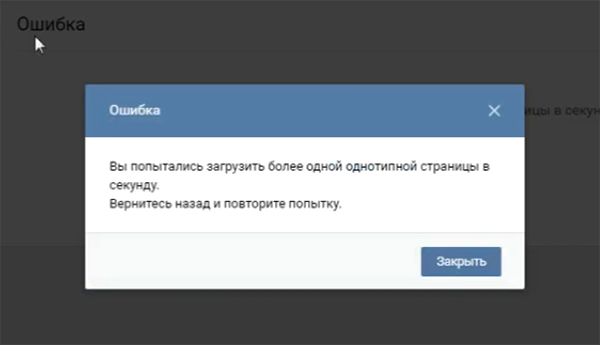







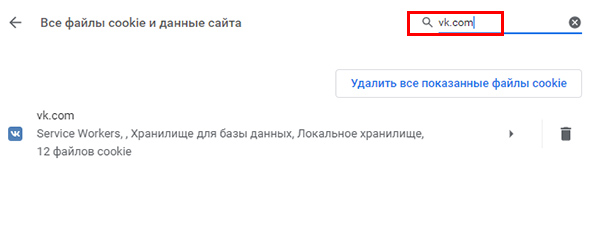

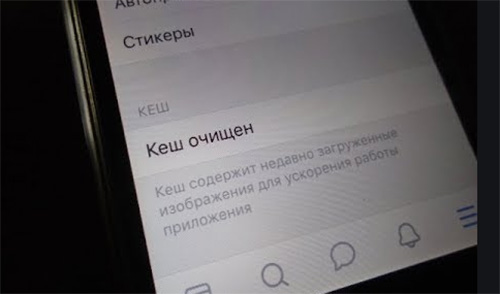
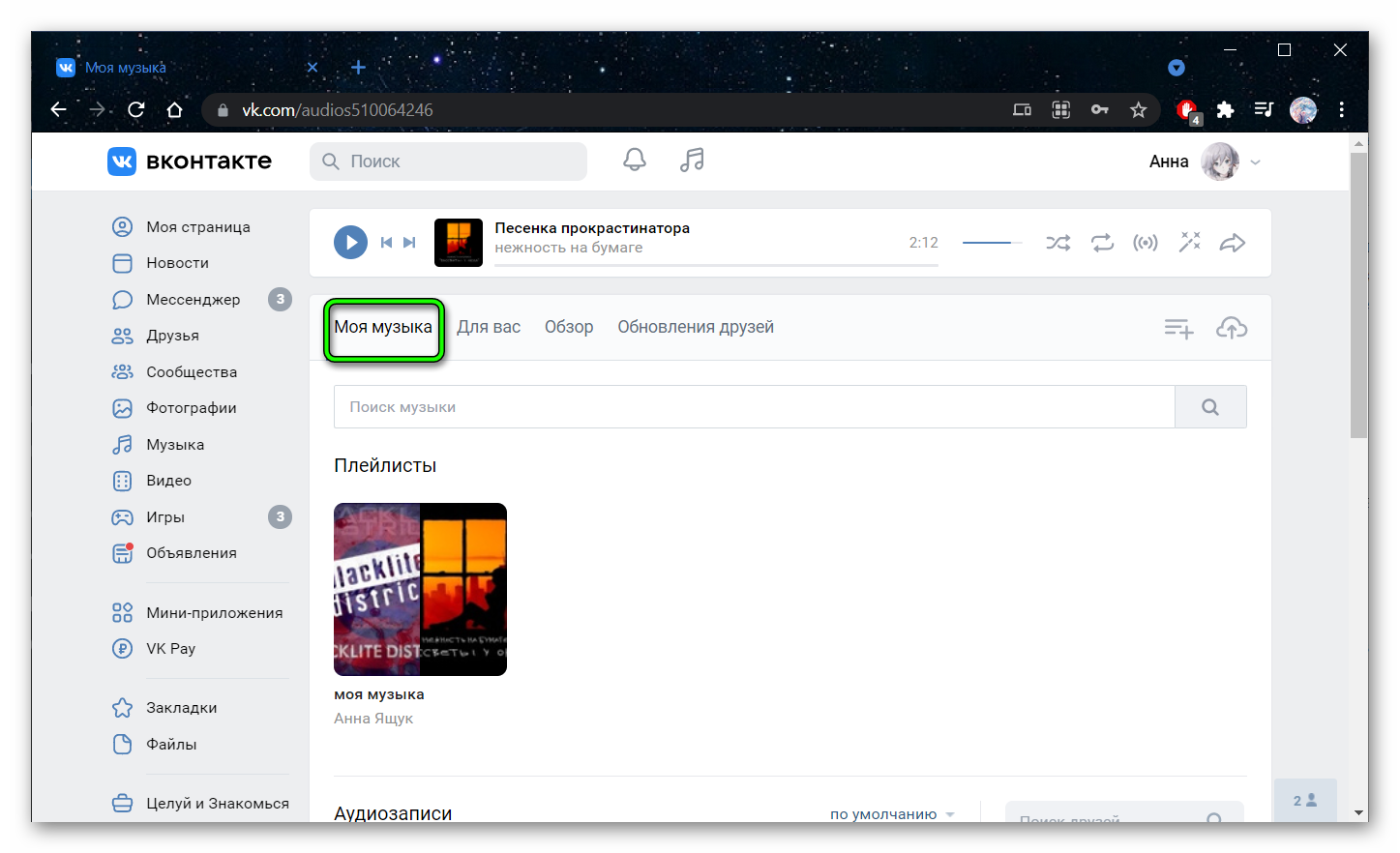

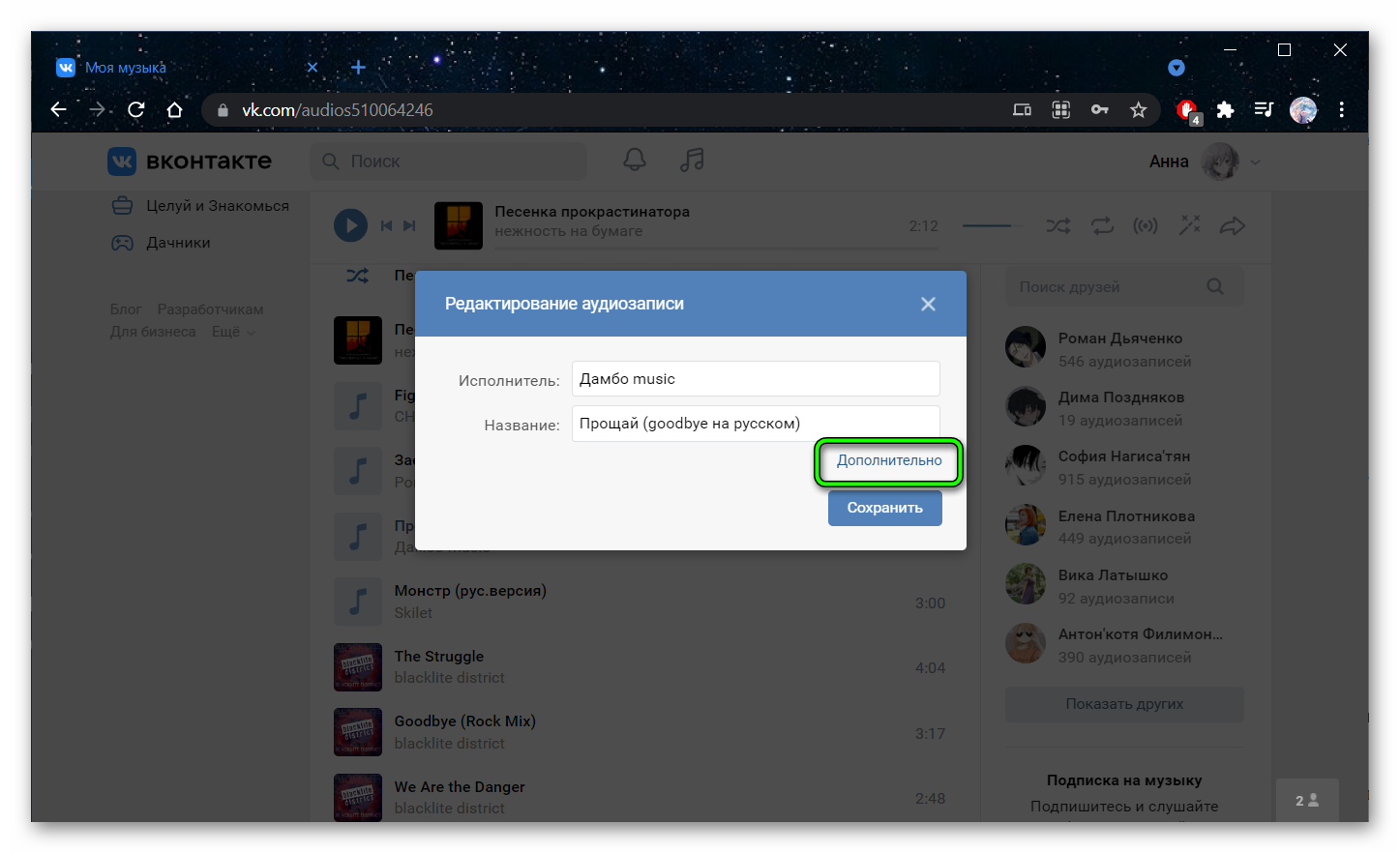

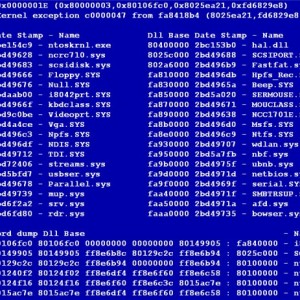

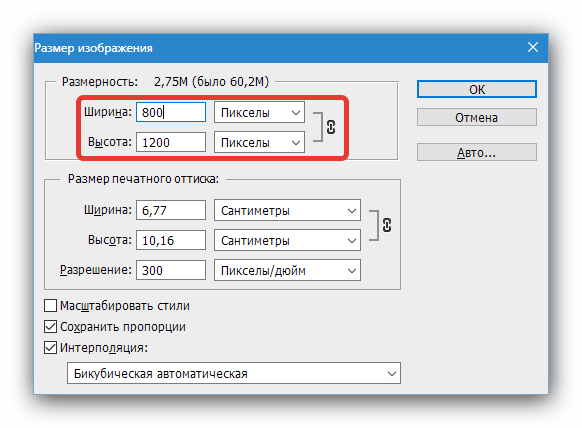
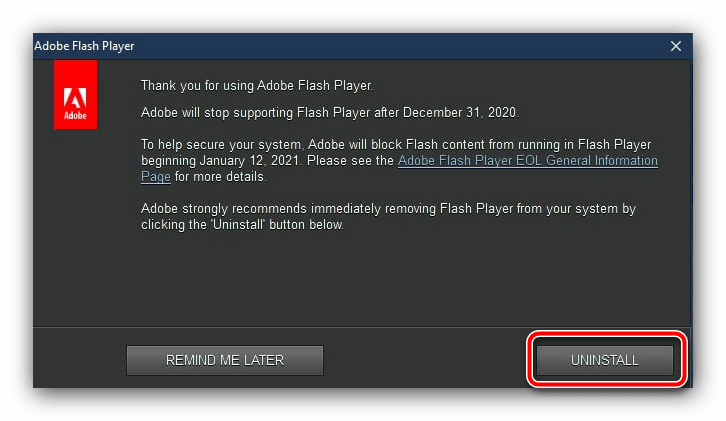
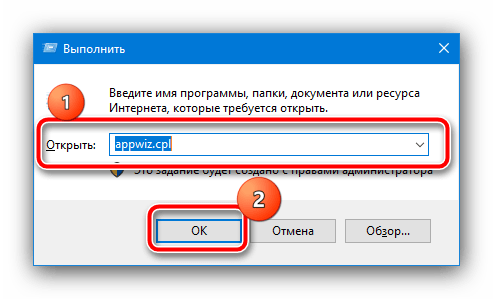
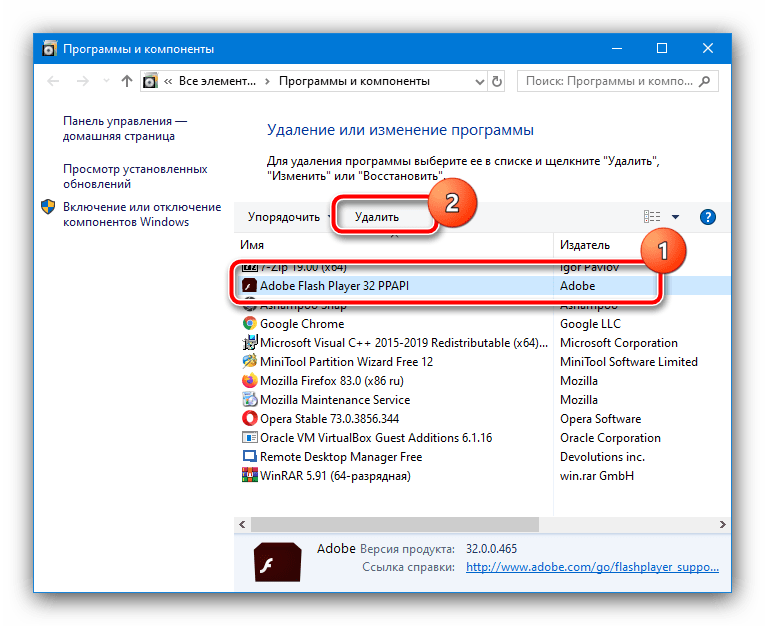
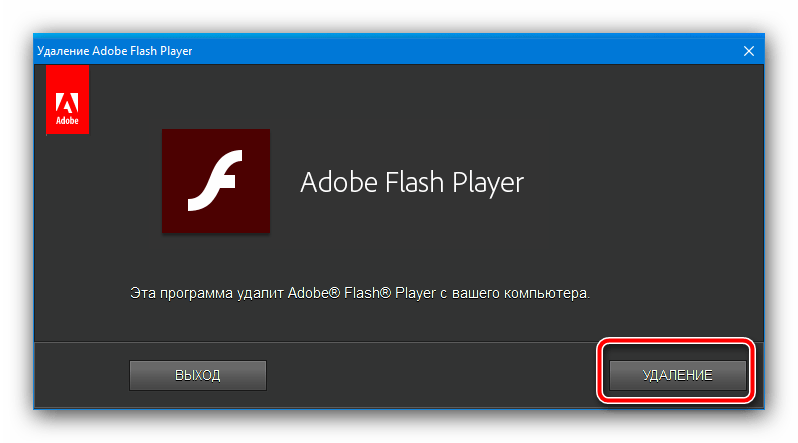
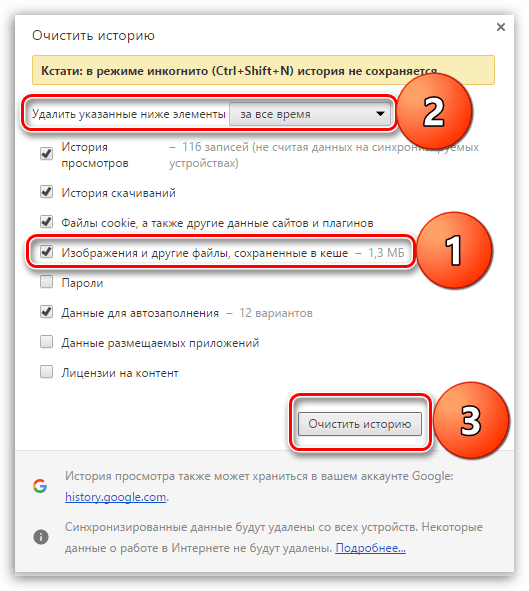













 Если у вас самая новая версия приложения, то в нижней строке кликните на три полосочки справа, как указано на первом изображении. В открывшемся меню выберите вкладку Видео.
Если у вас самая новая версия приложения, то в нижней строке кликните на три полосочки справа, как указано на первом изображении. В открывшемся меню выберите вкладку Видео.
 Далее, вне зависимости от версии приложения, кликните на иконку плюсика в правом углу.
Далее, вне зависимости от версии приложения, кликните на иконку плюсика в правом углу. В новом меню кликните на Выбрать существующее.
В новом меню кликните на Выбрать существующее. В списке открывшихся видеороликов выберите тот, который вам надо загрузить.
В списке открывшихся видеороликов выберите тот, который вам надо загрузить. Вы можете отредактировать материал, если нужно. Далее кликаем Прикрепить.
Вы можете отредактировать материал, если нужно. Далее кликаем Прикрепить. Назовите видеоролик и кликните ОК.
Назовите видеоролик и кликните ОК. Подождите, пока завершится загрузка. После этого вы можете увидеть запись в разделе Добавленные.
Подождите, пока завершится загрузка. После этого вы можете увидеть запись в разделе Добавленные.